Page 1
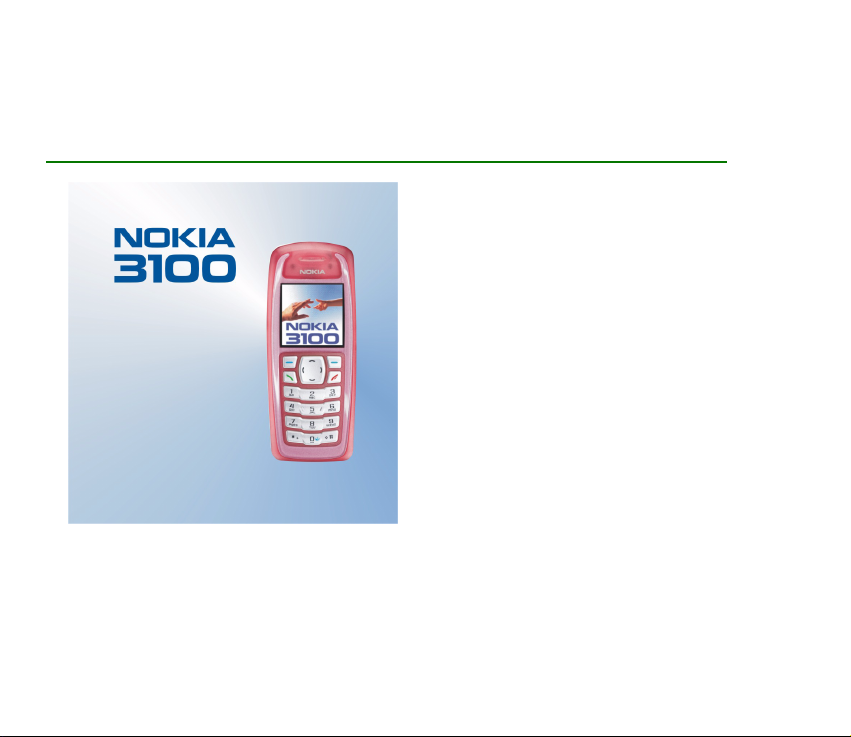
Elektronikus felhasználói útmutató
9356727
2. kiadás
Page 2
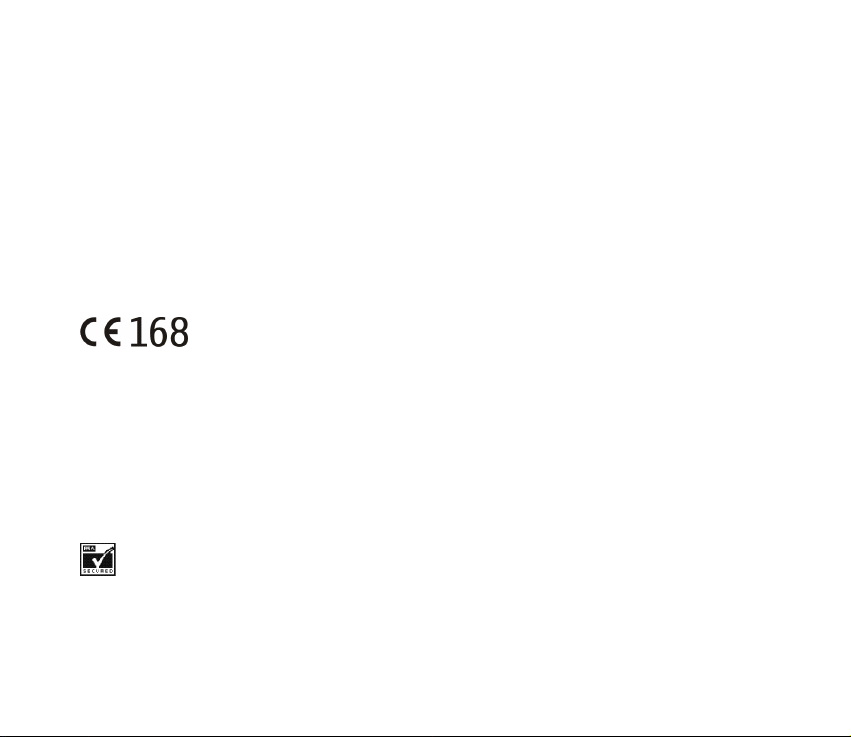
Megfelelõségi nyilatkozat
A Nokia Hungary Kft , 1461 Budapest Pf.392, mint a Nokia Corporation (Keilalahdentie 4,02150 Espoo, Finland) hivatalos importõre
a gyártó nevében saját felelõsségére kijelenti hogy a készülék (RH-19, 3100 kereskedelmi megnevezés)az 1999/5/EC direktíva
alapvetõ követelményeinek megfelel, továbbá az alábbi biztonságtechnikai és távközlési standardokkal konform:
EN 301 511
EN 301 489-01
EN 301 489-07
MSZ EN 60950/ IEC 950
EN 50360
EN 50361
1999/519/EC
A készülék a 3/2001.(1.31.)MeHVM rendeletben elõírt alapvetõ követelményeknek és a 31/1999(V1.11) GM-KHVM rendeletben
megadott védelmi elõírásoknak megfelel.
A gyártó a terméket CE jelzéssel ellátta.
Copyright ©2003-2004 Nokia. Minden jog fenntartva.
A dokumentum vagy bármely része nem másolható, nem továbbítható, nem terjeszthetõ és nem tárolható a Nokia elõzetes írásbeli
engedélye nélkül.
A Nokia, Nokia Connecting People , Xpress-on és Pop-Port a Nokia Corporation védjegyei, illetve bejegyzett védjegyei. Az említett
egyéb termékek és cégek neve tulajdonosuk védjegye lehet.
A Nokia tune a Nokia Corporation hang védjegye.
US Patent No 5818437 and other pending patents. T9 text input software Copyright (C) 1997-2004. Tegic Communications, Inc. All
rights reserved.
Includes RSA BSAFE cryptographic or security protocol software from RSA Security.
Page 3
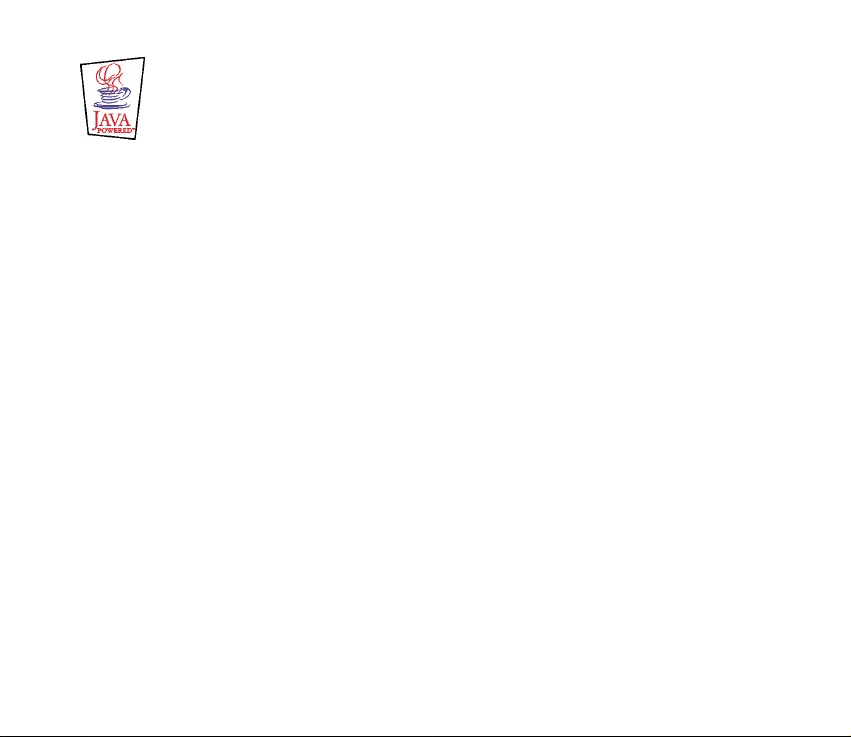
Java is a trademark of Sun Microsystems, Inc.
A Nokia folyamatosan fejleszti termékeit. Emiatt fenntartja magának a jogot, hogy az e dokumentumban ismertetett termékek
jellemzõit elõzetes bejelentés nélkül módosítsa vagy továbbfejlessze.
A Nokia semmilyen körülmények között nem felelõs adatok elveszéséért, anyagi veszteségért vagy bármely más véletlen,
következmény vagy közvetett kárért, akárhogyan is történt.
A jelen dokumentum tartalmát ebben a formában kell elfogadni. Az érvényes jogszabályok által meghatározottakon kívül a Nokia
semmiféle kifejezett vagy vélelmezett garanciát nem vállal a dokumentum pontosságával, megbízhatóságával vagy tartalmával
kapcsolatban, beleértve de nem kizárólagosan az értékesíthetõségre vagy egy adott célra való alkalmasságra vonatkozó garanciát. A
Nokia fenntartja a jogot, hogy bármikor elõzetes értesítés nélkül átdolgozza vagy visszavonja a jelen dokumentumot.
A termékek vá laszté ka orsz ágonké nt el térhet. K érjük, az elha sznált ak kumulá toro kat az e lõírások nak megfe lelõ en keze lje.
Page 4
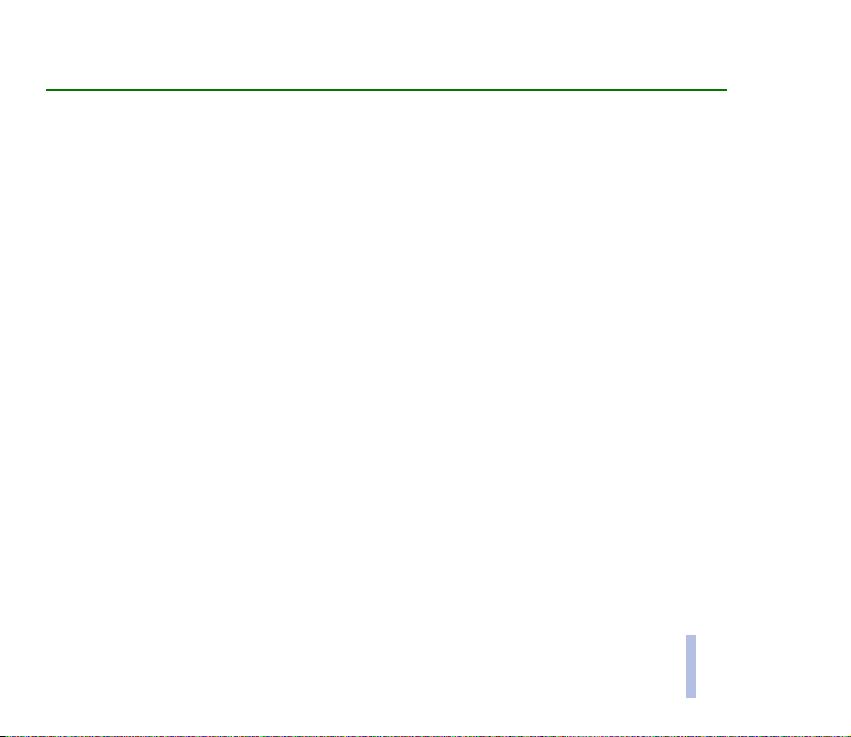
Tartalom
BIZTONSÁGUNK ÉRDEKÉBEN ......................................................................................................... 11
Általános információ....................................................................................................................... 14
Az útmutatóban alkalmazott jelölések ...................................................................................................................................... 14
Elérési kódok...................................................................................................................................................................................... 14
A készülék funkcióinak áttekintése................................................................................................ 16
Multimédia üzenet küldése (MMS - Multimedia messaging service)............................................................................... 16
Többszólamú hang (MIDI).............................................................................................................................................................. 16
Általános csomagkapcsolt rádiószolgáltatás (GPRS – General Packet Radio Service)................................................. 17
MIDP Java
Nokia éteren keresztüli (Over the Air – OTA) beállítási szolgáltatás................................................................................. 18
Osztott memória............................................................................................................................................................................... 18
TM
-alkalmazások........................................................................................................................................................... 17
1. A telefon ...................................................................................................................................... 19
Gombok és csatlakozók .................................................................................................................................................................. 19
Készenléti állapot............................................................................................................................................................................. 20
Háttérkép ........................................................................................................................................................................................ 21
Képernyõvédõ ................................................................................................................................................................................ 21
Energiatakarékosság .................................................................................................................................................................... 21
A kijelzõn megjelenõ legfontosabb ikonok............................................................................................................................ 22
2. Használatbavétel.......................................................................................................................... 24
A SIM-kártya és az akkumulátor behelyezése ......................................................................................................................... 24
Az akkumulátor töltése .................................................................................................................................................................. 26
A készülék be- és kikapcsolása..................................................................................................................................................... 26
Szokásos használati helyzet.......................................................................................................................................................... 27
Copyright © 2004 Nokia. All rights reserved.
Tartalom
4
Page 5
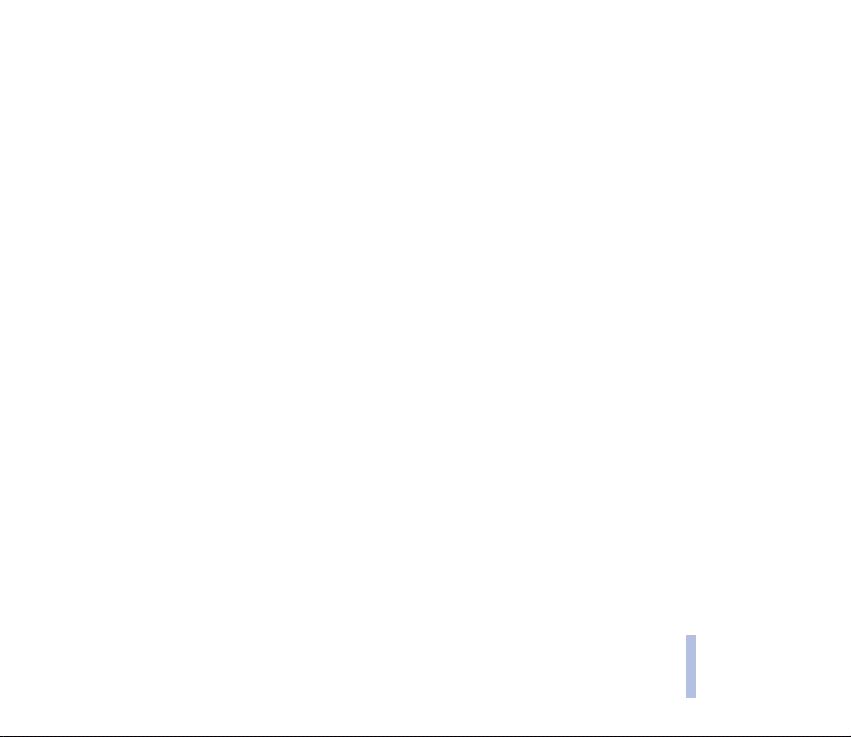
Billentyûzár........................................................................................................................................................................................ 28
Az elõlap és a hátlap cseréje ........................................................................................................................................................ 28
A sötétben világító elõlap feltöltése........................................................................................................................................... 30
3. Alapfunkciók................................................................................................................................ 31
Hívás kezdeményezése ................................................................................................................................................................... 31
Telefonszámok gyorshívása........................................................................................................................................................ 32
Konferenciahívás kezdeményezése.......................................................................................................................................... 32
Bejövõ hívás fogadása vagy elutasítása .................................................................................................................................... 33
Hívásvárakoztatás......................................................................................................................................................................... 33
Lehetõségek hívás közben ............................................................................................................................................................. 34
Kihangosító..................................................................................................................................................................................... 34
4. Szöveg írása.................................................................................................................................. 35
Prediktív szövegbevitel be- és kikapcsolása............................................................................................................................. 35
Prediktív szövegbevitel használata ............................................................................................................................................. 35
Összetett szavak írása ................................................................................................................................................................. 37
Hagyományos szövegbevitel használata ................................................................................................................................... 37
Tippek a szövegíráshoz ................................................................................................................................................................... 37
5. A menü használata...................................................................................................................... 40
Az egyes menüfunkciók elérése ................................................................................................................................................... 40
Menüfunkciók listája....................................................................................................................................................................... 42
Üzenetek (kód: 1) ............................................................................................................................................................................. 47
Szöveges üzenetek ....................................................................................................................................................................... 47
Üzenetek írása és elküldése.................................................................................................................................................... 47
Az üzenetküldés különbözõ módjai...................................................................................................................................... 49
E-mail írása és küldése............................................................................................................................................................ 49
Üzenetek vagy e-mailek olvasása és megválaszolása .................................................................................................... 51
Bejövõ és kimenõ mappa ........................................................................................................................................................ 52
Tartalom
Copyright © 2004 Nokia. All rights reserved.
5
Page 6
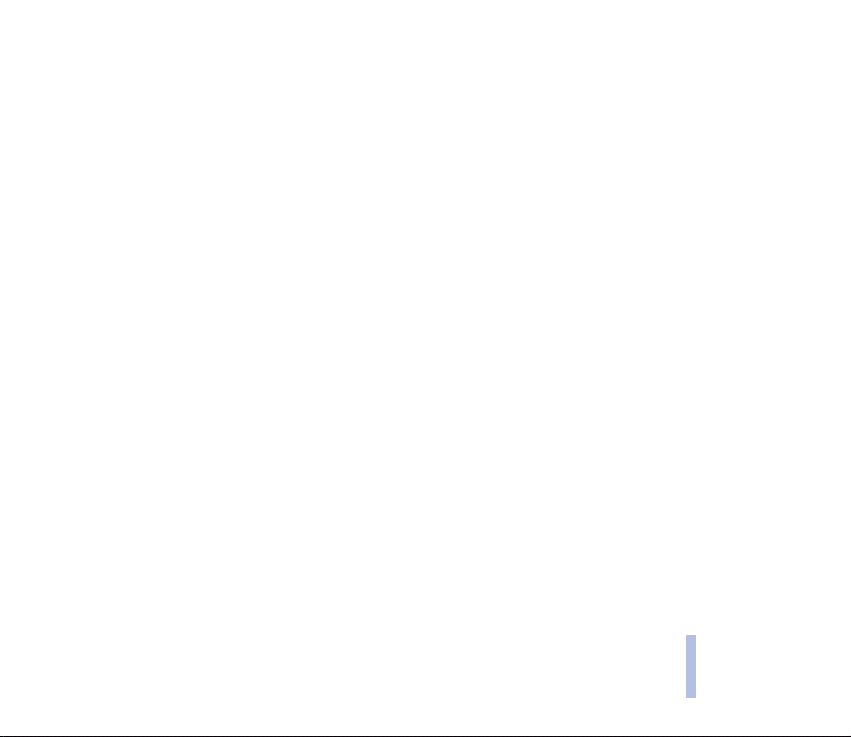
Sablonok ...................................................................................................................................................................................... 52
Archívum mappa és saját mappák ....................................................................................................................................... 53
Címzettlista................................................................................................................................................................................. 53
Üzenetszámláló.......................................................................................................................................................................... 54
Multimédia üzenetek................................................................................................................................................................... 55
Multimédia üzenetek írása és küldése ................................................................................................................................ 56
Multimédia üzenetek olvasása és válaszüzenet küldése ............................................................................................... 57
A Bejövõ, a Kimenõ, a Mentett üzenetek és az Elküldött üzenetek mappa............................................................. 58
Megtelt a multimédia memória ............................................................................................................................................... 59
Üzenetek törlése ........................................................................................................................................................................... 59
Hangüzenetek................................................................................................................................................................................ 60
Hálózati hírek................................................................................................................................................................................. 60
Üzenetek beállításai..................................................................................................................................................................... 61
Szöveges és e-mail üzenetek beállításai ............................................................................................................................ 61
Felülírás beállításai................................................................................................................................................................... 62
Multimédia üzenetek beállításai .......................................................................................................................................... 62
Betûméret beállítása................................................................................................................................................................ 63
Szolgáltatási parancsok.............................................................................................................................................................. 63
Hívásinfó (kód: 2)............................................................................................................................................................................. 63
Híváslisták....................................................................................................................................................................................... 64
Hívásszámlálók és hívásidõzítõk .............................................................................................................................................. 65
Névjegyzék (kód: 3) ......................................................................................................................................................................... 66
Beállítások kiválasztása a névjegyzékben.............................................................................................................................. 66
Nevek és telefonszámok mentése (Új név)............................................................................................................................ 67
Több szám és szöveges elem mentése egy személyhez.................................................................................................. 67
Az alapértelmezett szám módosítása.................................................................................................................................. 68
Kép hozzáadása a névjegyzékben levõ nevekhez és számokhoz ................................................................................. 69
Nevek keresése .............................................................................................................................................................................. 69
Név, szám vagy szöveges tétel szerkesztése, illetve kép módosítása ............................................................................ 69
Tartalom
Copyright © 2004 Nokia. All rights reserved.
6
Page 7
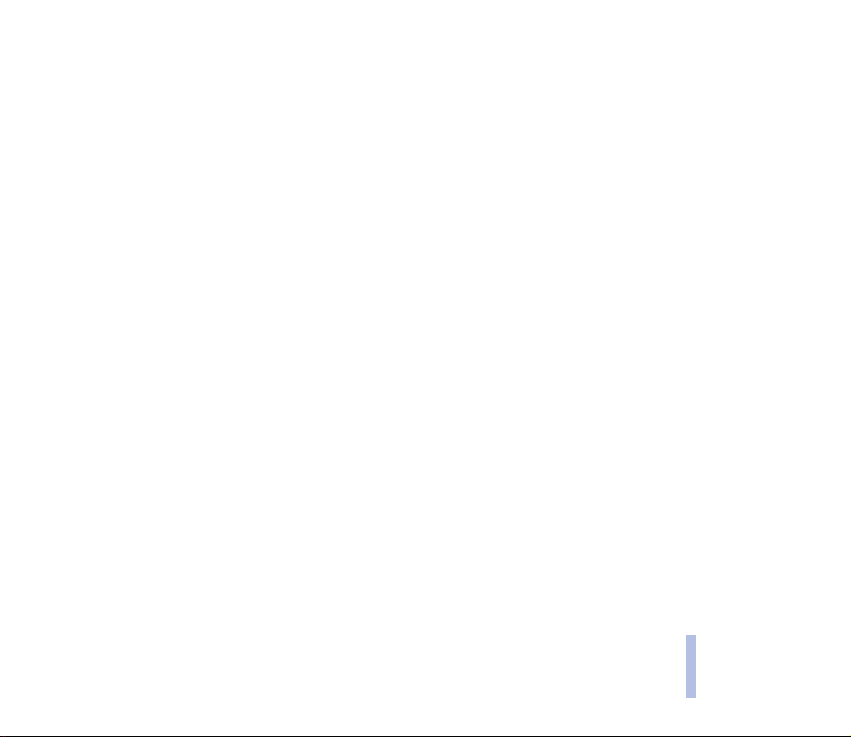
Nevek törlése ................................................................................................................................................................................. 70
Szám, szöveges tétel és kép törlése..................................................................................................................................... 70
Nevek másolása............................................................................................................................................................................. 70
Névjegykártya küldése és fogadása......................................................................................................................................... 71
Gyorshívások.................................................................................................................................................................................. 72
Információs számok..................................................................................................................................................................... 72
Szolgáltató számai....................................................................................................................................................................... 72
Saját számok.................................................................................................................................................................................. 73
Hívócsoportok................................................................................................................................................................................ 73
Üzemmód (kód: 4)............................................................................................................................................................................ 74
Beállítások (kód: 5)......................................................................................................................................................................... 75
Személyes hivatkozások.............................................................................................................................................................. 75
Képernyõvédõ ................................................................................................................................................................................ 76
Idõ- és dátumbeállítások............................................................................................................................................................ 76
Óra................................................................................................................................................................................................. 76
Dátum........................................................................................................................................................................................... 77
Dátum és idõ automatikus frissítése ................................................................................................................................... 77
Hívásbeállítások ............................................................................................................................................................................ 78
Átirányítás................................................................................................................................................................................... 78
Bármely gomb fogad hívást ................................................................................................................................................... 78
Automatikus újrahívás............................................................................................................................................................. 79
Gyorshívásos tárcsázás............................................................................................................................................................ 79
Hívásvárakoztatás..................................................................................................................................................................... 79
Hívás utáni jelentés.................................................................................................................................................................. 79
Saját hívóazonosító elküldése ............................................................................................................................................... 79
Kimenõ hívások vonala............................................................................................................................................................ 80
Telefonbeállítások......................................................................................................................................................................... 80
Telefon nyelve ............................................................................................................................................................................ 80
Automatikus billentyûzár........................................................................................................................................................ 81
Tartalom
Copyright © 2004 Nokia. All rights reserved.
7
Page 8
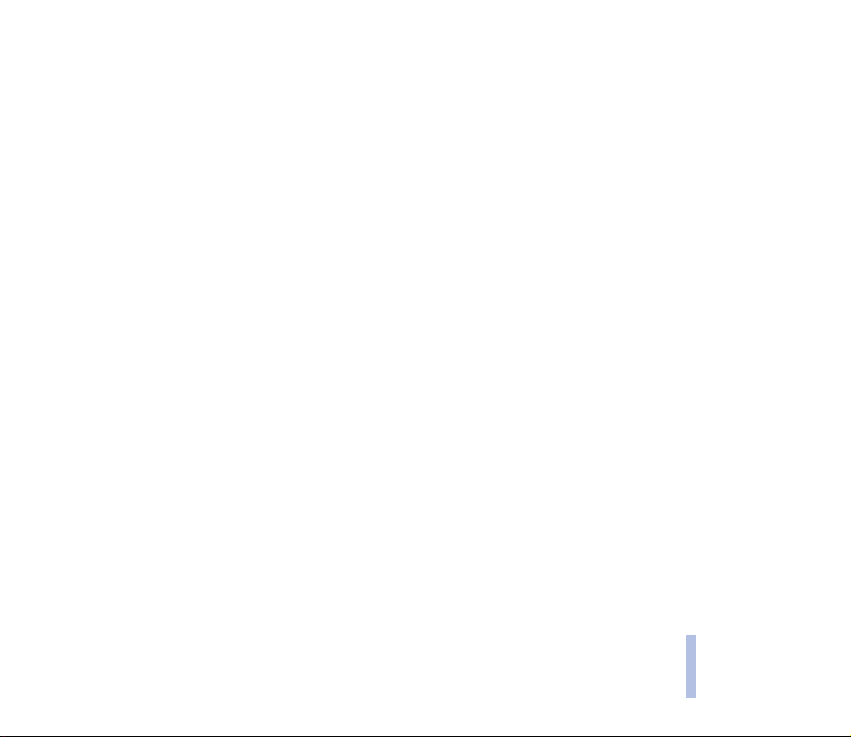
Adókörzet-információ.............................................................................................................................................................. 81
Üdvözlõ üzenet .......................................................................................................................................................................... 82
Hálózatválasztás........................................................................................................................................................................ 82
Értesítés SIM-szolgáltatásról................................................................................................................................................. 82
Súgószöveg bekapcsolása....................................................................................................................................................... 82
Indítási dallam ........................................................................................................................................................................... 82
Kijelzõbeállítások.......................................................................................................................................................................... 83
Háttérkép..................................................................................................................................................................................... 83
Színsémák.................................................................................................................................................................................... 83
Operátorlogó............................................................................................................................................................................... 84
Kijelzõ fényerõssége................................................................................................................................................................. 84
Hangbeállítások............................................................................................................................................................................. 84
Tartozékok beállításai.................................................................................................................................................................. 86
Biztonsági beállítások ................................................................................................................................................................. 87
Gyári beállítások visszaállítása ................................................................................................................................................. 88
Ébresztõóra (kód: 6) ........................................................................................................................................................................ 88
Galéria (kód: 7) ................................................................................................................................................................................. 89
Naptár (kód: 8).................................................................................................................................................................................. 91
Naptári jegyzet létrehozása....................................................................................................................................................... 92
Ha a telefon jelzi a jegyzetet .................................................................................................................................................... 93
Játékok (kód: 9) ................................................................................................................................................................................ 93
Játék indítása................................................................................................................................................................................. 93
Egyéb rendelkezésre álló lehetõségek játék vagy játékcsoport számára................................................................... 94
Játékletöltések............................................................................................................................................................................... 94
Játékok számára rendelkezésre álló memória állapota ..................................................................................................... 95
Játékbeállítások............................................................................................................................................................................. 95
Alkalmazások (kód: 10) .................................................................................................................................................................. 95
Alkalmazás indítása ..................................................................................................................................................................... 96
Egyéb rendelkezésre álló lehetõségek alkalmazás vagy alkalmazáscsoport számára ........................................... 96
Tartalom
Copyright © 2004 Nokia. All rights reserved.
8
Page 9
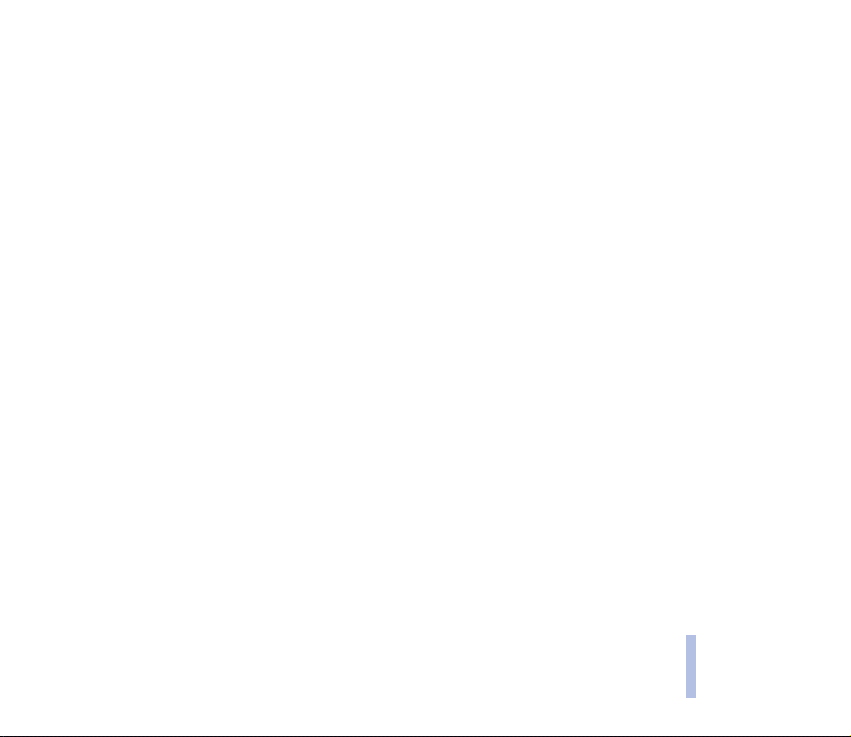
Alkalmazás letöltése .................................................................................................................................................................... 97
Alkalmazások számára rendelkezésre álló memória állapota.......................................................................................... 99
Extrák (kód: 11) ................................................................................................................................................................................ 99
Számológép.................................................................................................................................................................................... 99
Pénznemek közötti váltás ..................................................................................................................................................... 100
Idõzítés .......................................................................................................................................................................................... 100
Stopperóra.................................................................................................................................................................................... 101
Idõ és részidõ mérése............................................................................................................................................................. 101
Köridõ mérése........................................................................................................................................................................... 102
Idõk megtekintése és törlése ............................................................................................................................................... 102
Böngészõ (kód: 12) ........................................................................................................................................................................ 102
Alapvetõ lépések a szolgáltatások eléréséhez és használatához .................................................................................. 103
A telefon beállítása a szolgáltatáshoz.................................................................................................................................. 103
Az OTA-üzenetként kapott szolgáltatási beállítások mentése................................................................................... 103
A kapcsolatbeállítások kézi beírása ................................................................................................................................... 104
Kapcsolat létrehozása a szolgáltatásokkal.......................................................................................................................... 106
A szolgáltatások oldalainak böngészése.............................................................................................................................. 107
A telefon gombjainak használata böngészés közben ................................................................................................... 108
Lehetõségek böngészés közben........................................................................................................................................... 108
Közvetlen hívás........................................................................................................................................................................ 109
Kapcsolat bontása a szolgáltatással ..................................................................................................................................... 110
A több módban mûködõ böngészõ megjelenésének beállításai.................................................................................... 110
Cookie-beállítások megadása ................................................................................................................................................. 110
Könyvjelzõk................................................................................................................................................................................... 111
Könyvjelzõk fogadása............................................................................................................................................................. 112
Letöltés .......................................................................................................................................................................................... 112
Hírpostafiók.................................................................................................................................................................................. 112
Hírpostafiók beállításai.......................................................................................................................................................... 113
A cache ürítése............................................................................................................................................................................ 113
Tartalom
Copyright © 2004 Nokia. All rights reserved.
9
Page 10
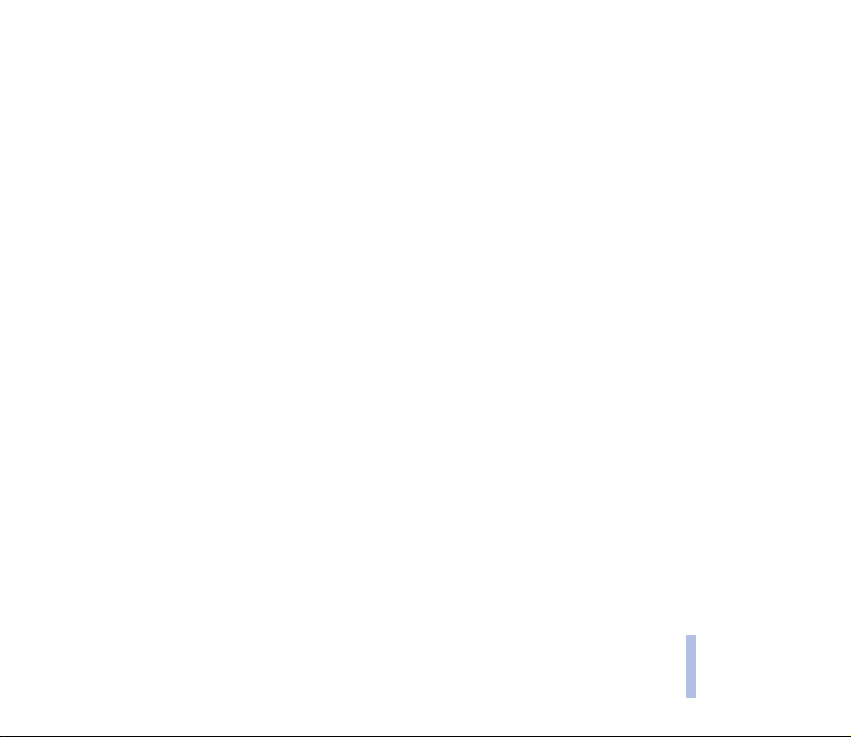
Jogosító tanúsítványok ............................................................................................................................................................. 114
Jogosító tanúsítványok megtekintése ............................................................................................................................... 114
Biztonsági indikátor ............................................................................................................................................................... 114
Kedvencek (kód : 13)..................................................................................................................................................................... 115
SIM-alkalmazások (kód: 14) ....................................................................................................................................................... 115
6. A telefon számítógéphez csatlakoztatása................................................................................ 116
PC Suite............................................................................................................................................................................................. 116
7. Megjegyzések az akkumulátorral kapcsolatban....................................................................... 118
Töltés és kisütés.............................................................................................................................................................................. 118
KEZELÉS ÉS KARBANTARTÁS ....................................................................................................... 120
FONTOS BIZTONSÁGI TUDNIVALÓK............................................................................................. 122
Tartalom
Copyright © 2004 Nokia. All rights reserved.
10
Page 11
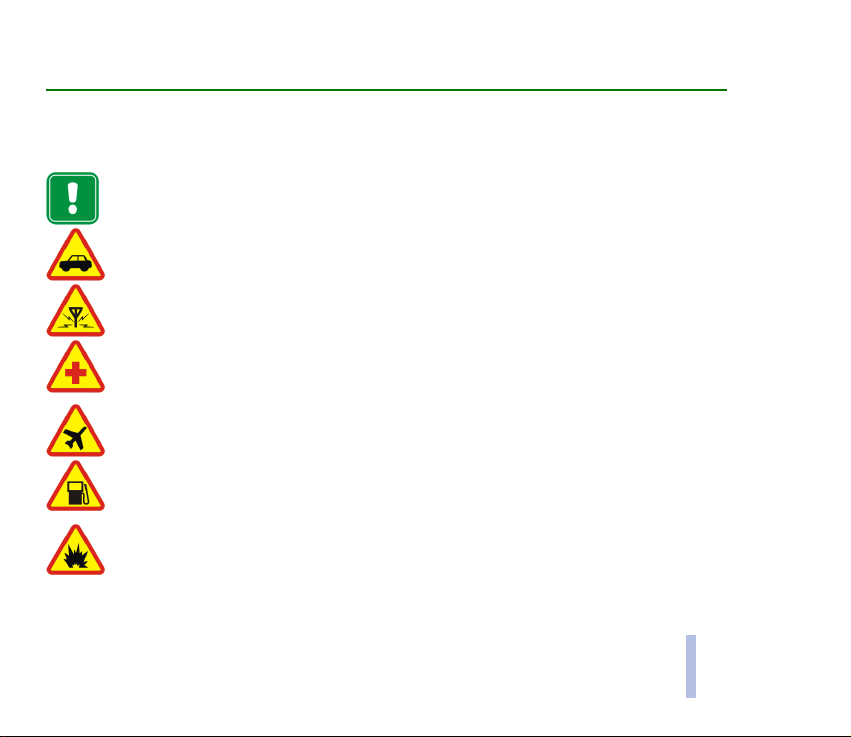
BIZTONSÁGUNK ÉRDEKÉBEN
Olvassuk el az alábbi egyszerû útmutatót. A szabályok megszegése veszélyekkel járhat, sõt törvénysértõ lehet.
Mindezekrõl bõvebb információt is találhatunk ebben a kézikönyvben.
Ne kapcsoljuk be a telefont olyan helyen, ahol a rádiótelefonok használata tilos, illetve ahol azok
interferenciát vagy veszélyt okozhatnak.
AZ ÚT ON ELSÕ A BIZTONS ÁG
Kézi telefonkészüléket ne használjunk vezetés közben.
INTERFERENCIA
A rádiótelefonok interferencia-érzékenyek, ami idõnként a teljesítmény romlását okozhatja.
KÓRHÁZBAN KAPCSOLJUK KI
Tartsuk be a vonatkozó elõírásokat és szabályokat. Orvosi berendezések közelében kapcsoljuk ki a
telefont.
REPÜLÕGÉPEN KAPCSOLJUK KI
A mobilkészülékek interferenciát okozhatnak a repülõgépen.
TANKOLÁSKOR KAPCSOLJUK KI
Ne használjuk a telefont üzemanyagtöltõ állomásokon. Üzemanyag vagy vegyszerek közelében ne
telefonáljunk.
ROBBANTÁSI MÛVELETEK HELYSZÍNÉN KAPCSOLJUK KI
Ne használjuk a telefont olyan helyen, ahol robbantást készítenek elõ. Ügyeljünk a korlátozásokra, és
tartsuk be az érvényes szabályokat és elõírásokat.
Copyright © 2004 Nokia. All rights reserved.
BIZTONSÁGUNK ÉRDEKÉBEN
11
Page 12
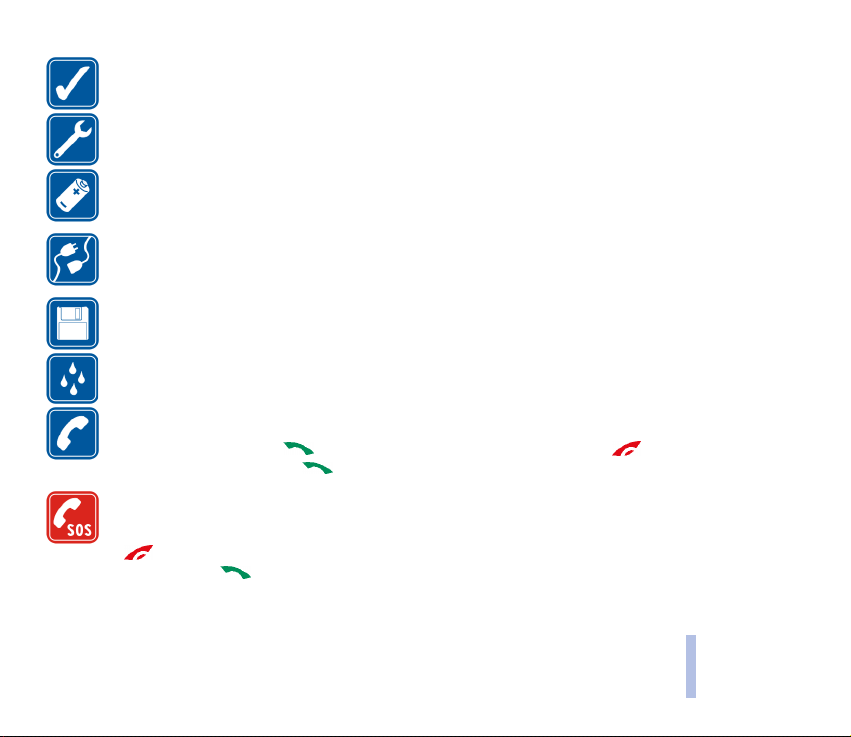
MEGFELELÕ HASZNÁLAT
A telefont csak normál helyzetben használjuk. Feleslegesen ne érjünk az antennához.
SZAKSZERÛ SZERVIZ
A készülék üzembe helyezését és javítását csak szakképzett szolgáltató végezheti.
TARTOZÉKOK ÉS AKKUMULÁTOROK
Csak a gyártó által jóváhagyott tartozékokat és akkumulátorokat alkalmazzunk. Ne csatlakoztassunk
inkompatibilis készülékeket.
CSATLAKOZÁS MÁS KÉSZÜLÉKHEZ
Más eszközökhöz való csatlakoztatás elõtt, a biztonsági elõírások megismerése érdekében olvassuk el a
másik készülék ismertetõjét is. Ne csatlakoztassunk inkompatibilis készülékeket.
BIZTONSÁGI MÁSOLATOK
Fontosabb adatainkról mindig készítsünk biztonsági másolatot.
VÍZÁLLÓSÁG
A telefon nem vízálló. A készüléket tartsuk szárazon.
HÍVÁS
Ellenõrizzük, hogy a telefon be van kapcsolva és mûködik. Írjuk be a telefonszámot a körzetszámmal
együtt, és nyomjuk meg a gombot. A hívás befejezéséhez nyomjuk meg a gombot. Hívás
fogadásához nyomjuk meg a gombot.
SEGÉLYKÉRÕ HÍVÁSOK
Ellenõrizzük, hogy a telefon be van kapcsolva és mûködik. Húzzuk ki a csatlakozókábelt, ha az
csatlakoztatva van. A kijelzõ törléséhez (pl. egy hívás befejezéséhez, kilépéshez egy menübõl stb.) a
gombot annyiszor nyomjuk meg, ahányszor szükséges. Írjuk be a segélyszolgálat számát, majd
nyomjuk meg a gombot. Adjuk meg a tartózkodási helyünket. Ne szakítsuk meg a kapcsolatot,
amíg fel nem szólítanak rá.
BIZTONSÁGUNK ÉRDEKÉBEN
Copyright © 2004 Nokia. All rights reserved.
12
Page 13
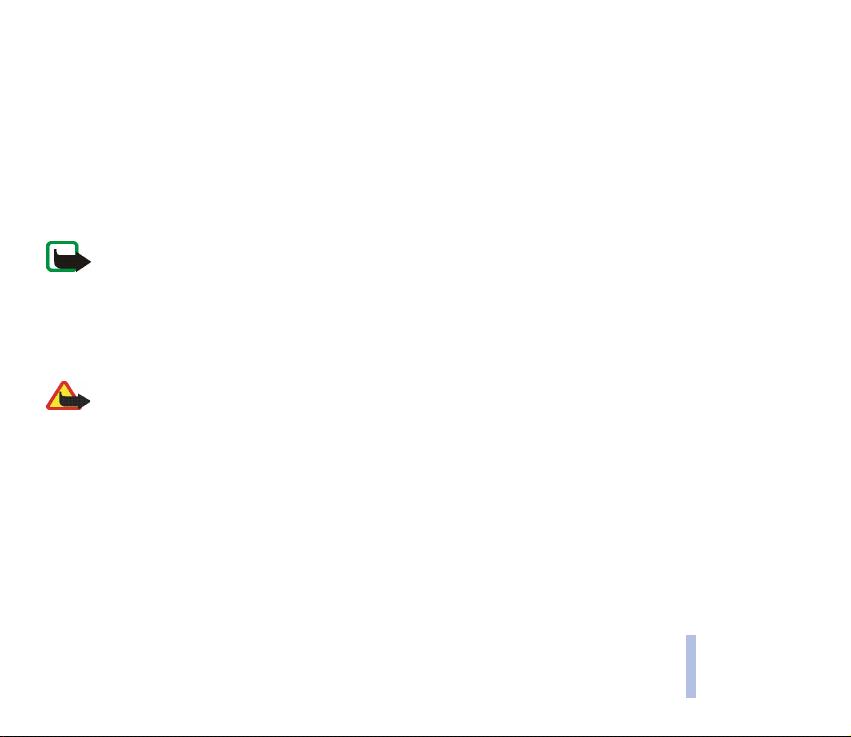
3 Hálózati szolgáltatások
A tájékoztatóban ismertetett rádiótelefon használata az EGSM 900, GSM 1800 és GSM 1900 hálózatokon
megengedett.
A kétsávosság hálózattól függõ funkció. A helyi szolgáltatónál érdeklõdjünk ennek a funkciónak az
elõfizethetõségérõl és használhatóságáról.
Az útmutatóban ismertetett számos funkció hálózati szolgáltatás. Ezek speciális szolgáltatások, amelyeket a
mobilhálózat üzemeltetõje biztosít. A hálózati szolgáltatásokat csak akkor vehetjük igénybe, ha a szolgáltatónál
elõfizetünk rájuk és a hálózat üzemeltetõjétõl megkapjuk a használatukra vonatkozó instrukciókat.
Megjegyzés: Egyes hálózatok nem támogatnak minden nyelvtõl függõ karaktert és/vagy szolgáltatást.
3 Tartozékok
Ellenõrizzük a töltõ modellszámát mielõtt a készülékhez használjuk. Ez a készülék csak ACP-7, ACP-12 és LCH-12
töltõvel üzemeltethetõ.
Figyelmeztetés: A telefonhoz kizárólag a telefon gyártója által jóváhagyott akkumulátorokat,
töltõkészülékeket és tartozékokat használjunk. Más típusok alkalmazása érvényteleníti a telefonra
vonatkozó engedélyeket és garanciákat, s amellett veszélyes is lehet.
A gyártó által engedélyezett tartozékokról a márkakereskedõknél kaphatunk bõvebb felvilágosítást.
A tartozékok hálózati kábelét mindig a csatlakozónál fogva húzzuk ki a konnektorból.
BIZTONSÁGUNK ÉRDEKÉBEN
Copyright © 2004 Nokia. All rights reserved.
13
Page 14
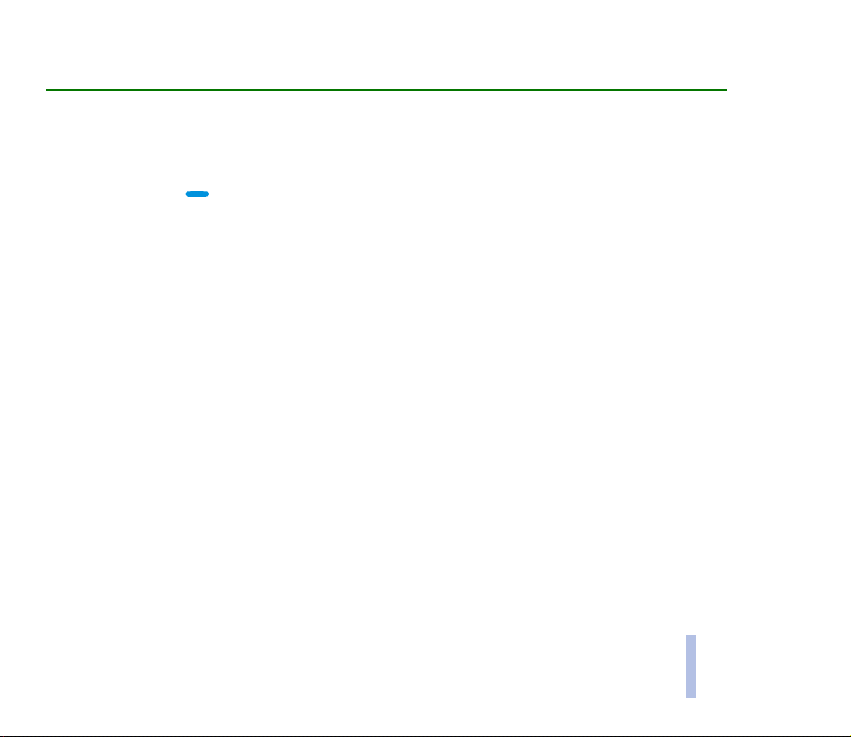
Általános információ
3 Az útmutatóban alkalmazott jelölések
A készülék kijelzõjén megjelenõ szövegek kék színnel vannak kiemelve, például:
A választógombok ( ) feliratai kék színûek és vastag betûvel szedettek, például: Menü.
Nincs SIM-kártya
.
3 Elérési kódok
• Biztonsági kód (5-10 számjegy): A biztonsági kód, melyet a telefonnal kapunk, védi a telefont a
jogosulatlan használat ellen. A gyártó által beállított kód 12345. Módosítsuk ezt a kódot, és az új
kódot tartsuk titokban és biztonságban, a telefontól külön. A kód megváltoztatásával és a kódkérés
beállításával kapcsolatban olvassuk el a következõt: Biztonsági beállítások címû fejezet (87. oldal).
• PIN-kód és PIN2-kód (4-8 számjegy): A PIN (személyes azonosító szám) kód megvédi a SIM-
kártyát a jogosulatlan használat ellen. A PIN-kódot általában a SIM-kártyával kapjuk.
Ha azt szeretnénk, hogy a telefon bekapcsoláskor kérje a PIN-kódot, olvassuk el a következõt:
Biztonsági beállítások címû rész (87. oldal).
A PIN2-kód, melyet a SIM-kártyával kaphatunk, bizonyos funkciók használatához szükséges, mint
például az újratölthetõ kártyákon megmaradt egységek számlálója.
Ha a PIN-kódot egymás után többször hibásan írjuk be, a kijelzõn a
jelenik meg, és a telefon kéri, hogy adjuk meg a PUK-kódot. A PUK-kódért forduljunk a
szolgáltatóhoz.
• PUK-kód és PUK2-kód (8 számjegy): A PUK (személyes feloldó kulcs) a blokkolt PIN-kód
módosítására használható. A PUK2 a leblokkolt PIN2-kód módosításához szükséges.
Copyright © 2004 Nokia. All rights reserved.
SIM-kártya letiltva
szöveg
14
Általános információ
Page 15
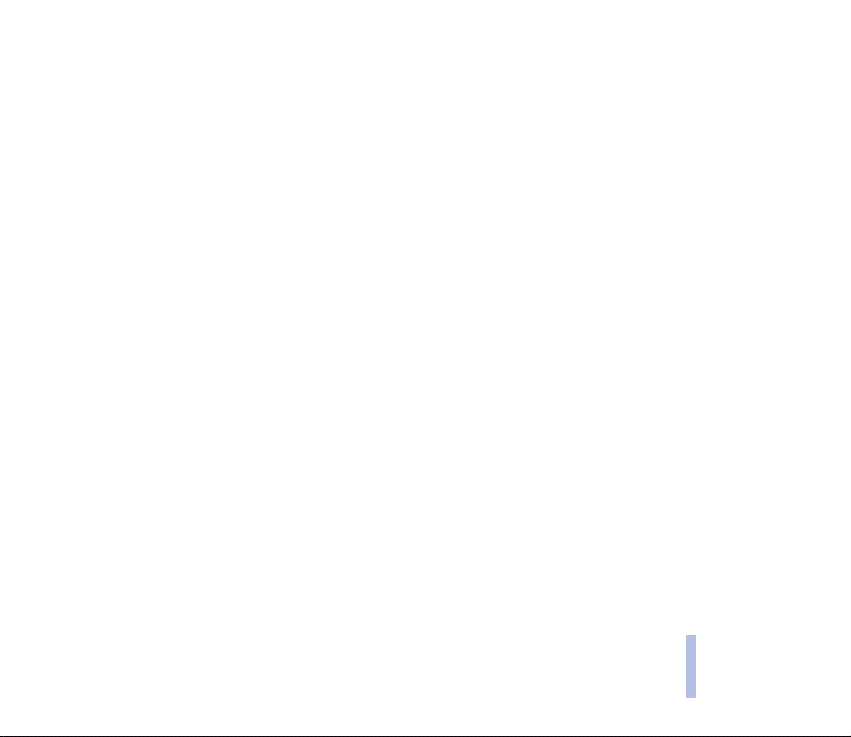
Ha a kódot nem kaptuk meg a SIM-kártyával, kérjük a helyi szolgáltatótól.
• Korlátozó jelszó (4 számjegy): A korlátozó jelszó a Híváskorlátozás funkció használatakor
szükséges. Lásd: Biztonsági beállítások címû fejezet (87. oldal). Ezt a jelszót a szolgáltatótól
kaphatjuk meg.
Általános információ
Copyright © 2004 Nokia. All rights reserved.
15
Page 16
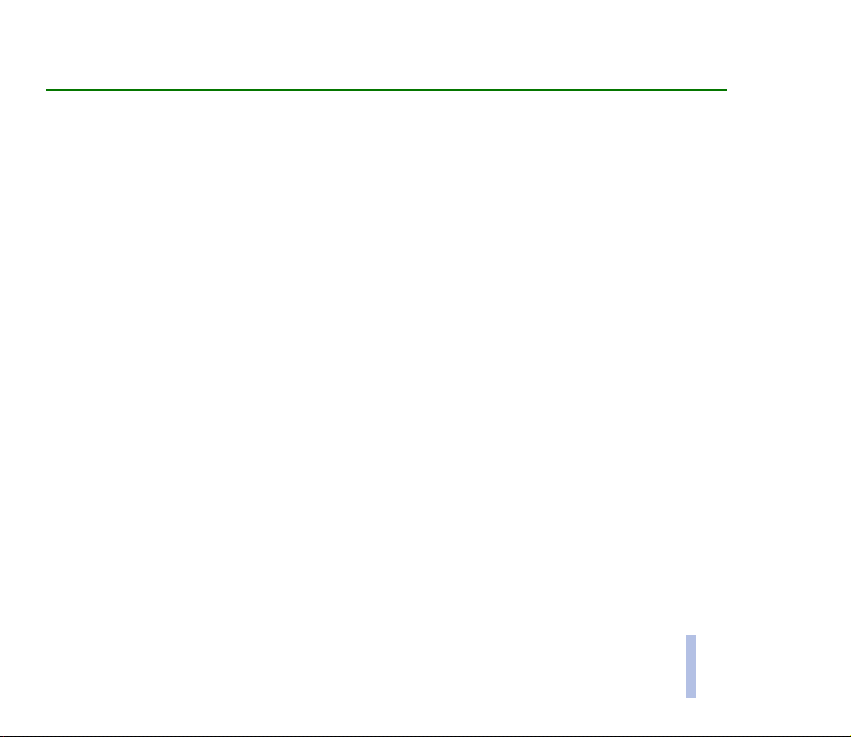
A készülék funkcióinak áttekintése
A Nokia 3100-as készülék számos, a napi használat során praktikus funkcióval rendelkezik. Ezek közé
tartozik például a naptár, az óra, az ébresztõóra és az üzemmódok. Ezen kívül a készülékhez nagy
választékban kaphatók Xpress-onTM elõlapok is. Az elõlap cseréjéhez lásd: Az elõlap és a hátlap cseréje
címû fejezet (28. oldal).
3 Multimédia üzenet küldése (MMS - Multimedia messaging service)
A telefon alkalmas szövegbõl és képbõl álló multimédia üzenetek küldésére, és szöveget, képet, illetve
hangot tartalmazó üzenetek fogadására. A képeket és a hangokat menthetjük, és segítségükkel testre
szabhatjuk telefonunkat. Lásd: Multimédia üzenetek címû fejezet (55. oldal).
3 Többszólamú hang (MIDI)
A többszólamú hang számos hangösszetevõ egyidejû lejátszásának eredménye, hasonlóan egy
hangszórón keresztül hallgatott zenéhez. Többszólamú hangokat csengõhangként vagy üzenetjelzõ
hangként használhatunk. A telefon több mint 40 hangszer hangján képes megszólalni a többszólamú
hangzás során, de ezek közül egyidejûleg csak négy játszható le. A telefon támogatja a skálázható
többszólamú MIDI-formátumot (SP-MIDI).
Többszólamú csengõhangot multimédia szolgáltatáson keresztül kaphatunk (lásd: Multimédia
üzenetek olvasása és válaszüzenet küldése címû rész, 57. oldal), illetve ilyen csengõhangokat a Galéria
menübõl is letölthetünk (lásd: Galéria (kód: 7) címû rész, 89. oldal). Ezen túlmenõen többszólamú
csengõhangok a PC Suite segítségével is áttölthetõk a telefonra. Lásd: PC Suite címû rész (116. oldal).
A készülék funkcióinak áttekintése
Copyright © 2004 Nokia. All rights reserved.
16
Page 17
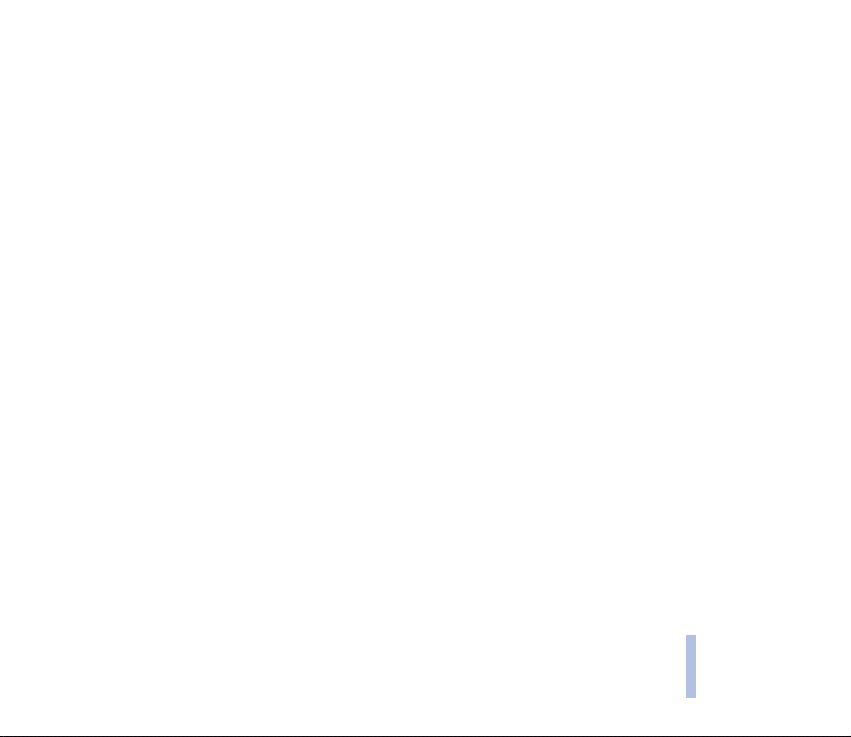
3 Általános csomagkapcsolt rádiószolgáltatás (GPRS – General Packet
Radio Service)
A GPRS technológia egy hálózati szolgáltatás, amely lehetõvé teszi, hogy a mobiltelefonokat adatok
küldésére és fogadására használjuk egy IP alapú hálózaton. A GPRS olyan adatátviteli technológia,
amely lehetõvé teszi az adathálózatokhoz – mint például az internethez – történõ vezeték nélküli
hozzáférést. GPRS-t használó alkalmazások lehetnek az MMS- és SMS-üzenetek (SMS, rövid szöveges
üzenet), a Böngészõ és a Java-alkalmazások letöltései. A telefon egyszerre két GPRS-kapcsolat
létrehozását támogatja. Például egyszerre fogadhatunk MMS-t és böngészhetünk a világhálón.
Mielõtt a GPRS-technológiát használatba vesszük
• A GPRS-szolgáltatás elérhetõségével és az arra való elõfizetéssel kapcsolatban forduljunk a hálózat
üzemeltetõjéhez vagy a szolgáltatóhoz.
• Minden egyes GPRS-t használó alkalmazáshoz külön mentsük a GPRS-beállításokat.
Lásd: A telefon beállítása a szolgáltatáshoz címû fejezet (103. oldal) és Üzenetek beállításai címû
fejezet (61. oldal).
A GPRS és az alkalmazások díja
A GPRS-kapcsolattal és a GPRS-t használó alkalmazásokkal kapcsolatos díjak egyaránt számlázásra
kerülnek. Az árakra vonatkozó bõvebb információkért forduljunk a hálózat üzemeltetõjéhez vagy a
szolgáltatóhoz.
3 MIDP JavaTM-alkalmazások
A telefon támogatja a Java alapú technológiát, továbbá tartalmaz néhány, kifejezetten
mobiltelefonokhoz fejlesztett MIDP Java
kapcsolatban lásd: Alkalmazások (kód: 10) címû rész (95. oldal).
TM
-játékot. Új alkalmazások és játékok letöltésével
A készülék funkcióinak áttekintése
Copyright © 2004 Nokia. All rights reserved.
17
Page 18
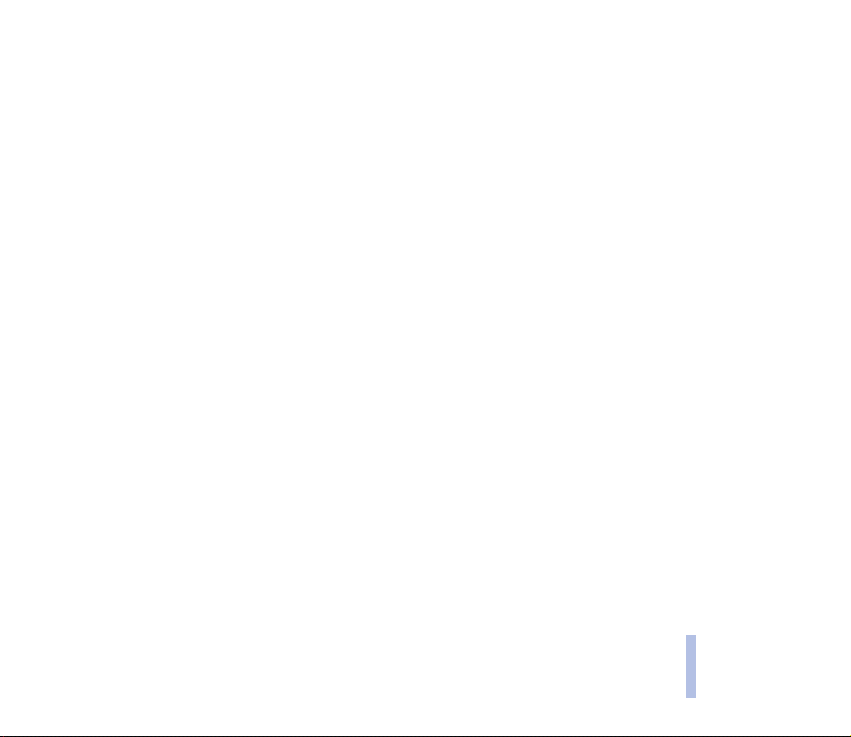
3 Nokia éteren keresztüli (Over the Air – OTA) beállítási szolgáltatás.
A készülék számos funkciója csak a megfelelõ beállítások elvégzése után használható. A beállításokat
közvetlenül OTA (Over The Air – éteren keresztüli) üzenetként is megkaphatjuk. Ez esetben nincs más
dolgunk, mint menteni a beállításokat. A beállítások elérhetõségével kapcsolatban, valamint további
tájékoztatásért forduljunk a Nokia hivatalos viszonteladójához.
3 Osztott memória
A készülék következõ funkciói használják az osztott memóriát: a névjegyzék, a szöveges és multimédia
üzenetek, a galériában található képek és csengõhangok, a naptár, a könyvjelzõk, a Java-játékok és alkalmazások. Bármely ilyen funkció használata csökkentheti az osztott memóriát használó
funkciókhoz tartozó memóriát. Ez különösen igaz az említett funkciók intenzív használata esetén. Ha
például sok képet és Java-alkalmazást mentünk, akkor elõfordulhat, hogy ezekkel lefoglaljuk az egész
osztott memóriát, amirõl a készülék egyébként értesít is minket. Ilyenkor, a folytatás elõtt törölnünk
kell néhány, az osztott memóriában tárolt elemet vagy alkalmazást.
A készülék funkcióinak áttekintése
Copyright © 2004 Nokia. All rights reserved.
18
Page 19

1. A telefon
3 Gombok és csatlakozók
1. Bekapcsológomb
A telefont kapcsolja be és ki. Ha például a billentyûzet le van zárva, a
gomb rövid idejû megnyomásával a kijelzõ világítását nagyjából 15
másodpercre bekapcsolhatjuk.
2. és választógombok
A gombok funkciója attól függ, hogy milyen útmutató szöveg látható a
gombok felett, készenléti állapotban lehet például Menü és Névjegy.
3. 4 irányú lapozógomb, , , és jelölésekkel
Lehetõvé teszi a lapozást a nevek, telefonszámok, menük vagy
beállítások, illetve a naptár elemei között. Készenléti állapotban a
gombot megnyomva az
Naptár menü jelenik meg. Hívás közben a és a gombbal
csökkenthetõ, illetve növelhetõ a hangerõ. Készenléti állapotban és
hívás közben a és a gombbal a névjegyzéket nyithatjuk meg.
4. telefonszám tárcsázása és hívás fogadása. Készenléti állapotban
a legutoljára hívott számot jeleníti meg.
5. aktív hívás befejezése. Kilépés bármely funkcióból.
6. A - gombokkal számokat és karaktereket írhatunk be.
Új üzenet
menü, a gombot megnyomva a
Copyright © 2004 Nokia. All rights reserved.
A telefon
19
Page 20
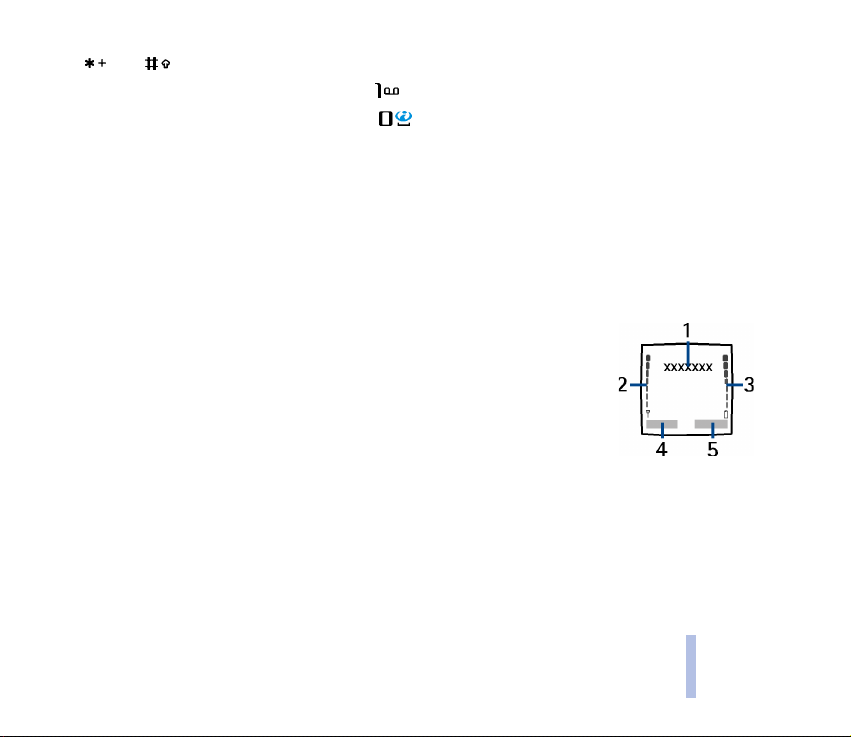
A és a gomb különbözõ funkciókban különbözõ célokat szolgál.
Ha készenléti állapotban nyomva tartjuk az gombot, a telefon felhívja a hangpostafiókunkat.
Ha készenléti állapotban lenyomva tartjuk a jelû Internet gombot, a telefon megnyitja az
aktív szolgáltatás honlapját. Lásd: Kapcsolat létrehozása a szolgáltatásokkal (106. oldal).
7. Töltõ csatlakozója
8. Pop-Port
TM
-csatlakozó, mely például lehetõvé teszi fülhallgató és adatkábel csatlakoztatását.
3 Készenléti állapot
Amikor a telefon készen áll a használatra, és nem írtunk be karaktereket, a telefon készenléti
állapotban van.
1. Az operátorlogó
2. A telefonhálózat rádiójeleinek erõssége a tartózkodási helyünkön. Minél
magasabb az oszlop, annál erõsebbek a jelek.
3. Az akkumulátor töltöttségi szintjét mutatja. Minél hosszabb a sáv, annál
jobban fel van töltve az akkumulátor.
4. A bal választógomb készenléti állapotban: Menü
5. Készenléti állapotban a jobb választógomb a Névjegy. vagy a Kedvenc. (személyes hivatkozások).
Ha megnyomjuk a jobb oldali választógombot, amikor a
• Névjegy. felirat jelenik meg fölötte, a Névjegyzék menübe léphetünk.
• Kedvenc. felirat látható, a kívánt funkcióhoz (személyes hivatkozáshoz) léphetünk és
használhatjuk azt. Bõvebb tudnivalókat a funkciók személyes hivatkozáshoz történõ
hozzárendelésérõl a következõ rész tartalmaz: Személyes hivatkozások (75. oldal). Ugyanezek a
A telefon
Copyright © 2004 Nokia. All rights reserved.
20
Page 21
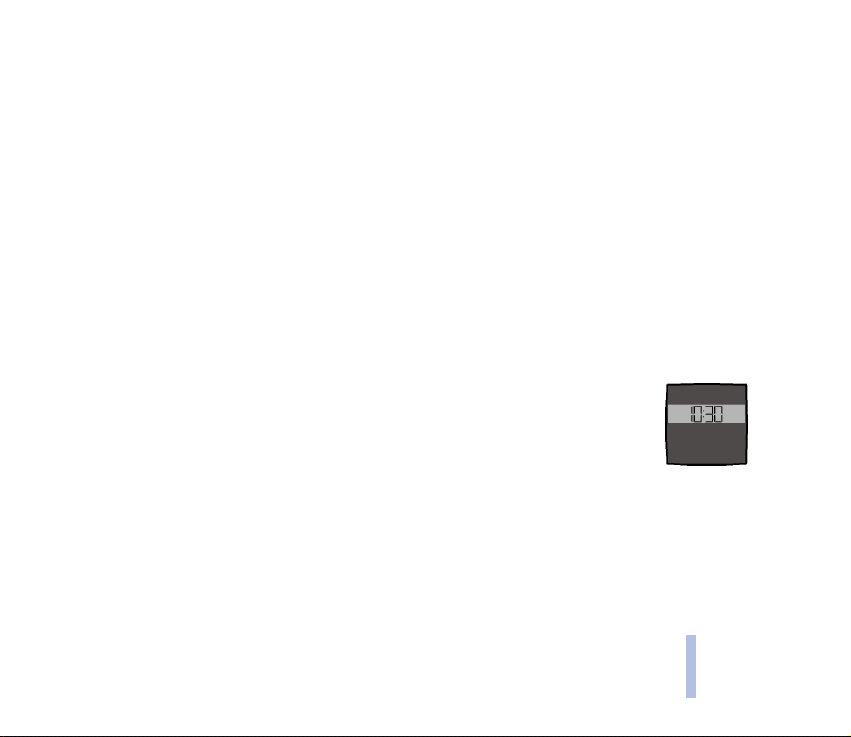
funkciók aktiválhatók a Kedvencek menü megnyitásával. Lásd: Kedvencek (kód : 13) címû fejezet
(115. oldal).
Lásd még: A kijelzõn megjelenõ legfontosabb ikonok címû fejezet (22. oldal).
Háttérkép
Beállíthatjuk, hogy készenléti állapotban a telefon egy a háttérben megjelenõ képet (háttérképet)
mutasson. Lásd: Háttérkép címû fejezet (83. oldal).
Képernyõvédõ
Beállíthatjuk, hogy készenléti állapotban a telefon valamilyen képernyõvédõt jelenítsen meg. Lásd:
Képernyõvédõ címû fejezet (76. oldal).
Energiatakarékosság
Ha a készüléket bizonyos ideig nem használjuk, akkor energiatakarékossági okokból a
kijelzõn egy digitális óra jelenik meg. A képernyõvédõ kikapcsolásához nyomjuk meg
bármelyik gombot.
Ha nem állítjuk be az idõt, a digitális óra 00:00 percet mutat. Az idõ beállításához lásd:
Óra címû fejezet (76. oldal).
Ez en kív ül a Galéria elemei közül is beállíthatunk képernyõvédõt. Lásd még: Képernyõvédõ címû fejezet
(76. oldal).
Copyright © 2004 Nokia. All rights reserved.
21
A telefon
Page 22
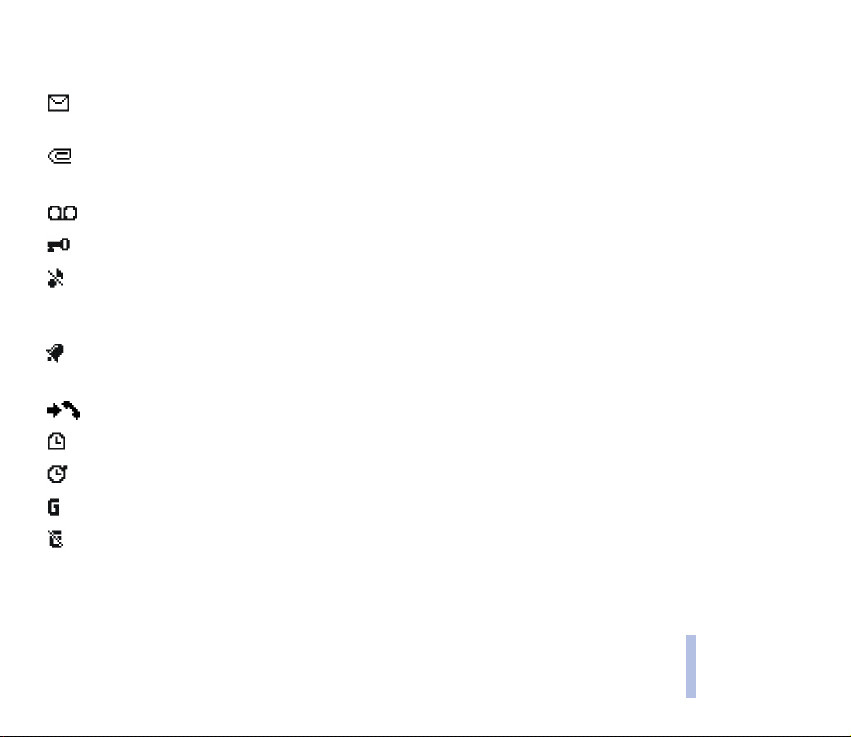
A kijelzõn megjelenõ legfontosabb ikonok
Egy vagy több szöveges, illetve képüzenetünk érkezett. Lásd: Üzenetek vagy e-mailek olvasása
és megválaszolása címû fejezet (51. oldal).
Egy vagy több multimédia üzenetünk érkezett. Lásd: Multimédia üzenetek olvasása és
válaszüzenet küldése címû fejezet (57. oldal).
Egy vagy több hangüzenetünk érkezett. Lásd: Hangüzenetek címû fejezet (60. oldal).
A telefon billentyûzára be van kapcsolva. Lásd: Billentyûzár címû fejezet (28. oldal).
A telefon nem csörög bejövõ hívás vagy szöveges üzenet érkezésekor, ha a Hívásjelzés módja
lehetõség beállítása Nincs jelzés, és az Üzenetjelzõ hang lehetõség beállítása Nincs hang. Lásd:
Hangbeállítások címû fejezet (84. oldal).
Az ébresztõóra be van kapcsolva (Bekapcsol). Lásd: Ébresztõóra (kód: 6) címû fejezet (88.
oldal).
A telefon nem fogadott hívást regisztrált. Lásd: Hívásinfó (kód: 2) címû fejezet (63. oldal).
Az idõzítés folyamatban van. Lásd: Idõzítés címû fejezet (100. oldal).
A stopperóra a háttérben mûködik. Lásd: Stopperóra címû fejezet (101. oldal).
GPRS-kapcsolat van folyamatban. Az indikátor a kijelzõ bal felsõ sarkában látható.
GPRS-kapcsolat közbeni bejövõ vagy kimenõ hívást, illetve szöveges üzenetet jelöl. A készülék
felfüggesztette a GPRS-kapcsolatot.
A telefon
Copyright © 2004 Nokia. All rights reserved.
22
Page 23
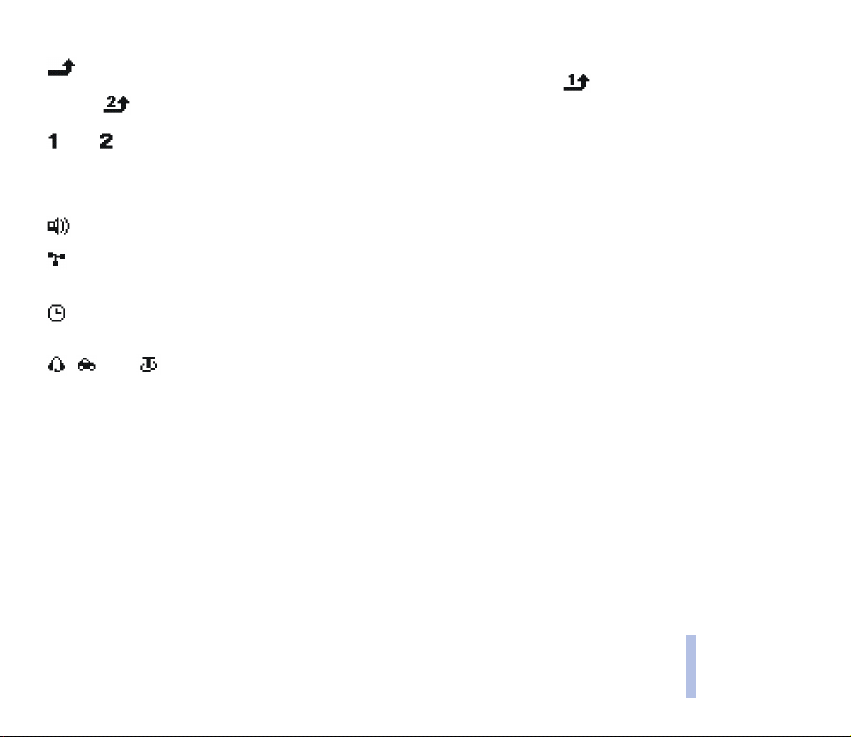
Minden hívásunk egy másik számra kerül átirányításra, Minden hanghívás átirányítása. Ha két
telefonvonalunk van, akkor az elsõ vonal átirányítási indikátora az és a második vonalé a
. Lásd: Átirányítás címû fejezet (78. oldal).
vagy
Jelzi a kijelölt telefonvonalat, ha több is van. Lásd: Kimenõ hívások vonala címû fejezet (80.
oldal).
A hangszóró aktív, lásd: Kihangosító címû fejezet (34. oldal).
A hívásokat egy zárt hívócsoportra korlátoztuk. Lásd: Biztonsági beállítások címû fejezet (87.
oldal).
Az idõzített üzemmód ki van választva. Lásd: Üzemmód (kód: 4) címû fejezet (74. oldal).
, vagy
Fülhallgató, kihangosító vagy hurok van a telefonhoz csatlakoztatva.
A dátum és idõ készenléti állapotban történõ megjelenítéséhez lásd: Óra címû rész (76. oldal) és Dátum
címû rész (77. oldal).
A telefon
Copyright © 2004 Nokia. All rights reserved.
23
Page 24
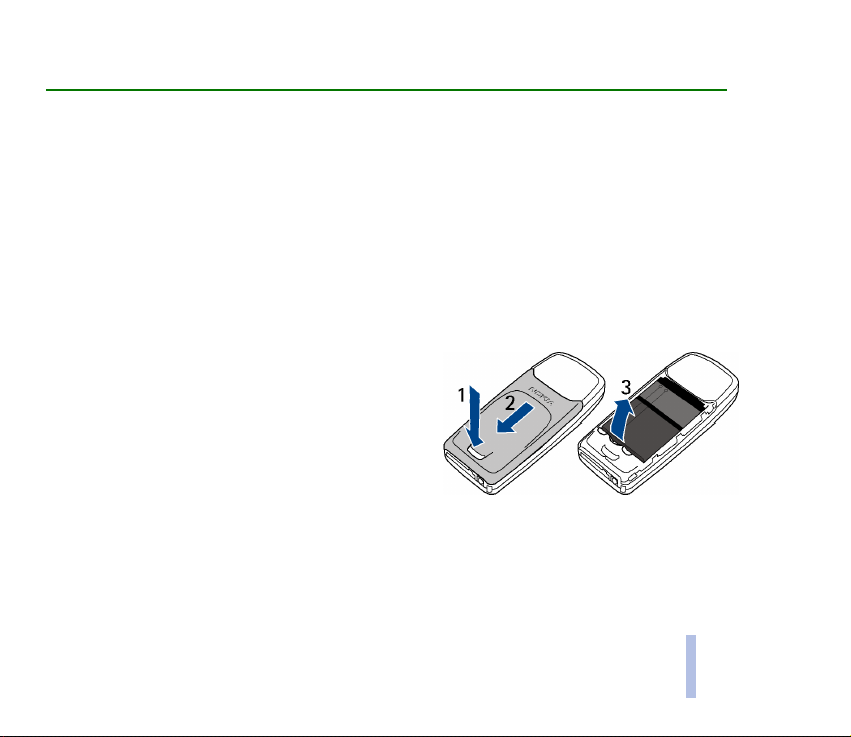
2. Használatbavétel
3 A SIM-kártya és az akkumulátor behelyezése
A miniatûr SIM-kártyákat tartsuk kisgyermekek számára elérhetetlen helyen.
• A SIM-kártya és az érintkezõi könnyen megsérülhetnek karcolódással vagy meghajlítással, ezért
legyünk óvatosak a kártya kezelésénél, behelyezésénél vagy eltávolításánál.
• A SIM-kártya behelyezése elõtt mindig kapcsoljuk ki a telefont, illetve húzzuk ki a tartozékokat is.
1. A telefon hátlapjának eltávolításához tegyük a következõket:
A telefon hátát magunk felé tartva nyomjuk meg a hátlap kioldógombját (1), és a hátlapot
csúsztassuk le a telefonról (2).
Ujjunkkal emeljük ki az akkumulátort (3).
Használatbavétel
Copyright © 2004 Nokia. All rights reserved.
24
Page 25
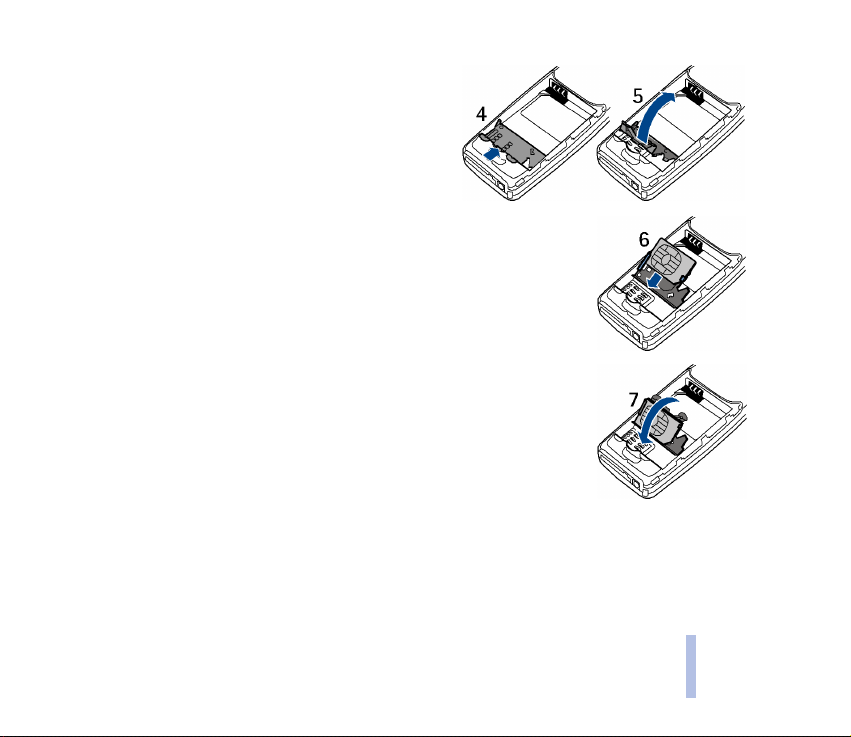
2. A SIM-kártya tartójának kioldásához húzzuk hátra a
tartó zárját (4), majd nyissuk fel a kártyatartót (5).
3. A SIM-kártyát csúsztassuk a SIM-kártya tartójába (6).
Ellenõrizzük, hogy a SIM-kártya megfelelõen van-e behelyezve, és az
aranyszínû csatlakozók az ábrának megfelelõen állnak-e.
4. Zárjuk be a SIM-kártya tartóját (7), majd óvatosan megnyomva
pattintsuk a helyére.
Copyright © 2004 Nokia. All rights reserved.
Használatbavétel
25
Page 26
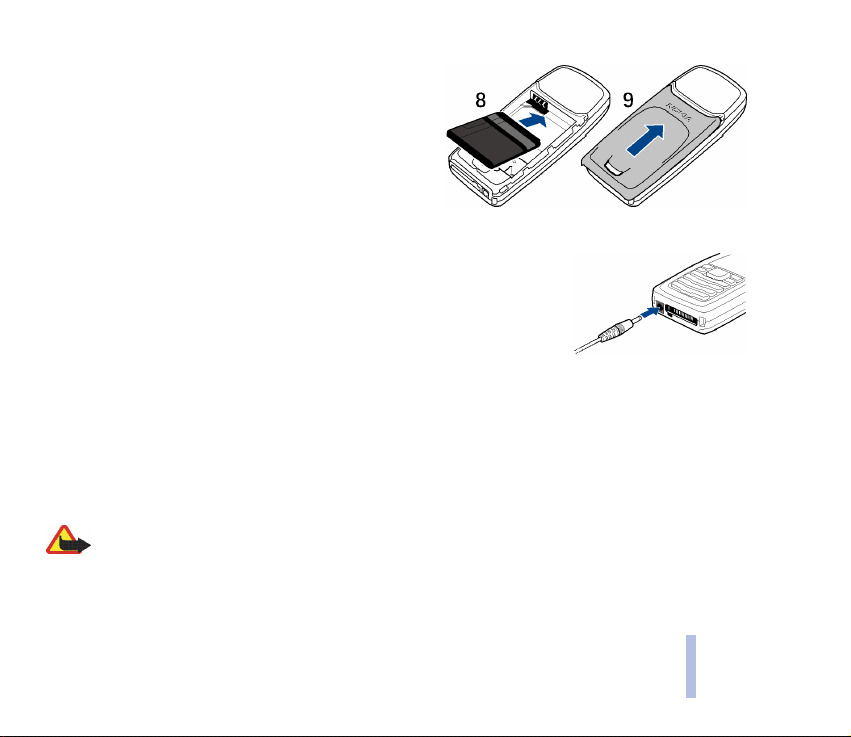
5. Helyezzük vissza az akkumulátort (8).
6. Csúsztassuk a hátlapot a helyére (9).
3 Az akkumulátor töltése
1. Csatlakoztassuk a töltõ kábelét a telefon aljához.
2. Csatlakoztassuk a töltõt váltóáramú hálózati konnektorba.
Ha a telefon be van kapcsolva, a
a kijelzõn. Ha az akkumulátor teljesen lemerült, akkor elõfordulhat,
hogy a töltést jelzõ ikon csak pár perc elteltével jelenik meg a kijelzõn,
illetve csak pár perccel késõbb kezdeményezhetünk hívást.
A telefont a csatlakoztatott töltõvel is használhatjuk.
A töltési idõ függ a használt töltõtõl és az akkumulátortól. Például a BL-5C akkumulátor ACP-7
töltõvel történõ feltöltése készenléti állapotban három óráig tart.
szöveg jelenik meg rövid idõre
Töltés
3 A készülék be- és kikapcsolása
Figyelmeztetés: Ne kapcsoljuk be a telefont olyan helyen, ahol a rádiótelefonok használata tilos, illetve
ahol azok interferenciát vagy veszélyt okozhatnak.
Copyright © 2004 Nokia. All rights reserved.
Használatbavétel
26
Page 27
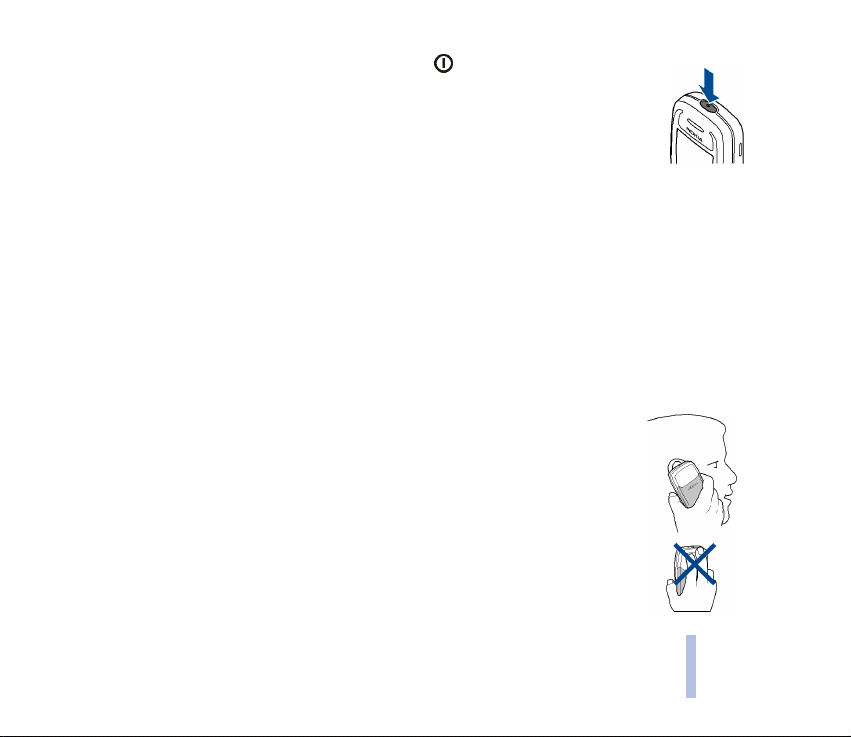
Nyomjuk meg és tartsuk lenyomva a bekapcsológombot .
Ha a kijelzõn a Nincs SIM-kártya, vagy a SIM nincs támogatva felir at jele nik me g annak
ellenére, hogy a telefonban van megfelelõen behelyezett SIM-kártya, forduljunk a
hálózat üzemeltetõjéhez vagy a szolgáltatóhoz. A telefon nem támogatja az 5 voltos
SIM-kártyákat, ezért lehet, hogy a kártyát ki kell cserélni.
• Ha a telefon a PIN-kódot kéri, írjuk be azt (a kijelzõn csak **** jelenik meg), majd
nyomjuk meg az OK gombot.
Lásd még: Biztonsági beállítások fejezet, PIN-kód kérése címû rész (87. oldal), valamint Elérési
kódok címû fejezet (14. oldal).
• Ha a telefon a biztonsági kódot kéri, írjuk be a biztonsági kódot (a kijelzõn csak csillagok fognak
megjelenni: *****) majd nyomjuk meg az OK gombot.
Lásd még: Elérési kódok címû fejezet (14. oldal).
3 Szokásos használati helyzet
A telefont csak normál helyzetében használjuk.
A telefon beépített antennával rendelkezik. Más rádió adó-vevõkhöz hasonlóan, lehetõleg ne
érjünk a bekapcsolt telefon antennájához. Az antenna megérintése a hangminõség romlását
okozhatja, s a telefon esetleg a szükségesnél magasabb energiaszinten fog üzemelni. Hívás
közben ne érjünk az antennához, ezzel optimalizálhatjuk az antenna teljesítményét és a
telefon beszélgetési idejét.
Ha a telefonhívás közben nem érünk az antennához, akkor az adáshoz szükséges
teljesítményt a telefon optimálisan tudja megválasztani, s így a beszélgetési idõ sem rövidül
le.
Használatbavétel
Copyright © 2004 Nokia. All rights reserved.
27
Page 28
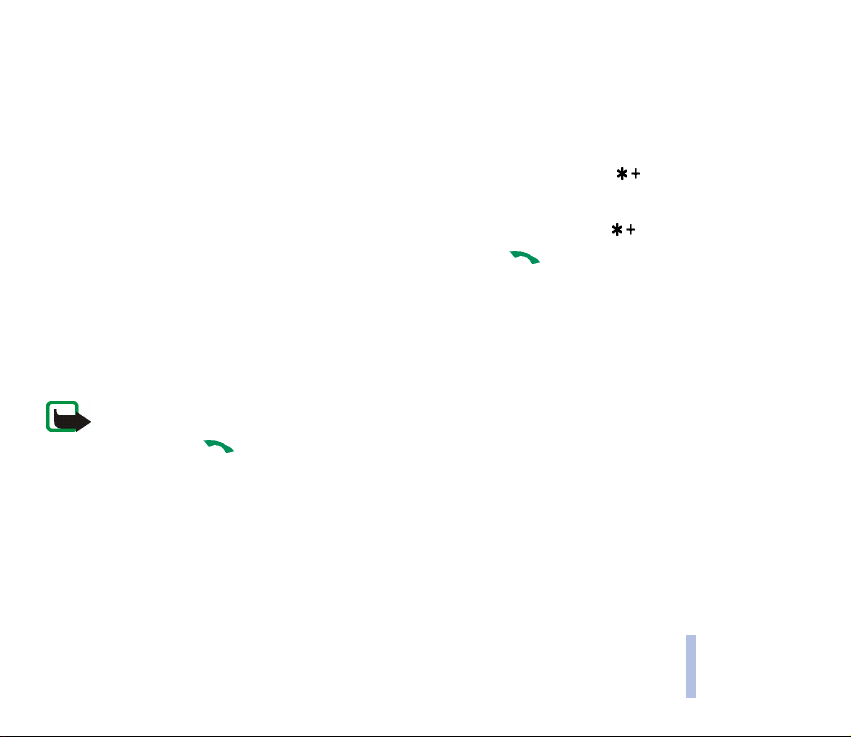
3 Billentyûzár
Lezárhatjuk a billentyûzetet annak érdekében, hogy megelõzzük a gombok véletlen lenyomását
(például, ha a telefont a kézitáskánkban hordjuk).
• A billentyûzet lezárása
Készenléti állapotban nyomjuk meg a Menü, majd másfél másodpercen belül a gombot.
• A billentyûzár feloldása
Készenléti állapotban nyomjuk meg a Kiold, majd másfél másodpercen belül a gombot.
Ha a billentyûzet zárolva van, a hívás fogadásához nyomjuk meg a gombot. Hívás közben a
telefon a megszokott módon mûködtethetõ. Ha egy hívást befejezünk vagy elutasítunk, a billentyûzár
automatikusan visszakapcsol.
Az automatikus billentyûzár tekintetében lásd: Automatikus billentyûzár címû fejezet (81. oldal).
Bõvebb információért a billentyûzet hívás közbeni lezárásáról lásd: Lehetõségek hívás közben címû
fejezet (34. oldal).
Megjegyzés: A telefonba elõre beprogramozott segélykérõ szám (pl. 112 vagy egyéb hivatalos segélykérõ
telefonszám) a billentyûzár bekapcsolása esetén is felhívható. Írjuk be a segélyszolgálat számát és
nyomjuk meg a gombot. A szám csak azután jelenik meg, hogy beütöttük az utolsó számjegyét.
3 Az elõlap és a hátlap cseréje
Az elõlap cseréje elõtt mindig kapcsoljuk ki a telefont, és ügyeljünk rá, hogy a készülék ne legyen töltõhöz vagy
egyéb készülékhez csatlakoztatva. Ne érintse meg az elektronikai alkatrészeket az elõ- és hátlapok cseréje közben.
A telefont mindig felhelyezett elõ- és hátlappal tároljuk és használjuk.
Használatbavétel
Copyright © 2004 Nokia. All rights reserved.
28
Page 29
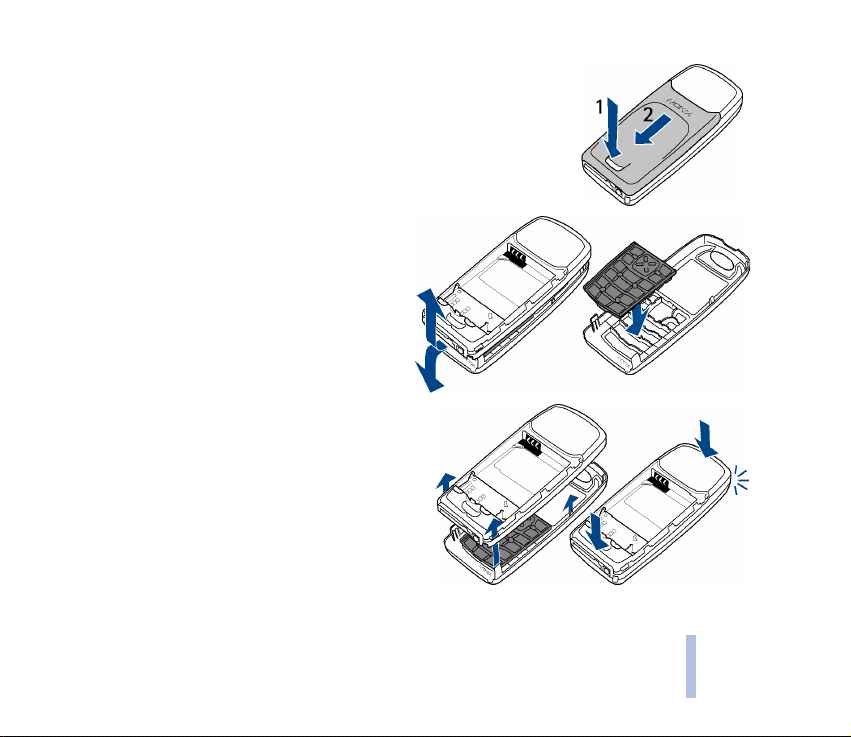
1. Távolítsuk el a telefon hátlapját.
A telefon hátát magunk felé tartva nyomjuk meg a hátlap
kioldógombját (1), és a hátlapot csúsztassuk le a telefonról (2).
2. Az elõlap eltávolításához a telefon aljánál
kezdve óvatosan válasszuk le azt a telefonról.
3. A billentyûzetpárnát helyezzük át az új
elõlapra.
4. Az új elõlap felhelyezéséhez a telefont és az
elõlapot igazítsuk egymáshoz, majd a telefon alját
és tetejét addig nyomjuk óvatosan, amíg a fülek a
helyükre nem pattannak.
Copyright © 2004 Nokia. All rights reserved.
Használatbavétel
29
Page 30
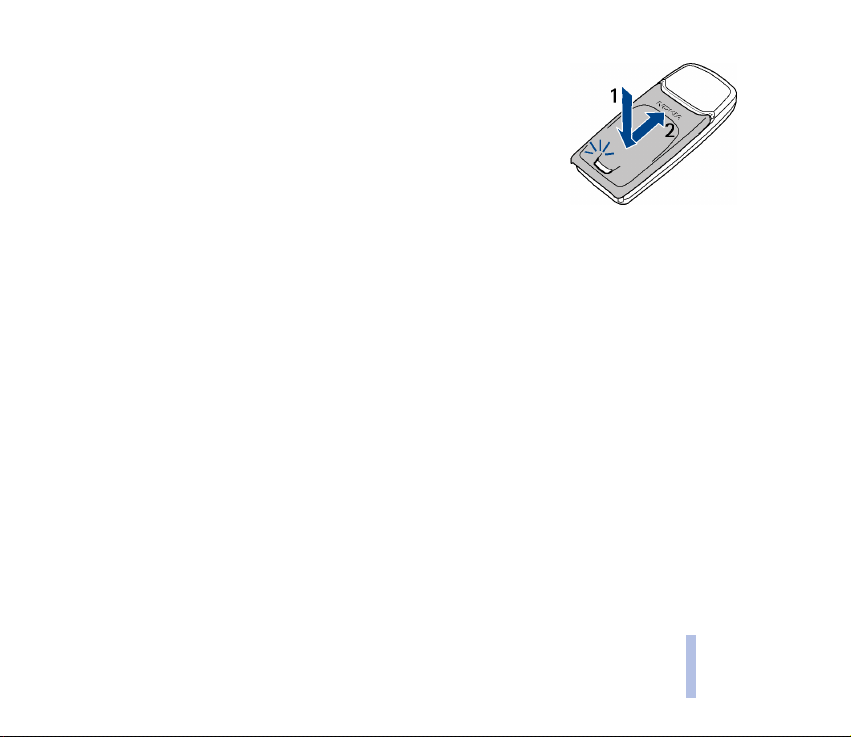
5. Illesszük a telefont és a hátlapot egymáshoz (1), majd csúsztassuk a
hátlapot a helyére (2) úgy, hogy a kioldó gombja bepattanjon a
számára kialakított mélyedésbe.
3 A sötétben világító elõlap feltöltése
A Nokia 3100-as készülék elõlapja sötétben világító elemeket tartalmaz. A világító elemek
feltöltéséhez az elemeket legalább 15 percig erõs fény hatásának kell kitenni.
Használatbavétel
Copyright © 2004 Nokia. All rights reserved.
30
Page 31

3. Alapfunkciók
3 Hívás kezdeményezése
1. Írjuk be a telefonszámot a körzetszámmal együtt. A véletlenül rosszul megadott karaktert a Töröl
gombbal törölhetjük.
Nemzetközi híváshoz a nemzetközi elõhívószám beírásához nyomjuk meg kétszer a gombot (a
+ karakter helyettesíti a nemzetközi elõhívószámot), ezután írjuk be az ország hívókódját, a
körzetszámot a kezdõ 0 nélkül, majd a telefonszámot.
2. A telefonszám hívásához nyomjuk meg a gombot.
3. A hívás befejezéséhez vagy a hívási kísérlet megszakításához nyomjuk meg a gombot.
Lásd még: Lehetõségek hívás közben címû fejezetet (34. oldal).
Hívás kezdeményezése a névjegyzék használatával
• Készenléti állapotban a vagy a gombot megnyomva keressük meg a hívni kívánt személy
nevét vagy írjuk be nevének elsõ néhány karakterét. Lásd még: Nevek keresése címû rész (69. oldal)
és Nevek és telefonszámok mentése (Új név) címû rész (67. oldal). A kijelzõn lévõ telefonszám
hívásához nyomjuk meg a gombot.
Utolsó szám újratárcsázása
• Készenléti állapotban a gombot egyszer megnyomva elõhívhatjuk a legutóbbi húsz hívni
kívánt vagy hívott számot tartalmazó listát. Lapozzunk a kívánt számra vagy névre, és a szám
hívásához nyomjuk meg a gombot.
Alapfunkciók
Copyright © 2004 Nokia. All rights reserved.
31
Page 32

A hangpostafiók számának tárcsázása
• Készenléti állapotban nyomjuk meg és tartsuk lenyomva az gombot, vagy nyomjuk meg az
és a gombot.
Ha a telefon kéri a hangpostafiók számát, adjuk meg azt, majd nyomjuk meg az OK gombot. Lásd
még: Hangüzenetek címû fejezet (60. oldal).
Telefonszámok gyorshívása
Telefonszámot rendelhetünk a gyorshívógombokhoz ( - ). Lásd: Gyorshívások címû
fejezet (72. oldal). A számot a következõ módszerek egyikével tudjuk felhívni:
• Nyomjuk meg a kívánt gyorshívógombot, majd a gombot.
•Ha a Gyorshívásos tárcsázás funkció be van kapcsolva, nyomjuk meg és tartsuk lenyomva a
gyorshívógombot addig, amíg a hívás elkezdõdik. Lásd: Gyorshívásos tárcsázás címû fejezet (79.
oldal).
Konferenciahívás kezdeményezése
A konferenciahívás olyan hálózati szolgáltatás, mely lehetõvé teszi, hogy maximum hat személy részt
vegyen egy konferenciahívásban.
1. Hívjuk az elsõ résztvevõt.
2. Új résztvevõ felé történõ hívás kezdeményezéséhez nyomjuk meg az Opciók gombot, és válasszuk
az Új hívás lehetõséget.
3. Írjuk be, vagy a névjegyzékbõl keressük elõ az új résztvevõ telefonszámát, és nyomjuk meg a Hív
gombot. Az elsõ hívás tartásba kerül.
Alapfunkciók
Copyright © 2004 Nokia. All rights reserved.
32
Page 33

4. Amikor az új hívást fogadta a hívott fél, az elsõ résztvevõt kapcsoljuk be a konferenciahívásba.
Nyomjuk meg az Opciók gombot, és válasszuk a Konferencia lehetõséget.
5. További résztvevõk bekapcsolásához ismételjük meg a 2-4. lépéseket.
6. Magánbeszélgetés az egyik résztvevõvel:
Nyomjuk meg az Opciók gombot, és válasszuk ki a
résztvevõt. A 4. lépésben leírtak szerint lépjünk be újra a konferenciahívásba.
7. A konferenciahívás befejezéséhez nyomjuk meg a gombot.
lehetõséget, majd pedig a kívánt
Privát
3 Bejövõ hívás fogadása vagy elutasítása
Bejövõ hívás fogadásához nyomjuk meg a gombot, a hívás befejezéséhez pedig a gombot.
A bejövõ hívás elutasításához nyomjuk meg a gombot.
A csengõhang némításához nyomjuk meg a Némít gombot, ha van ilyen. Ezután fogadhatjuk vagy
elutasíthatjuk a hívást.
Tipp: Ha az Átirányítás, ha foglalt funkció be van kapcsolva a hívások átirányításához, például a
hangpostafiókra, a bejövõ hívás elutasításával a hívást egyben át is irányítjuk. Lásd: Átirányítás
címû fejezet (78. oldal).
Hívásvárakoztatás
Hívás közben, a várakoztatott hívás fogadásához nyomjuk meg a gombot. Az elsõ hívás tartásba
kerül. Az aktív hívás befejezéséhez nyomjuk meg a gombot. A Hívásvárakoztatás funkció
bekapcsolásáról bõvebben a Hívásvárakoztatás címû fejezetben olvashatunk (79. oldal).
Alapfunkciók
Copyright © 2004 Nokia. All rights reserved.
33
Page 34

3 Lehetõségek hívás közben
A legtöbb lehetõség, amelyet hívás közben használhatunk, hálózati szolgáltatás.
Az alábbi lehetõségek elõhívásához hívás közben nyomjuk meg az Opciók gombot:
Mikrofon ki
Beléptetés, Új hívás, Konferencia, Privát, Fogadás, Elutasítás
A billentyûzet lezárásához használjuk a Billentyûzár lehetõséget.
A DTMF-küldés olyan DTMF-jelsorok küldésére használható, mint például jelszavak vagy
bankszámlaszámok. Írjuk be a DTMF-jelsort, vagy keressük meg a névjegyzékben, és nyomjuk meg az
OK gombot. A gomb megnyomásával beírhatjuk a "w" várakozás jelet vagy a "p" szünet jelet.
A Felcserélés lehetõség az aktív és a tartott hívás közötti váltásra, az Átkapcsolás parancs a tartott
hívás összekapcsolásához az aktív hívással és a hívásból való kilépéshez használható.
vagy
Mikrofon be, Hívás törlése, Összes bontása, Névjegyzék, Menü
és
Hangszóró
Kihangosító
A telefon kihangosítóként való használatához igénybe vehetjük a beépített hangszórót.
Figyelmeztetés: Ha a hangszóró be van kapcsolva, ne tartsuk a telefont a fülünkhöz, mert a
hangerõ igen nagy lehet.
A kihangosító bekapcsolásához nyomjuk meg az Opciók gombot, majd válasszuk a Hangszóró
lehetõséget, vagy ha van ilyen, nyomjuk meg a Hangsz. gombot.
Ha a hívás alatt ki szeretnénk kapcsolni a hangszórót, nyomjuk meg az Opciók gombot, majd válasszuk
a
Amennyiben CARK126 kihangosító egységet vagy fülhallgatót csatlakoztattunk a telefonhoz, úgy a
listában a Telefon helyett a Kihangosító vagy a Fülhallgató felirat, a választógombnál pedig a Telefon
helyett a Kihang. vagy a Fülhallg. fog megjelenni.
lehetõséget, esetleg ha látható, nyomjuk meg a Telefon gombot.
Telefon
vagy
és
Tartás
Telefon
vagy
.
Alapfunkciók
Copyright © 2004 Nokia. All rights reserved.
34
Page 35

4. Szöveg írása
Szöveget, például üzenet írásához, a hagyományos módszerrel vagy a prediktív szövegbevitel
használatával írhatunk be.
Amikor szöveget írunk, a prediktív szövegbevitelt a ikon, míg a hagyományos szövegbevitelt a
ikon jelzi a kijelzõ bal felsõ sarkában. A kis- vagy nagybetûs írásmódot a szövegbeviteli indikátor
melletti , vagy ikon jelzi. A kis- és nagybetûs írásmód között a gomb
megnyomásával válthatunk. A számbeviteli üzemmódot az ikon jelzi, és a gomb nyomva
tartásával válthatunk a betû- és a számbeviteli üzemmód között.
3 Prediktív szövegbevitel be- és kikapcsolása
Amikor szöveget írunk, nyomjuk meg az Opciók gombot, és válasszuk ki a
• A prediktív szövegbevitel bekapcsolásához a szótárlistából válasszunk ki egy nyelvet. A prediktív
szövegbevitel csak a listán szereplõ nyelveken áll rendelkezésre.
• Ha vissza akarunk váltani a hagyományos szövegbevitelre, válasszuk a Szótár ki lehetõséget.
Tipp: A prediktív szövegbevitel írás közbeni gyors ki- vagy bekapcsolásához nyomjuk meg
kétszer a gombot, vagy nyomjuk meg, és tartsuk lenyomva az Opciók gombot.
3 Prediktív szövegbevitel használata
A betûk bármelyikét egyetlen gombnyomással is beírhatjuk. A prediktív szövegbevitel egy olyan
beépített szótárat használ, amely új szavakat is képes megtanulni.
Szótár
lehetõséget.
Szöveg írása
Copyright © 2004 Nokia. All rights reserved.
35
Page 36

1. A - gombok használatával kezdjük el beírni a szót. Egy betûhöz csak egyszer nyomjuk
meg az adott gombot. A szó minden gombnyomás után változik.
Példa: A Nokia szó beírásához (az angol szótár használatával) az N-hez egyszer nyomjuk
meg a gombot, az o-hoz egyszer a gombot, a k-hoz egyszer az gombot,
az i-hez egyszer a gombot és az a-hoz egyszer a gombot:
Ha betû üzemmódban vagyunk, szám beírásához nyomjuk meg és tartsuk lenyomva a megfelelõ
számgombot.
A szövegírásra vonatkozó bõvebb információkért lásd: Tippek a szövegíráshoz címû rész (37. oldal).
2. Miután befejeztük a szó beírását, és az helyes, véglegesítsük azt egy szóközzel a gomb vagy
bármely lapozógomb lenyomásával. A lapozógomb megnyomása a kurzort is elmozdítja.
Ha a szó nem helyes, többször nyomjuk meg a gombot, vagy nyomjuk meg az Opciók gombot,
és válasszuk a
Ha a “?” jelenik meg a szó után, akkor a beírandó szó nem található a szótárban. A szó szótárba való
beviteléhez nyomjuk meg az Új szó gombot, írjuk be a szót (hagyományos szövegbevitel van
használatban), és nyomjuk meg a Ment gombot. Ha a szótár megtelik, az új szó a legrégebben
felvitt szó helyére kerül.
3. Kezdjük el írni a következõ szót.
Találatok
pontot. Ha a kívánt szó megjelenik, véglegesítsük azt.
Szöveg írása
Copyright © 2004 Nokia. All rights reserved.
36
Page 37

Összetett szavak írása
Írjuk be a szó elsõ részét, és a gombbal erõsítsük meg azt. Írjuk be a szó második felét, és erõsítsük
meg a szót.
3 Hagyományos szövegbevitel használata
Nyomjunk meg egy számgombot -tõl -ig, és addig nyomogassuk, amíg a kívánt karakter
meg nem jelenik. A számgombok alatt rendelkezésre álló karakterek nem mindegyike van a gombra
nyomtatva. A rendelkezésre álló karakterek a
Lásd: Telefon nyelve címû rész (80. oldal).
Ha betû üzemmódban vagyunk, szám beírásához nyomjuk meg és tartsuk lenyomva a megfelelõ
számgombot.
• Ha a következõ betû ugyanazon a gombon van, mint az elõzõ, várjunk, amíg a kurzor megjelenik,
vagy nyomjuk meg bármely lapozógombot, majd pedig a kívánt betû gombját.
• A gyakran használt írásjelek és speciális karakterek az gomb alatt találhatók.
A szövegírásra vonatkozó bõvebb információkért lásd: Tippek a szövegíráshoz címû rész (37. oldal).
Telefon nyelve
menüben kiválasztott nyelvtõl függnek.
3 Tippek a szövegíráshoz
A szövegíráshoz az alábbi funkciókat is használhatjuk:
• Szóköz beszúrásához nyomjuk meg a gombot.
• A kurzor balra, jobbra, felfelé vagy lefelé való mozgatásához nyomjuk meg a megfelelõ
lapozógombokat: , , vagy .
Copyright © 2004 Nokia. All rights reserved.
Szöveg írása
37
Page 38

• A balra lévõ karakter törléséhez nyomjuk meg a Töröl gombot. Ha a karaktereket gyorsabban
akarjuk törölni, tartsuk lenyomva a Töröl gombot.
Üzenet írása közben az összes karakter egyidejû törléséhez nyomjuk meg az Opciók gombot, és
válasszuk a
• Ha a prediktív szövegbevitel használatakor szót akarunk beszúrni, nyomjuk meg az Opciók gombot,
és válass zuk a Szó írása lehetõséget. Hagyományos szövegbevitellel írjuk be a szót, és nyomjuk meg
a Ment gombot. A szó bekerül a szótárba.
• Ha speciális karaktereket szeretnénk beírni, nyomjuk meg az Opciók gombot, és válasszuk a Jel
beszúrása lehetõséget, vagy hagyományos szövegbevitelnél nyomjuk meg a gombot, prediktív
szövegbevitel esetén pedig tartsuk lenyomva a gombot.
Egy adott karakterhez való lapozáshoz nyomjuk meg bármely lapozógombot, majd a karakter
kijelöléséhez nyomjuk meg a Beszúr gombot.
Egy karakterhez a , , vagy a gomb valamelyikével is eljuthatunk, a
karaktert pedig az gomb lenyomásával választhatjuk ki.
• Ha hangulatjelet szeretnénk beszúrni, nyomjuk meg az Opciók gombot, és válasszuk a Jel beszúrása
lehetõséget, vagy hagyományos szövegbevitelnél nyomjuk meg kétszer a gombot, prediktív
szövegbevitel esetén pedig a speciális karakterek megjelenítéséhez tartsuk lenyomva a gombot,
majd nyomjuk meg a újra a gombot.
Egy adott hangulatjelhez való lapozáshoz nyomjuk meg bármely lapozógombot, majd a kívánt jel
beillesztéséhez nyomjuk meg a Beszúr gombot.
Egy hangulatjelhez a , , vagy a gomb valamelyikével is eljuthatunk, a jelet
pedig az gomb lenyomásával választhatjuk ki.
Szöveg törlése
lehetõséget.
Szöveg írása
Copyright © 2004 Nokia. All rights reserved.
38
Page 39

• Ha betû üzemmódban vagyunk, szám beírásához nyomjuk meg az Opciók gombot, és válasszuk a
Szám beszúrása lehetõséget. Írjuk be a telefonszámot, vagy keressük ki azt a névjegyzékbõl, majd
nyomjuk meg az OK gombot.
• Név névjegyzékbõl történõ beszúrásához nyomjuk meg az Opciók gombot, és válasszuk a
beszúrása
nyomjuk meg az Opciók gombot, és válasszuk az
nyomjuk meg a Választ gombot.
lehetõséget. Telefonszám vagy névhez csatolt szöveg telefonkönyvbõl való beszúrásához
lehetõséget. Jelöljük ki a kívánt adatot, és
Adatok
Név
Szöveg írása
Copyright © 2004 Nokia. All rights reserved.
39
Page 40

5. A menü használata
A telefon funkciók széles választékával rendelkezik, amelyek menükbe vannak csoportosítva. A legtöbb
menüfunkcióhoz tartozik egy rövid leírás is. A súgószöveg megtekintéséhez lapozzunk a kívánt
menüfunkcióhoz, és várjunk nagyjából 15 másodpercet. A súgószövegbõl való kilépéshez nyomjuk meg
a Vissza gombot. Lásd: Súgószöveg bekapcsolása címû fejezet (82. oldal).
3 Az egyes menüfunkciók elérése
Lapozással
1. A menübe történõ belépéshez nyomjuk meg a Menü gombot.
2. A vagy a gombbal lépkedjünk végig a menüpontokon, az egyes menüpontok, például a
Beállítások kiválasztásához pedig nyomjuk meg a Választ gombot.
3. Ha a menü almenüket tartalmaz, válasszunk azok közül, például a
4. Ha a kiválasztott almenü további almenüket tartalmaz, ismételjük meg a 3. lépést. Válasszuk
például a Bármely gomb fogad hívást almenüt.
5. Válasszuk ki a kívánt beállítást.
6. Ha vissza akarunk lépni az elõzõ menüszintre, nyomjuk meg a Vissza gombot, ha ki akarunk lépni a
menübõl, nyomjuk meg a Kilép gombot.
Hivatkozás használatával
A menük, almenük és a beállítási lehetõségek számozva vannak, és némelyikük a kódszámuk beírásával
gyorsan elõhívható.
Copyright © 2004 Nokia. All rights reserved.
Hívásbeállítások
menüt.
40
A menü használata
Page 41

A menübe történõ belépéshez nyomjuk meg a Menü gombot. Két másodpercen belül írjuk be az elérni
kívánt menü hivatkozási kódját. Az 1-es menüben úgy érhetjük el a lehetõségeket, hogy megnyomjuk a
Menü gombot, majd a és az gombot, végül a kívánt funkció további számát.
Ha vissza akarunk lépni az elõzõ menüszintre, nyomjuk meg a Vissza gombot, ha ki akarunk lépni a
menübõl, nyomjuk meg a Kilép gombot.
A menü használata
Copyright © 2004 Nokia. All rights reserved.
41
Page 42

3 Menüfunkciók listája
1. Üzenetek
1. Szöveges üzenet
1. Új üzenet
2. Bejövõ
3. Új SMS e-mail
4. Elküldött
5. Archívum
6. Sablonok
7. Saját mappák
8. Címzettlisták
9. Üzenetek törlése
10. Üzenetszámláló
2. Multim. üzenetek
1. Új üzenet
2. Bejövõ
3. Kimenõ
4. Elküldött
5. Mentett
6. Üzenetek törlése
3. Hangüzenetek
1. Hangposta meghallgatása
2. Hangpostafiók száma
4. Hírüzenetek
1. Hálózati hírszolgálat
1. Ez a menü csak akkor látható, ha már kaptunk hírüzenetet.
2. Témák
3. Nyelv
4. Témák mentve
a SIM-kártyára
5. Olvasás
5. Üzenetbeállítások
1. Szöveges üzenet
2. Multim. üzenetek
3. Más beállítások
6. Parancsszerk.
2. Hívásinfó
1. Nem fogadott hívások
2. Fogadott hívások
3. Tárcsázott hívások
4. Híváslisták törlése
1. Mindegyiket
2. Nem fogadott
3. Fogadott
4. Tárcsázott
5. Hívásidõtartam kijelzése
1. Utolsó hívás idõtartama
2. Bejövõ hívások idõtartama
3. Kimenõ hívások idõtartama
Copyright © 2004 Nokia. All rights reserved.
1
A menü használata
42
Page 43

4. Összes hívás idõtartama
5. Számlálók nullázása
6. Hívásköltségek
1. Utolsó hívás egységei
2. Összes hívás egységei
3. Hívásköltség beállításai
7. GPRS-adatszámláló
1. Utoljára küldött adat
2. Utoljára érkezett adat
3. Összes elküldött adat
4. Összes érkezett adat
5. Számlálók nullázása
8. GPRS-kapcsolatok idõtartama
1. Utolsó kapcsolat
2. Összes kapcsolat ideje
3. Idõmérõk nullázása
3. Névjegyzék
1. Keresés
2. Új név
3. Törlés
4. Másolás
1. Csak akkor jelenik meg, ha a SIM-kártya támogatja. Az elérhetõség tekintetében forduljunk a hálózat üzemeltetõjéhez
vagy a szolgáltatóhoz.
2. Ha a telefon nem támogatja az információs vagy a szolgáltatási számokat, illetve egyiket sem, ennek megfelelõen
változik a menüelem száma.
5. Beállítások
1. Használt memória
2. Névjegyzék-nézet
3. Memória állapota
6. Gyorshívások
7. Infó számok
8. Szolgált. számai
9. Saját számok
10. Hívócsoportok
1
1
2
2
4. Üzemmód
1. Általános
1. Bekapcsol
2. Testre szab
3. Idõzít
2. Néma (ugyanazok az almenük, mint az
Általános menüben)
3. Diszkrét (ugyanazok az almenük, mint az
Általános menüben)
4. Hangos (ugyanazok az almenük, mint az
Általános menüben)
Copyright © 2004 Nokia. All rights reserved.
A menü használata
43
Page 44

5. Egyéni 1 (ugyanazok az almenük, mint az
Általános menüben)
6. Egyéni 2 (ugyanazok az almenük, mint az
Általános menüben)
5. Beállítások
1. Személyes hivatkozások
1. Jobb oldali választógomb
2. Kedvencek lehetõségei
3. Kedvencek átrendezése
2. Képernyõvédõ
1. Be
2. Ki
3. Képernyõvédõ
4. Idõzítés
3. Dátum és idõ beállítása
1. Óra
2. Dátum
3. Dátum/idõ automatikus
frissítése
4. Hívásbeállítások
1. Hívásátirányítás
2. Bármely gomb fogad hívást
3. Automatikus újrahívás
4. Gyorshívásos tárcsázás
1. A szolgáltatás elérhetõségével kapcsolatban forduljunk a hálózat üzemeltetõjéhez vagy a szolgáltatóhoz.
Copyright © 2004 Nokia. All rights reserved.
5. Hívásvárakoztatás
6. Hívás utáni jelentés
7. Saját hívóazonosító küldése
8. Kimenõ hívások vonala
5. Telefonbeállítások
1. Telefon nyelve
2. Automatikus billentyûzár
3. Adókörzet információja
4. Üdvözlõ üzenet
5. Hálózatválasztás
6. SIM-mûveletek megerõsítése
7. Súgó megjelenítése
8. Indítási dallam
6. Kijelzõ beállítása
1. Háttérkép
2. Színsémák
3. Operátorlogó
4. Kijelzõ fényerõssége
7. Hangbeállítások
1. Hívásjelzés módja
2. Csengõhang
3. Csengetés hangereje
4. Rezgõ hívásjelzõ
5. Üzenetjelzõ hang
6. Nyomógomb hangereje
1
A menü használata
44
Page 45

7. Figyelmeztetõ hangok
8. Ritmikus háttérvilágítás
9. Hívásjelzés csoportoknak
8. Tartozékbeállítások
1
1. Fülhallgató
2. Kihangosító
3. Indukciós hurok
4. Játékelõlap
9. Biztonsági beállítások
1. PIN-kód kérése
2. Híváskorlátozás
3. Rögzített tárcsázás
4. Zárt hívócsoport
5. Biztonsági szint
6. Hozzáférési kódok
10. Gyári beállítások visszaállítása
6. Ébresztõóra
1. Ébresztés ideje
2. Hangjelzés
7. Galéria
1. Mappákat néz
1. Képek
2. Hangok
1. A menüpont csak akkor jelenik meg, ha a telefonhoz kompatibilis fülhallgató, kihangosító, játék-elõlap vagy indukciós
hurok csatlakozik, illetve volt már hozzá ilyen eszköz csatlakoztatva.
2. Új mappa
3. Mappa törlése
4. Mappaátnevezés
5. Galéria letöltései
8. Naptár
1. Napi jegyzetek
2. Jegyzet írása
3. Dátumhoz lép
4. Beállítások
9. Játékok
1. Játéklista
2. Játékletöltések
3. Memória
4. Beállítások
1. Játékhangok
2. Világítás
3. Rezgések
10. Alkalmazások
1. Alkalmazások
2. Alk.letöltések
3. Memória
Copyright © 2004 Nokia. All rights reserved.
A menü használata
45
Page 46

11. Extrák
1. Számológép
2. Idõzítés
3. Stopperóra
12. Böngészõ
1. Kezdõlap
2. Könyvjelzõk
3. Letölt. hivatk.
1. Hangletöltések
2. Képletöltések
3. Játékletöltések
4. Alk.letöltések
1. Csak akkor jelenik meg, ha a SIM-kártya támogatja. A név és a tartalom a SIM-kártyától függ.
4. Hírpostafiók
5. Beállítások
1. Kapcsolat beállításai
2. Megjelenítés beállítása
3. Biztonsági beállítások
4. Hírpostafiók beállításai
6. Címhez lép
7. Cache ürítése
13. Kedvencek
14. SIM-alkalm.
Copyright © 2004 Nokia. All rights reserved.
1
A menü használata
46
Page 47

3 Üzenetek (kód: 1)
Lehetõségünk van szöveges, multimédia és e-mail üzenetek írására, olvasására,
küldésére és mentésére. Az üzeneteket a telefon mappákba rendezi.
Mielõtt bármilyen szöveges, kép- vagy e-mail üzenetet küldünk, mentenünk kell az üzenetközpont
telefonszámát. Ezzel kapcsolatban tekintsük át a következõt: Üzenetek beállításai címû rész (61. oldal).
Szöveges üzenetek
SMS-szolgáltatáson keresztül küldhetünk és fogadhatunk láncolt üzeneteket, amelyek több
hagyományos szöveges üzenetbõl állnak (hálózati szolgáltatás). A díjszámlálás ilyenkor az elküldéshez
szükséges hagyományos üzenetek számán alapul. Ha speciális (Unicode) karaktereket használunk,
akkor elõfordulhat, hogy a szokásosnál több részbõl fog állni az üzenet. Vegyük figyelembe, hogy a
prediktív szövegbevitel használhat Unicode-karaktereket.
Küldhetünk és fogadhatunk olyan üzeneteket, melyek képeket tartalmaznak.
Megjegyzés: A funkció c sak akkor használh ató, ha a hálózat üzemeltetõje va gy a szolgálta tó támogatja.
Csak azok a telefonok képesek fogadni és megjeleníteni képüzenetet, melyek rendelkeznek a képüzenet
funkcióval.
Üzenetek írása és elküldése
1. Nyomjuk meg a Menü gombot, válasszuk az Üzenetek, Szöveges üzenet, majd az Új üzenet
menüpontot.
Tipp: Az Új üzenet menü gyors megnyitásához készenléti állapotban nyomjuk meg a
gombot.
A menü használata
Copyright © 2004 Nokia. All rights reserved.
47
Page 48

2. Írjuk be az üzenetet. Lásd: Szöveg írása címû fejezet (35. oldal). A rendelkezésre álló karakterek
száma / a többrészes üzenet aktuális részének száma a kijelzõ jobb felsõ részén látható, például
120/2.
• Szövegsablon használatához nyomjuk meg az Opciók gombot, és válasszuk a
lehetõséget. Jelöljük ki a használni kívánt sablont.
• Kép beszúrásához elõször nyomjuk meg a Opciók gombot. Válasszuk a Kép csatolása
lehetõséget, és jelöljük ki a megtekinteni kívánt képet. A kép üzenetbe történõ beszúrásához
nyomjuk meg a Beszúr gombot. Az üzenet fejlécén lévõ jel mutatja, hogy az üzenethez
képet adtunk hozzá. Az üzenetbe beírható karakterek száma a kép méretétõl függ. Egy
képüzenetet több szöveges üzenet alkot. Ezért egy képüzenet elküldésének díja magasabb, mint
egy szöveges üzeneté.
Ha az üzenet elküldése elõtt a szöveget és a képet együtt szeretnénk megnézni, nyomjuk meg az
Opciók gombot, és válasszuk a Megjelenítés lehetõséget.
• Hangulatjel beszúrásához nyomjuk meg az Opciók gombot, és válasszuk a
lehetõséget. Jelöljük ki a használni kívánt hangulatjelet.
• Név beszúrásához nyomjuk meg az Opciók gombot, és válasszuk a Név beszúrása lehetõséget.
Keressünk ki egy nevet a
• Telefonszám beszúrásához nyomjuk meg az Opciók gombot, és válasszuk a Szám beszúrása
lehetõséget. Írjuk be a telefonszámot, vagy keressük ki a Névjegyzék menübõl.
3. Az üzenet elküldéséhez, nyomjuk meg az Opciók gombot, és válasszuk a
4. Írjuk be a címzett telefonszámát, vagy keressük meg a számot a névjegyzékben.
Az üzenet elküldéséhez nyomjuk meg az OK gombot.
Névjegyzék
menübõl, és jelöljük ki a beszúrni kívánt nevet.
Küldés
Hangulatjel
lehetõséget.
Sablon beszúrása
A menü használata
Copyright © 2004 Nokia. All rights reserved.
48
Page 49

Szerzõi jogi szempontok miatt idõnként elõfordulhat, hogy egyes képek, csengõhangok és egyéb
tartalmak nem másolhatók, módosíthatók vagy továbbíthatók.
Megjegyzés: Amikor üzeneteket küldünk az SMS hálózati szolgáltatás használatával, a telefon kijelzõjén
az "Üzenet elküldve" szöveg jelenhet meg. Ez azt jelenti, hogy az üzenetet a telefon a telefonba
beprogramozott üzenetközpont számára küldte el. Ez nem jelenti azt, hogy az üzenet kézbesítve lett a
címzettnek. Az SMS szolgáltatásra vonatkozó bõvebb információkért forduljunk a szolgáltatóhoz.
Az üzenetküldés különbözõ módjai
Az üzenet megírása után nyomjuk meg az Opciók gombot, és válasszuk a
• Ha az üzenetet egyszerre több címzettnek akarjuk elküldeni, válasszuk a Több címzett lehetõséget.
Ha az üzenetet mindenkinek elküldtük, akinek akartuk, nyomjuk meg a Kész gombot.
• Az üzenetek elõre meghatározott több címzett számára történõ elküldéséhez válasszuk a
listára lehetõséget. Az üzenet küldése során a telefon a még elküldésre váró üzenetek számával jelzi
a küldési folyamat állapotát.
A címzettlista megadásával vagy szerkesztésével kapcsolatban lásd: Címzettlista címû fejezet (53.
oldal).
• Ha az üzenetet egy általunk meghatározott üzenetmód használatával akarjuk elküldeni, akkor
elõször válasszuk a
Üzenetmód meghatározásához lásd: Üzenetek beállításai címû fejezet (61. oldal).
Küldés módja
lehetõséget, majd jelöljük ki a használni kívánt üzenetmódot.
Küldés módja
lehetõséget.
Küldés a
E-mail írása és küldése
Mielõtt e-mail üzenteket küldhetnénk SMS-ben, mentenünk kell az e-mail küldésre vonatkozó
beállításokat. Ezzel kapcsolatban lásd: Üzenetek beállításai címû fejezet (61. oldal). Azzal
kapcsolatban, hogy elõfizethetünk-e e-mail szolgáltatásra és hogy miként vehetjük igénybe,
forduljunk a hálózat üzemeltetõjéhez vagy a szolgáltatóhoz. E-mail cím névjegyzékbe történõ
A menü használata
Copyright © 2004 Nokia. All rights reserved.
49
Page 50

mentésével kapcsolatban lásd: Több szám és szöveges elem mentése egy személyhez címû rész (67.
oldal).
1. Nyomjuk meg a Menü gombot, válasszuk az Üzenetek, Szöveges üzenet, majd az Új SMS e-mail
menüpontot.
2. Írjuk be a címzett e-mail címét vagy keressük meg a címet a névjegyzékben, és nyomjuk meg az OK
gombot. A @ jel beírásához nyomjuk meg a gombot, és válasszuk ki a karaktert a listából.
3. Ha kívánjuk, megadhatjuk az e-mail tárgyát is. Ezután nyomjuk meg az OK gombot.
4. Írjuk be az e-mail üzenetet. Lásd: Szöveg írása címû fejezet (35. oldal). A kijelzõ jobb felsõ sarkában
látható a beírható karakterek száma. Maga az e-mail cím és a tárgysor is beleszámít az üzenet
teljes hosszába.
• Szövegsablon használatához nyomjuk meg az Opciók gombot, és válasszuk a Sablon beszúrása
lehetõséget. Jelöljük ki a használni kívánt sablont.
• Hangulatjel beszúrásához nyomjuk meg az Opciók gombot, és válasszuk a
lehetõséget. Jelöljük ki a használni kívánt hangulatjelet.
• Név beszúrásához nyomjuk meg az Opciók gombot, és válasszuk a
Keressünk ki egy nevet a Névjegyzék menüben, és jelöljük ki a beszúrni kívánt nevet.
• Telefonszám beszúrásához nyomjuk meg az Opciók gombot, és válasszuk a Szám beszúrása
lehetõséget. Írjuk be a telefonszámot, vagy keressük ki a Névjegyzék menübõl.
Képet nem szúrhatunk be.
5. Az e-mail elküldéséhez nyomjuk meg az Opciók gombot, majd válasszuk az
lehetõséget. Ha még nem mentettük az e-mail küldéshez szükséges beállításokat, a telefon
rákérdez az e-mail szerver számára.
Az e-mail elküldéséhez nyomjuk meg az OK gombot.
Hangulatjel
Név beszúrása
E-mail küldése
lehetõséget.
A menü használata
Copyright © 2004 Nokia. All rights reserved.
50
Page 51

Megjegyzés: Amikor e-mail üzeneteket küldünk az SMS hálózati szolgáltatás használatával, a telefon
kijelzõjén az "Üzenet elküldve" szöveg jelenhet meg. Ez azt jelenti, hogy az üzenetet a telefon a telefonba
beprogramozott üzenetközpont számára küldte el. Ez nem jelenti azt, hogy az üzenet kézbesítve lett a
címzettnek. Az e-mail szolgáltatásra vonatkozó bõvebb információkért forduljunk a szolgáltatóhoz.
Üzenetek vagy e-mailek olvasása és megválaszolása
Ha üzenetünk vagy e-mailünk érkezett, a kijelzõn megjelenik a ikon, valamint a kapott üzenetek
száma és az
üzenet érkezett
A beérkezett üzeneteket a telefon automatikusan az osztott memóriában tárolja. Ezzel kapcsolatban
lásd: Osztott memória címû fejezet (18. oldal).
A villogó ikon azt jelzi, hogy az üzenetek memóriája megtelt. Elõfordulhat, hogy új üzenetek
fogadásához néhány régi üzenetet ki kell törölnünk.
1. Az üzenet megtekintéséhez nyomjuk meg a Megnéz gombot, vagy ha késõbb akarjuk megnézni,
nyomjuk meg a Kilép gombot.
Üzenet olvasása késõbb:
Nyomjuk meg a Menü gombot, és válasszuk az Üzenetek, Szöveges üzenet, majd a Bejövõ
menüpontot.
2. Ha több üzenetet kaptunk, válasszuk ki az olvasandó üzenetet. A nem olvasott szöveges üzeneteket
az üzenet elõtti ikon jelzi.
3. Üzenet olvasása vagy megtekintése közben nyomjuk meg az Opciók gombot.
Lehetõségünk van például az üzenet törlésére, szöveges vagy e-mail üzenetként történõ
továbbítására, illetve szerkesztésére, valamint az olvasott üzenet áthelyezésére és átnevezésére.
A Másolás naptárba lehetõség segítségével az üzenet elejét emlékeztetõüzenetként a naptárba
menthetjük.
felirat.
A menü használata
Copyright © 2004 Nokia. All rights reserved.
51
Page 52

Például a küldõ nevének és telefonszámának, a használt üzenetközpont számának, a fogadás
dátumának és idõpontjának megjelenítéséhez válasszuk az Üzenet adatai lehetõséget.
Az Adatmásolás parancs segítségével a számokat, e-mail címeket és webcímeket kinyerhetjük az
aktuális üzenetbõl.
Képüzenet megtekintésekor a képet a Kép mentése parancs segítségével a Sablonok mappába
menthetjük.
4. A
5. Ahhoz, hogy az üzenetet a kijelzõn megjelenõ számra küldjük, nyomjuk meg az Opciók gombot,
paranccsal az üzenetre válaszolhatunk. Ha szeretnénk, hogy az eredeti üzenet szerepeljen
Válasz
a válaszban, válasszuk az Eredeti üzenet lehetõséget. Emellett választhatunk a válaszba beszúrható
szabványos fordulatok közül, illetve választhatjuk a Kijelzõ törlése lehetõséget.
E-mail megválaszolásakor hagyjuk változatlanul vagy módosítsuk az e-mail címet és tárgyát. Írjuk
meg a válaszüzenetet.
válasszuk a
lehetõséget, és nyomjuk meg az OK gombot.
Küldés
Bejövõ és kimenõ mappa
A telefon a beérkezõ üzeneteket a
pedig az Elküldött mappájába menti.
A késõbb elküldendõ szöveges üzenetek az Archívum, a Saját mappák vagy a Sablonok mappába
menthetõk.
Szöveges üzenet
menü
mappájába, az elküldött üzeneteket
Bejövõ
Sablonok
A telefon szöveges és képi sablonokat is tartalmaz. Az elõbbieket a , az utóbbiakat a ikon jelzi.
A sablonlista megnyitásához nyomjuk meg a Menü gombot, válasszuk az Üzenetek, Szöveges üzenet és
Sablonok
lehetõséget.
A menü használata
Copyright © 2004 Nokia. All rights reserved.
52
Page 53

Archívum mappa és saját mappák
Az üzenetek rendezéséhez egyes üzeneteket áthelyezhetünk az Archívum mappába, vagy új mappákat
hozhatunk létre az üzenetekhez.
Üzenet olvasása közben nyomjuk meg az Opciók gombot. Válasszuk az Áthelyezés lehetõséget,
lapozzunk ahhoz a mappához, ahová az üzenetet át akarjuk helyezni, és nyomjuk meg az OK gombot.
Mappa létrehozásához vagy törléséhez nyomjuk meg a Menü gombot, válasszuk az
Szöveges üzenet és a Saját mappák menüpontot.
• Mappa létrehozásához nyomjuk meg az Opciók gombot, és válasszuk az
• Mappa törléséhez lapozzunk a törlendõ mappához, nyomjuk meg az Opciók gombot, és válasszuk a
Törlés lehetõséget.
Üzenetek
Új mappa
,
lehetõséget.
Címzettlista
Ha gyakran elõfordul, hogy üzeneteinket több címzettnek is el kell küldenünk, akkor létrehozhatunk
egy olyan listát, mely tartalmazza a kérdéses címzetteket, majd a küldéshez használhatjuk ezt a listát.
Legfeljebb 7 címzettlistát hozhatunk létre. Az egyes listák maximum 20 címzettbõl állhatnak.
Megjegyzés: A címzettlisták létrehozásánál a telefon a telefonmemóriában, a névjegyzék
mappában tárolt elemeket használja. A SIM-kártyán tárolt elemek átmásolhatók a
telefonmemóriába. Lásd: Nevek másolása címû fejezet (70. oldal).
A címzettlista megtekintéséhez vagy szerkesztéséhez nyomjuk meg a Menü gombot, válasszuk az
Üzenetek, Szöveges üzenet és Címzettlisták lehetõséget.
Az Opciók gombot megnyomva a címzettlista szerkesztéséhez a következõ lehetõségek állnak
rendelkezésünkre:
•
Lista megjelen.
- segítségével megtekinthetjük a kijelölt címzettlistát.
A menü használata
Copyright © 2004 Nokia. All rights reserved.
53
Page 54

A címzettlista tartalmának szerkesztéséhez nyomjuk meg az Opciók gombot:
•
• Adatok - segítségével megtekinthetjük a kiválasztott név adatait.
• Név törlése - segítségével a címzettlistából törölhetjük a kijelölt nevet.
•
Új lista
• Lista átnevezése - segítségével átnevezhetjük a kijelölt címzettlistát.
• Lista ürítése - segítségével törölhetjük a kijelölt címzettlistából a neveket.
•
Lista törlése
Ha az üzenetet egyes címzetteknek nem sikerült elküldeni, akkor a telefon az adott üzenetet a
Sikertelen mappába menti, mely a Címzettlisták listán belül található. A Sikertelen menü csak akkor
látható, ha van el nem küldött üzenetünk. A
megnyomva az el nem küldött üzeneteken a következõ mûveleteket hajthatjuk végre:
• Újraküldés - segítségével az üzenet elküldhetõ azoknak, akiknek a küldés elõször nem sikerült.
• Lista megjelen. - ezzel a lehetõséggel megtekinthetõ, hogy a küldés mely címzetteknek nem
sikerült.
• Lista törlése - ezzel a lehetõséggel törölhetõ a címzettek listája.
• Üzenet olvasása - megtekinthetõ az adott üzenet.
- segítségével új nevet vehetünk fel a címzettlistára.
Új név
- segítségével új címzettlistát hozhatunk létre.
- segítségével törölhetjük a kijelölt címzettlistát.
Sikertelen
lehetõséget választva és az Opciók gombot
Üzenetszámláló
Az üzenetszámláló áttekintést ad a küldött, illetve fogadott szöveges üzenetekrõl.
Az üzenetszámlálók megtekintéséhez nyomjuk meg a Menü gombot, és válasszuk sorban az
Szöveges üzenet, Üzenetszámláló és Elküldött üzenetek vagy Fogadott üzenetek lehetõségeket.
A számlálók törléséhez válasszuk a Számlálók törlése lehetõséget.
Copyright © 2004 Nokia. All rights reserved.
Üzenetek
A menü használata
,
54
Page 55

Multimédia üzenetek
Megjegyzés: A funkció c sak akkor használh ató, ha a hálózat üzemeltetõje va gy a szolgálta tó támogatja.
Csak azok a telefonok képesek fogadni és megjeleníteni képüzenetet, melyek rendelkeznek a képüzenet
funkcióval.
Multimédia üzenet szöveget, képet és hangot is tartalmazhat. A telefon maximum 45 kB méretû
multimédia üzeneteket képes kezelni. Ha az üzenet mérete meghaladja ezt a korlátot, elõfordulhat,
hogy a telefon nem lesz képes az üzenetet fogadni, illetve elküldeni. A hálózattól függõen ilyenkor az is
megtörténhet, hogy szöveges üzenetet kapunk, melyben a multimédia üzenet webhelyének címe
szerepel. Ezen a címen aztán megtekinthetjük az eredeti üzenetet.
Ha az üzenet képet tartalmaz, a telefon a képet a kijelzõ méretére kicsinyíti.
Megjegyzés: Ha a Multimédia üzenet fogadása beállítás Engedélyezve vagy Saját hálózatban értékre van
állítva, a hálózat üzemeltetõje vagy a szolgáltató díjat számíthat fel minden fogadott üzenet után.
A multimédia üzenetek kezelése a következõ formátumokra terjed ki:
• Kép: JPEG, GIF, PNG és BMP
• Hang: Skálázható többszólamú MIDI (SP-MIDI) és egyszólamú csengõhangok
Ha a fogadott üzenet nem támogatott elemet tartalmaz, akkor helyette a fájlnév és a
objektumformátum szöveg jelenik meg.
Hívás alatt, játék vagy Java-alkalmazás futtatása vagy GSM-adatátvitelen keresztüli aktív
szolgáltatási kapcsolat fennállta közben nem lehet multimédia üzeneteket fogadni (lásd: A
kapcsolatbeállítások kézi beírása címû fejezet, 104. oldal). Mivel a multimédia üzenetek fogadása több
ok miatt is sikertelen lehet, ne hagyatkozzunk rá, ha fontos dologról van szó.
Nem támogatott
A menü használata
Copyright © 2004 Nokia. All rights reserved.
55
Page 56

Multimédia üzenetek írása és küldése
A multimédia üzenetküldéshez szükséges beállítások megadásával kapcsolatban lásd: Multimédia
üzenetek beállításai címû fejezet (62. oldal). Azzal kapcsolatban, hogy elõfizethetünk-e multimédia
üzenetküldési szolgáltatásra és hogy miként vehetjük igénybe, forduljunk a hálózat üzemeltetõjéhez
vagy a szolgáltatóhoz.
1. Nyomjuk meg a Menü gombot, és válasszuk az Üzenetek, Multim. üzenetek menüpontot, majd az Új
üzenet lehetõséget.
2. Írjuk be az üzenetet. Lásd: Szöveg írása címû fejezet (35. oldal).
• Kép vagy hangfájl beillesztéséhez nyomjuk meg az Opciók gombot, és válasszuk a
vagy a Hang beszúrása lehetõséget. A kijelzõn a Galéria elérhetõ mappái jelennek meg. Nyissunk
meg egy adott mappát, lapozzunk a kívánt képre vagy hangra, nyomjuk meg az Opciók gombot,
és válasszuk a
hangot, az üzenetfejlécben megjelenõ vagy ikon jelzi.
Szerzõi jogi szempontok miatt idõnként elõfordulhat, hogy egyes képek, csengõhangok és egyéb
tartalmak nem másolhatók, módosíthatók vagy továbbíthatók.
• Név névjegyzékbõl történõ beszúrásához nyomjuk meg az Opciók gombot, és válasszuk a Más
beállítások, majd a Név beszúrása lehetõséget. Lapozzunk a kívánt névhez, nyomjuk meg az
Opciók gombot, és válasszuk a
• Telefonszám beszúrásához nyomjuk meg az Opciók gombot, válasszuk a Más beállítások, majd a
Szám beszúrása lehetõséget. Írjuk be a telefonszámot, vagy keressük ki azt a névjegyzékbõl,
majd nyomjuk meg az OK gombot.
3. Az üzenet elküldés elõtti megtekintéséhez nyomjuk meg az Opciók gombot, és válasszuk a
Megjelenítés lehetõséget.
lehetõséget. Azt, hogy a telefon beszúrta az üzenetbe a képet vagy a
Beszúr
Név beszúrása
lehetõséget.
Kép beszúrása
A menü használata
Copyright © 2004 Nokia. All rights reserved.
56
Page 57

4. Az üzenet elküldéséhez nyomjuk meg az Opciók gombot, és válasszuk a Küldés (telefon) (vagy a
Küldés (e-mail), illetve a Több címzett) lehetõséget.
5. Írjuk be a címzett telefonszámát (vagy e-mail címét), vagy keressük ki a telefonszámot (vagy e-mail
címet) a névjegyzékbõl. Nyomjuk meg az OK gombot. Az üzenet a továbbításig átkerül a
mappába.
A multimédia üzenetek küldése tovább tart, mint a szöveges üzeneteké. A küldés során a kijelzõn a
ikon jelenik meg. Ezen idõ alatt a telefon egyéb funkcióit nyugodtan használhatjuk. Ha a küldés
félbeszakad, a telefon néhányszor megpróbálja az üzenetet újraküldeni. Ha a küldés késõbb sem jár
eredménnyel, az üzenet a
elküldeni.
Ha az
Elküldött üzenetek mentése
mappába menti. Lásd: Multimédia üzenetek beállításai címû fejezet (62. oldal).
mappában marad. Az üzenetet megpróbálhatjuk késõbb
Kimenõ
beállítás értéke
, az elküldött üzenetet a telefon az
Igen
Kimenõ
Elküldött
Multimédia üzenetek olvasása és válaszüzenet küldése
Multimédia üzenet fogadását a telefon a animált ikonnal jelzi. Az üzenet fogadásának
befejezõdését a ikon és a Multimédia üzenet érkezett szöveg megjelenése jelzi.
A villogó jel azt jelzi, hogy a multimédia üzenetek tárolására szolgáló memória megtelt. Ezzel
kapcsolatban lásd: Megtelt a multimédia memória címû rész (59. oldal).
1. Az üzenet megtekintéséhez nyomjuk meg a Megnéz gombot, vagy ha késõbb akarjuk megnézni,
nyomjuk meg a Kilép gombot.
Üzenet olvasása késõbb: Nyomjuk meg a Menü gombot, és válasszuk az Üzenetek, Multim.
üzenetek
, majd a
Bejövõ
menüpontot.
A menü használata
Copyright © 2004 Nokia. All rights reserved.
57
Page 58

2. Az üzenetet görgetéssel tekinthetjük meg. Nyomjuk meg az Opciók gombot. A következõ
lehetõségek közül választhatunk:
• Üzenet törlése - mentett üzenet törléséhez
•
•
•
•
•
• Lejátszás - segítségével az üzenetben lévõ hangfájl hallgatható meg.
•
•A Kép mentése lehetõség segítségével a kép a Galéria egyik mappájába menthetõ.
Olvassuk el még a Galéria menü fájlopcióit a következõ helyen: Galéria (kód: 7) címû rész (89. oldal).
vagy
Válasz
elküldéséhez olvassuk el a következõt: Multimédia üzenetek írása és küldése címû fejezet (56.
oldal).
Tovább. (telefon)
Módosítás
módosíthatjuk. Lásd: Multimédia üzenetek írása és küldése címû fejezet (56. oldal).
Üzenet adatai
Adatok
Hangfájl mentése
Válasz mind.nek
vagy
- az üzenet módosításához. Csak a saját magunk által létrehozott üzeneteket
- segítségével az üzenet tárgya, mérete és osztálya tekinthetõ meg.
- a csatolt kép vagy hang adatainak megtekintéséhez
- segítségével a hangfájl a
- ezzel a lehetõséggel az üzenetre válaszolhatunk. A válasz
Továbbít. (e-mail)
vagy
Több címzett
Galéria
- az üzenet továbbításához
mappába menthetõ.
A Bejövõ, a Kimenõ, a Mentett üzenetek és az Elküldött üzenetek mappa
A telefon a beérkezõ multimédia üzeneteket a Multim. üzenetek mappa Bejövõ mappájába menti.
A még el nem küldött multimédia üzeneteket a
A késõbb elküldendõ multimédia üzeneteket a Multim. üzenetek almenü Mentett mappájába menti.
A már elküldött multimédia üzeneteket a telefon a Multim. üzenetek almenü Elküldött mappájába
menti.
Multim. üzenetek
almenü
mappájába menti.
Kimenõ
A menü használata
Copyright © 2004 Nokia. All rights reserved.
58
Page 59

Megtelt a multimédia memória
A beérkezett üzeneteket a telefon automatikusan az osztott memóriában tárolja. Ezzel kapcsolatban
lásd: Osztott memória címû fejezet (18. oldal).
Ha az üzenetek által elfoglalható memóriaterület megtelt, és új multimédia üzenetet kapunk, a
kijelzõn a ikon villog, és
váró üzenet megtekintéséhez nyomjuk meg a Megnéz gombot. Az üzenet mentéséhez nyomjuk meg az
Opciók gombot, válasszuk az Üzenet mentése lehetõséget, és töröljük a régi üzeneteket. Ehhez elõször
is jelöljük ki a megfelelõ mappát, utána pedig a törlendõ üzeneteket.
A továbbításra váró üzenet elutasításához nyomjuk meg a Kilép, majd az Igen gombot. Ha a Nem
gombot nyomjuk meg, megtekinthetjük az üzenetet.
A memória megtelt. Az új MMS nézhetõ.
felirat jelenik meg. A továbbításra
Üzenetek törlése
1. Szöveges üzenetek törléséhez nyomjuk meg a Menü gombot, válasszuk az
és
üzenet
Multimédia üzenetek törléséhez nyomjuk meg a Menü gombot, válasszuk az Üzenetek, Multim.
üzenetek és Üzenetek törlése lehetõséget.
2. Ha a mappában lévõ összes üzenetet törölni akarjuk, válasszuk ki a mappát, ahonnan törölni
kívánjuk az üzeneteket, és nyomjuk meg az OK gombot. Ha a mappa olvasatlan üzeneteket is
tartalmaz, a telefon rákérdez, hogy azokat is törölni szeretnénk-e.
Ha a szöveges üzenetekhez tartozó mappák összes üzenetét törölni szeretnénk, válasszuk a Minden
üzenet lehetõséget, majd a Minden mappa minden üzenetét törli? kérdésre nyomjuk meg az OK
gombot. Ha a mappák olvasatlan üzeneteket is tartalmaznak, a telefon rákérdez, hogy azokat is
törölni szeretnénk-e.
Üzenetek törlése
lehetõséget.
Üzenetek, Szöveges
A menü használata
Copyright © 2004 Nokia. All rights reserved.
59
Page 60

Hangüzenetek
A hangpostafiók hálózati szolgáltatás, és lehet, hogy elõ kell rá fizetni. Bõvebb információkért és a
hangpostafiók-számért forduljunk a szolgáltatóhoz.
Nyomjuk meg a Menü gombot, válasszuk az
közül választhatunk:
•A
Hangposta meghallgatása
telefonszámon, amelyet a
Mindegyik telefonvonal saját hangpostafiók-számmal rendelkezhet, lásd: Kimenõ hívások vonala
címû fejezet (80. oldal).
•A Hangpostafiók száma lehetõséget választva megadhatjuk, megjeleníthetjük vagy módosíthatjuk
hangpostafiókunk számát. A szám mentéséhez nyomjuk meg az OK gombot.
Ha a hálózat támogatja, a indikátor jelzi az új hangüzeneteket. A hangpostafiók számának
hívásához nyomjuk meg a Hallgat gombot.
Tipp: Ha készenléti állapotban nyomva tartjuk az gombot, a telefon felhívja a
hangpostafiókunkat.
lehetõséget választva felhívhatjuk hangpostafiókunkat azon a
Hangpostafiók száma
Üzenetek
és a
Hangüzenetek
menüben mentettünk.
menüpontot. Az alábbiak
Hálózati hírek
A hálózati hírek hálózati szolgáltatással a szolgáltatótól üzeneteket kaphatunk különbözõ
témakörökben, mint például az idõjárás-jelentés vagy a közlekedési hírek. Az ehhez szükséges
témakörökért vagy témakör-számokért forduljunk a szolgáltatóhoz.
Ha a GPRS-kapcsolat beállítása Folyamatos, a hírüzenetek nem fogadhatók. Ebben az esetben a GPRS-
kapcsolat lehetõségnél adjuk meg a Ha szükséges beállítást, lásd: Beállítások GPRS adatátviteli mód
választása esetén címû fejezet (106. oldal).
A menü használata
Copyright © 2004 Nokia. All rights reserved.
60
Page 61

Üzenetek beállításai
Az üzenetek beállításai hatással vannak az üzenetek küldésére, fogadására és megtekintésére.
Szöveges és e-mail üzenetek beállításai
1. Nyomjuk meg a Menü gombot, válasszuk az
és a Küldési mód menüpontot.
2. Ha a SIM-kártya több üzenetmód-készletet támogat, válasszuk ki a módosítandó készletet.
• A szöveges üzenet elküldéséhez szükséges üzenetközpont telefonszámának mentéséhez
válasszuk az
• Az üzenet típusának kiválasztásához válasszuk az Üzenet típusa lehetõséget. A beállítás értéke
lehet
•Az Üzenet érvényessége lehetõséget kiválasztva megadhatjuk, hogy a hálózat milyen hosszú
ideig próbálkozzon az üzenet továbbításával.
•
Szövegként
szám megadásához válasszuk az Alapértelmezett címzett száma lehetõséget.
E-mailként beállítás megadása után az e-mail szerver számának mentéséhez válasszuk az E-
mail szerver
•A Kézbesítési jelentések lehetõség által kérhetjük, hogy a hálózat kézbesítési jelentést küldjön az
üzenetekrõl (hálózati szolgáltatás).
• Ha SMS-ek esetén GPRS-kapcsolatot szeretnénk preferált továbbítási módként megadni,
válasszuk a GPRS használata lehetõséget.
• Ha szeretnénk, hogy az üzenetünk címzettje saját üzenetközpontunkon keresztül válaszoljon,
válasszuk a Válasz ugyanazon központon lehetõséget (hálózati szolgáltatás).
Üzenetközpont száma
Szövegként
vagy
E-mailként
beállítás esetén a szöveges módú üzenetek küldéséhez használt alapértelmezett
lehetõséget.
Üzenetek, Üzenetbeállítások
lehetõséget. Ezt a számot a szolgáltatótól kapjuk.
, illetve
Személyhívóra
vagy
Faxként
, majd a
.
Szöveges üzenet
A menü használata
Copyright © 2004 Nokia. All rights reserved.
61
Page 62

• A kijelölt küldési mód nevének módosításához válasszuk a Küldési mód átnevezése lehetõséget.
Az üzenetmód-csomagok csak akkor jelennek meg, ha a SIM-kártya egynél több csomagot
támogat.
Felülírás beállításai
Ha betelt a szöveges üzenetek tárolására szolgáló memória, a telefon nem tud több új üzenetet küldeni
vagy fogadni. Azonban a telefon beállítható úgy is, hogy a
régi üzeneteket az újakkal felülírja.
Nyomjuk meg a Menü gombot, és válasszuk sorban az
és
Bejövõ mappa felülírása
telefon felülírja a Bejövõ vagy az Elküldött mappában lévõ üzeneteket, válasszuk az Engedélyezve
beállítást.
vagy
Elküldütt üzenetek felülírása
Üzenetek, Üzenetbeállítások, Szöveges üzenet
és az
Bejövõ
lehetõséget. Ha szeretnénk, hogy a
Elküldött
mappában található
Multimédia üzenetek beállításai
Nyomjuk meg a Menü gombot, és válasszuk az
menüpontot. Az alábbiak közül választhatunk:
• Elküldött üzenetek mentése - Ha szeretnénk azt beállítani, hogy a telefon az Elküldött mappába
mentse az elküldött multimédia üzeneteinket, válasszuk az
választjuk, a telefon az üzeneteket nem menti.
• Ha kézbesítési jelentést szeretnénk kapni az elküldött üzenetekrõl (ez hálózati szolgáltatás),
válasszuk a
• Multimédia üzenet fogadása - A multimédia szolgáltatások megfelelõ beállításához válasszunk a
Letiltva, az Engedélyezve vagy a Saját hálózatban lehetõségek közül. A Saját hálózatban beállítást
kiválasztva elérhetjük, hogy a telefon ne fogadja a multimédia üzeneteket, ha nem a saját
hálózatunkban tartózkodunk.
Kézbesítési jelentések
lehetõséget.
Üzenetek, Üzenetbeállítások
lehetõséget. Ha a
Igen
és
Multim. üzenetek
Nem
lehetõséget
A menü használata
Copyright © 2004 Nokia. All rights reserved.
62
Page 63

• Bejövõ multimédia üzenetek - Ha szeretnénk, hogy a telefon automatikusan letöltse az újonnan
érkezõ multimédia üzeneteket, válasszuk a Fogadás vagy ellenkezõ esetben az Elutasítás
lehetõséget.
•
Kapcsolat beállításai
kapcsolódási beállításait. Aktiváljuk azt a csomagot, ahová a kapcsolat beállításait menteni
kívánjuk, ezután pedig módosítsuk a beállításokat. A szolgáltatási üzeneteket az adott szolgáltatást
biztosító szolgáltatótól éteren keresztüli üzenetként kaphatjuk meg. Bõvebb információért
forduljunk a szolgáltatóhoz. Lásd: A telefon beállítása a szolgáltatáshoz címû fejezet (103. oldal).
•
Reklám engedélyezése
- A multimédia üzenetek fogadásához meg kell adnunk a szolgáltatás
- A reklámokat fogadhatjuk, de el is utasíthatjuk.
Betûméret beállítása
Az üzenetek írásakor vagy olvasásakor használt betûk méretének megadásához nyomjuk meg a Menü
gombot, majd válasszuk az
Üzenetek, Üzenetbeállítások, Más beállítások
és
Betû mérete
lehetõséget.
Szolgáltatási parancsok
Nyomjuk meg a Menü gombot, majd válasszuk az Üzenetek és a Parancsszerk. menüpontot. Írjuk be és
küldjük el a szolgáltatóhoz szóló utasításokat (más néven USSD-parancsokat), mint például a hálózati
szolgáltatás bekapcsolására vonatkozó parancsot.
3 Hívásinfó (kód: 2)
A telefon regisztrálja a nem fogadott, a fogadott és a tárcsázott hívásokat, valamint a
hívások hozzávetõleges idejét és költségét.
A telefon csak akkor regisztrálja a nem fogadott vagy a fogadott hívásokat, ha a hálózat támogatja ezt
a funkciót, a telefon be van kapcsolva, és a hálózati szolgáltatás területén belül van.
A menü használata
Copyright © 2004 Nokia. All rights reserved.
63
Page 64

Ha megnyomjuk az Opciók gombot a Nem fogadott hívások, Fogadott hívások vagy Tárcsázott hívások
menüben, lehetõségünk van például a hívás dátumának és idejének megtekintésére, a telefonszám
szerkesztésére vagy listából való törlésére, a telefonszám névjegyzékbe való mentésére vagy üzenet
küldésére az adott számra.
Híváslisták
Nyomjuk meg a Menü gombot, válasszuk a
• Nem fogadott hívások pontot. Ezzel megtekinthetjük azt az utolsó 10 telefonszámot, amelyekrõl
sikertelenül próbálták a telefonunkat hívni (hálózati szolgáltatás). A név vagy a telefonszám elõtti
szám azt jelzi, hogy a hívó hányszor próbált felhívni minket.
Tipp: Ha a nem fogadott hívás jelzése jelenik meg a kijelzõn, a telefonszámok listájának
elõhívásához nyomjuk meg a Lista gombot. Lapozzunk a visszahívandó számhoz, és
nyomjuk meg a gombot.
• Fogadott hívások - Ez a funkció lehetõvé teszi, hogy megtekintsük annak az utolsó 10
telefonszámnak a listáját, amelyekrõl a telefonunkat hívták (hálózati szolgáltatás).
•
Tárcsázott hívások
hívtunk, vagy hívni próbáltuk. Lásd még: Utolsó szám újratárcsázása címû fejezet (31. oldal).
• Híváslisták törlése - A híváslisták törlése. Válasszuk ki, hogy az összes telefonszámot akarjuk-e
törölni a híváslistákból, vagy csak a nem fogadott, fogadott, illetve a tárcsázott hívások
telefonszámait. Ez a mûvelet nem vonható vissza.
- Megtekinthetjük annak a 20 telefonszámnak a listáját, amelyeket utoljára
Hívásinfó
lehetõséget, majd a következõk egyikét:
A menü használata
Copyright © 2004 Nokia. All rights reserved.
64
Page 65

Hívásszámlálók és hívásidõzítõk
Megjegyzés: A szolgáltató által ténylegesen számlázott hívási és szolgáltatási összeg a hálózat
jellemzõitõl, az alkalmazott kerekítésektõl, illetve más tényezõktõl is függhet.
Nyomjuk meg a Menü gombot, válasszuk a
• Hívásidõtartam kijelzése - Itt tekinthetjük meg a bejövõ és kimenõ hívások idõtartamát, órában,
percben és másodpercben megadva. Az idõzítõk nullázásához a biztonsági kód beírása szükséges.
Mindegyik telefonvonal saját idõmérõvel rendelkezik, és a kijelzõn az aktuálisan kiválasztott vonal
idõmérõi jelennek meg. Lásd: Kimenõ hívások vonala címû fejezet (80. oldal).
• Hívásköltségek (hálózati szolgáltatás). A legutóbbi hívások vagy az összes hívás, a Költségkijelzés
pontban megadott egységben kifejezett költségeinek megtekintéséhez válasszuk az
egységei vagy az Összes hívás egységei lehetõséget.
A számlálók törléséhez válasszuk a
a fennmaradó beszélgetési idõ adott egységben történõ megjelenítéséhez válasszuk a
Költségkijelzés menüpont Egységekben pontját a hívásegységben, vagy a Pénznemben pontját a
pénzegységben kifejezett megjelenítéséhez. A díjegységek áraiért forduljunk a szolgáltatóhoz.
Ha a hívások költségét egy bizonyos mennyiségû egységre vagy pénzösszegre akarjuk korlátozni,
válasszuk a Költségkorlátozás lehetõséget. A hívásköltség beállításaihoz a PIN2-kód megadása
szükséges.
Megjegyzés: Ha már nem maradt több díj vagy pénzegységünk, csak a telefonba beprogramozott
segélykérõ szám (pl.: 911, 112 vagy egyéb hivatalos segélykérõ szám) hívása engedélyezett.
• GPRS-adatszámláló - Lapozással ellenõrizhetjük az utoljára elküldött vagy fogadott adatok
mennyiségét, az összesen elküldött és fogadott adatok mennyiségét, valamint törölhetjük a
Hívásinfó
Hívásköltség beállításai
lehetõséget, majd a következõk egyikét:
Utolsó hívás
, majd a
Számlálónullázás
pontot, vagy
A menü használata
Copyright © 2004 Nokia. All rights reserved.
65
Page 66

számlálókat. A számláló mértékegysége a bájt. A számlálók nullázásához a biztonsági kód beírása
szükséges.
•A GPRS-kapcsolatok idõtartama - Lapozással megtekinthetjük az utolsó és az összes GPRS-
kapcsolat idõtartamát. Az idõmérõket nullázhatjuk is. Az idõzítõk nullázásához a biztonsági kód
beírása szükséges.
3 Névjegyzék (kód: 3)
A neveket és a telefonszámokat menthetjük a telefon névjegyzékébe és a SIM-kártya
memóriájába.
• A telefon névjegyzékében a nevek és telefonszámok mellett szöveges megjegyzések is
elhelyezhetõk. Bizonyos számú névhez képet is tárolhatunk. A menthetõ nevek száma függ a nevek
hosszától, valamint a telefonszámok és a szöveges tételek számától és hosszúságától.
A telefon névjegyzéke osztott memóriát használ. Lásd: Osztott memória (18. oldal).
• A telefon támogatja azokat a SIM-kártyákat, amelyekre maximum 250 nevet és telefonszámot
lehet eltárolni. A SIM-kártya memóriájába mentett neveket és számokat a jelzi.
Beállítások kiválasztása a névjegyzékben
Nyomjuk meg a Menü gombot, és válasszuk a Névjegyzék és Beállítások lehetõségeket. Az alábbiak
közül választhatunk:
• Használt memória - a használni kívánt névjegyzék kiválasztásához. Ahhoz, hogy a neveket és a
telefonszámokat mindkét memóriából elõhívhassuk, válasszuk a Telefon és SIM lehetõséget. A
neveket és telefonszámokat a telefon a belsõ névjegyzék-memóriájába menti.
A menü használata
Copyright © 2004 Nokia. All rights reserved.
66
Page 67

• Névjegyzék-nézet - annak megadásához, hogyan jelenjenek meg a nevek, számok és képek a
névjegyzékben.
• Memória állapota - ebben a pontban megtekinthetjük a szabad és a foglalt névjegyzék-memória
méretét.
Nevek és telefonszámok mentése (Új név)
A neveket és a telefonszámokat a telefon az aktuálisan használt memóriába menti. Lásd fent:
Beállítások kiválasztása a névjegyzékben címû rész.
1. Nyomjuk meg a Menü gombot, és válasszuk a Névjegyzék és Új név lehetõségeket.
2. Írjuk be a nevet, majd nyomjuk meg az OK gombot. Lásd: Hagyományos szövegbevitel használata
címû fejezet (37. oldal).
3. Írjuk be a telefonszámot, majd nyomjuk meg az OK gombot. A számok beírásához lásd: Hívás
kezdeményezése címû fejezet (31. oldal).
4. Miután elmentettük a nevet és telefonszámot, nyomjuk meg a Kész gombot.
Tipp: Gyorsmentéshez készenléti állapotban írjuk be a telefonszámot. Nyomjuk meg az Opciók
gombot, és válasszuk a Mentés lehetõséget. Írjuk be a nevet, és nyomjuk meg az OK, majd a
Kész gombot.
Több szám és szöveges elem mentése egy személyhez
A telefon névjegyzékébe különbözõ típusú telefonszámok és rövid szöveges elemek menthetõk egy
adott névhez.
Az elsõként eltárolt szám automatikusan az alapértelmezett szám lesz, amelyet egy keret jelez a
számtípus-indikátor körül, például . Amikor a névjegyzékbõl kiválasztunk egy nevet, például
A menü használata
Copyright © 2004 Nokia. All rights reserved.
67
Page 68

híváshoz, a telefon az alapértelmezett számot használja, kivéve akkor, ha kiválasztunk egy másik
számot.
1. Ellenõrizzük, hogy a használt memória a Telefon vagy a Telefon és SIM. Lásd: Beállítások
kiválasztása a névjegyzékben címû fejezet (66. oldal).
2. Ha hozzá akarunk férni a nevek és telefonszámok listájához, készenléti állapotban nyomjuk meg a
vagy a gombot.
3. Lapozzunk ahhoz a névhez, amelyhez új számot vagy szöveges tételt akarunk hozzáadni, és
nyomjuk meg az Adatok gombot.
4. Nyomjuk meg az Opciók gombot, és válasszuk az Új szám mentése vagy az Adatok hozzáad.
lehetõséget. Ha a nevet a készülék a SIM-kártya memóriájában tárolja, akkor az átkerül a telefon
névjegyzékébe.
5. Válasszuk ki az Általános, a Mobil, az Otthon, a Munkahely és a Fax számtípusok
egyikét, illetve valamelyiket az
szövegtípusok közül.
A szám vagy a szöveg típusának megváltoztatásához a listából válasszuk a Típusváltás lehetõséget.
6. Írjuk be a telefonszámot vagy szöveges tételt, majd a mentéséhez nyomjuk meg az OK gombot.
7. A készenléti állapotba való visszatéréshez nyomjuk meg a Vissza, majd a Kilép gombot.
E-mail cím
, a
Webcím
, a
Postacím
vagy a
Jegyzet
Az alapértelmezett szám módosítása
Készenléti állapotban nyomjuk meg a vagy a gombot, lapozzunk a kívánt névhez, és nyomjuk
meg az Adatok gombot. Lapozzunk a számhoz, amelyet az alapértelmezett számként szeretnénk
beállítani. Nyomjuk meg az Opciók gombot, és válasszuk az Alapértelmezett lehetõséget.
A menü használata
Copyright © 2004 Nokia. All rights reserved.
68
Page 69

Kép hozzáadása a névjegyzékben levõ nevekhez és számokhoz
A telefon névjegyzékében tárolt nevekhez vagy számokhoz támogatott formátumú képet
rendelhetünk. Ha az adott számról hívást kapunk, a telefon ezt a képet fogja megjeleníteni.
Készenléti állapotban nyomjuk meg a gombot, lapozzunk ahhoz a kívánt névhez (vagy számhoz),
amelyhez képet szeretnénk rendelni, és nyomjuk meg az Adatok gombot. Nyomjuk meg az Opciók
gombot, és válasszuk az Új kép lehetõséget. A kijelzõn a Galéria elérhetõ mappái jelennek meg.
Lapozzunk a kívánt képhez, nyomjuk meg az Opciók gombot, és válasszuk a Mentés n.jegy.-be
lehetõséget. A kép egy másolata bekerül a Névjegyzékbe.
Nevek keresése
1. Nyomjuk meg a Menü gombot, és válasszuk a
2. Az elõugró ablakban történõ névkereséskor írjuk be a keresett név elsõ karaktereit.
A listában szereplõ nevek közötti lapozáshoz nyomjuk meg a és a gombot, vagy az elõugró
ablakban a és a gomb segítségével mozgathatjuk a kurzort.
3. Lapozzunk a kívánt névhez, és nyomjuk meg az Adatok gombot. A lapozógombokkal
megtekinthetjük a kiválasztott név adatait.
Tipp: Ha egy nevet és telefonszámot gyorsan meg akarunk találni, készenléti állapotban
nyomjuk meg a vagy a gombot. Írjuk be a név elsõ néhány betûjét és/vagy lapozzunk a
keresett névhez.
Névjegyzék
és
Keresés
lehetõségeket.
Név, szám vagy szöveges tétel szerkesztése, illetve kép módosítása
Keressük meg a módosítandó nevet (és számot), és nyomjuk meg az Adatok gombot. Lapozzunk a
módosítandó névhez, számhoz vagy szöveges tételhez, és nyomjuk meg az Opciók gombot. Válasszuk a
A menü használata
Copyright © 2004 Nokia. All rights reserved.
69
Page 70

Nevet módosít, Szám átírása, Adatmódosítás vagy Kép módosítása lehetõséget, és módosítsuk a nevet,
számot, szöveget vagy képet, majd nyomjuk meg az OK gombot.
Nevek törlése
Nyomjuk meg a Menü gombot, és válasszuk a
• A nevek egyenkénti törléséhez válasszuk az
Nyomjuk meg a Töröl gombot, majd az OK gombbal hagyjuk jóvá a mûveletet.
• Ha a neveket egyszerre szeretnénk törölni, válasszuk az Összes törlése lehetõséget, a memória
kiválasztásához lapozzunk a Telefonról vagy a SIM-kártyáról lehetõséghez, majd nyomjuk meg a
Töröl gombot. Nyomjuk meg az OK gombot, és a biztonsági kóddal hagyjuk jóvá a mûveletet.
Névjegyzék
Egyenként
Szám, szöveges tétel és kép törlése
Készenléti állapotban nyomjuk meg a gombot, lapozzunk a kívánt névhez (vagy számhoz), és
ny omj uk m eg a z Adatok gombot. Lapozzunk a törlendõ számhoz vagy szöveges tételhez, nyomjuk meg
az Opciók gombot, majd válasszuk értelemszerûen a Szám törlése vag y az Adatok törlése menüpontot.
Ha a névhez vagy számhoz kép is tartozik, és azt is törölni szeretnénk, nyomjuk meg az Opciók gombot,
majd válasszuk a Kép törlése lehetõséget. Ha a névjegyzékbõl törlünk egy képet, az még a Galéria
menüben megmarad.
és a
lehetõséget, és lapozzunk a törlendõ névhez.
lehetõségeket.
Törlés
Nevek másolása
Neveket és telefonszámokat másolhatunk a telefon memóriájából a SIM-kártyára és fordítva.
1. Nyomjuk meg a Menü gombot, és válasszuk a Névjegyzék és Másolás lehetõségeket.
2. Adjuk meg a másolás irányát: Telefonról SIM-kártyára vagy SIM-kártyáról telefonra.
3. Lapozzunk az Egyenként, Összes másolása vagy az Alapért. számok lehetõséghez.
Copyright © 2004 Nokia. All rights reserved.
70
A menü használata
Page 71

•Ha az Egyenként lehetõséget választottuk, lapozzunk a másolandó névhez, és nyomjuk meg a
Másol gombot.
Az Alapért. számok lehetõség akkor jelenik meg, ha a telefon memóriájából a SIM-kártyára
másolunk. Csak az alapértelmezett számok lesznek átmásolva.
4. Annak megadásához, hogy meg akarjuk-e tartani az eredeti számokat és neveket, válasszuk az
Eredeti marad vagy az Eredeti törlése lehetõséget.
•Ha az
Összes másolása
gombot, amikor az Elkezdi a másolást? vagy a Kezdi az áthelyezést? megjelenik.
vagy az
Alapért. számok
lehetõséget választottuk, nyomjuk meg az OK
Névjegykártya küldése és fogadása
Személyes kapcsolattartási információkat névjegykártyaként az SMS-üzenethez hasonlóan OTAüzenetként (Over The Air) is elküldhetünk vagy fogadhatunk, ha ezt a hálózat támogatja.
Névjegykártya fogadása
Miután megkaptuk a névjegykártyát, nyomjuk meg a Megnéz gombot. Ha a névjegykártyát a telefon
névjegyzékébe szeretnénk menteni, nyomjuk meg a Ment gombot. Ha a névjegykártyát nem akarjuk
megtartani, nyomjuk meg a Kilép, majd az OK gombot.
Névjegykártya küldése
Névjegykártyát továbbíthatunk egy kompatibilis telefonra, vagy egy olyan kompatibilis eszközre, mely
támogatja a vCard szabványt.
A névjegyzékben keressük meg a címzett nevét, nyomjuk meg az Adatok és az Opciók gombot, majd
válasszuk a Névjegyküldés és az SMS-ként lehetõséget.
A menü használata
Copyright © 2004 Nokia. All rights reserved.
71
Page 72

Gyorshívások
Telefonhívás gyorshívó gombok használatával történõ kezdeményezéséhez lásd: Telefonszámok
gyorshívása címû rész (32. oldal).
Szám hozzárendelése egy gyorshívó gombhoz
Nyomjuk meg a Menü gombot, válasszuk a
a kívánt gyorshívó gombhoz.
Nyomjuk meg a Beállít és a Keres gombot, majd válasszuk ki elõször a nevet, utána pedig a
hozzárendelendõ számot. Ha a gombhoz már hozzá van rendelve szám, nyomjuk meg az Opciók
gombot, ezzel a hozzárendelt számot megtekinthetjük, módosíthatjuk vagy törölhetjük.
Névjegyzék
és a
Gyorshívások
lehetõséget, majd lapozzunk
Információs számok
A szolgáltató információs számait akkor tudjuk hívni, ha azokat a SIM-kártya tartalmazza.
Nyomjuk meg a Menü gombot, és válasszuk a
egy kategórián belül egy információs számra, és a szám hívásához nyomjuk meg a gombot.
Névjegyzék
és
Infó számok
lehetõségeket. Lépkedjünk
Szolgáltató számai
A szolgáltató számait akkor tudjuk hívni, ha azokat a SIM-kártya tartalmazza.
Nyomjuk meg a Menü gombot, és válasszuk a Névjegyzék és Szolgált. számai lehetõségeket.
Lapozzunk egy szolgáltatásszámhoz, és a szám hívásához nyomjuk meg a gombot.
A menü használata
Copyright © 2004 Nokia. All rights reserved.
72
Page 73

Saját számok
A SIM-kártyához tartozó telefonszámokat a
engedélyezi. A számok megtekintéséhez nyomjuk meg a Menü gombot, válasszuk a
innen pedig a Saját számok lehetõséget. Lapozzunk a kívánt névhez vagy számhoz, és nyomjuk meg a
Megnéz gombot.
Saját számok
lehetõség tartalmazza, ha ezt a kártya
Névjegyzék
menüt,
Hívócsoportok
A névjegyzékben tárolt neveket és telefonszámokat hívócsoportokba rendezhetjük. Mindegyik
hívócsoporthoz beállíthatunk egy csengõhangot és egy ábrát, amivel jelzi a csoport tagjainak hívását.
Ezzel kapcsolatban további tudnivalókat lejjebb találhatunk. Ha a telefont úgy akarjuk beállítani, hogy
csak akkor csengjen, ha egy kiválasztott hívócsoportból érkezik hívás, olvassuk el a következõt:
Hívásjelzés csoportoknak
Nyomjuk meg a Menü gombot, válasszuk a Névjegyzék menüt, innen pedig a Hívócsoportok
lehetõséget, és válasszuk ki a kívánt hívócsoportot. Az alábbiak közül választhatunk:
• Csoport neve - Írjuk be a hívócsoport új nevét, és nyomjuk meg az OK gombot.
• Csoport csengõhangja - Válasszuk ki a hívócsoport csengõhangját. Az Alapbeállítás lesz az aktuális
üzemmódhoz kiválasztott csengõhang.
• Csoportlogó - A csoportlogó kijelzésének bekapcsolásához válasszuk a Be lehetõséget, a
kikapcsoláshoz a Ki lehetõséget, illetve a megtekintéséhez a Logókijelzés pontot.
•
Csoport tagjai
majd válasszuk az
csoportba, és nyomjuk meg a Hozzáad gombot.
Név hívócsoportból történõ törléséhez lapozzunk a törlendõ névhez, és nyomjuk meg az Opciók
gombot, majd válasszuk a Név törlése pontot.
pont, Hangbeállítások címû rész (84. oldal).
- Ha a hívócsoporthoz új nevet akarunk hozzáadni, nyomjuk meg az Opciók gombot,
lehetõséget. Lapozzunk ahhoz a névhez, amelyet fel akarunk vinni a
Új név
Copyright © 2004 Nokia. All rights reserved.
73
A menü használata
Page 74

3 Üzemmód (kód: 4)
A telefon számos beállítási csoporttal, üzemmóddal rendelkezik, amelyek segítségével
testreszabhatjuk a telefon hangjait a különbözõ eseményekhez és környezetekhez.
Elõször tetszés szerint alakítsunk ki egy üzemmódot, és ezután már csak be kell kapcsolnunk azt, ha
használni akarjuk. A rendelkezésre álló üzemmódok:
.
Egyéni 2
Nyomjuk meg a Menü gombot, és válasszuk az
és nyomjuk meg a Választ gombot.
• A kiválasztott üzemmód bekapcsolásához válasszuk a Bekapcsol lehetõséget.
• Ha azt szeretnénk, hogy az üzemmód egy bizonyos ideig (legfeljebb 24 óráig) legyen bekapcsolva,
válasszuk az Idõzít lehetõséget, és adjuk meg az idõszak végét. Ha lejár az üzemmódhoz beállított
idõ, az elõzõleg bekapcsolt, nem idõzített üzemmód lesz aktív.
• Az üzemmód testreszabásához válasszuk a
beállításokat és hajtsuk végre a módosításokat.
Hangbeállítások a Hangbeállítások menüben is módosíthatók. Lásd: Hangbeállítások címû rész (84.
oldal).
A játékelõlap beállításai a Tartozékbeállítások menüben is módosíthatók. Lásd: Tartozékok
beállításai címû rész (86. oldal).
Ezen kívül az Üzemmód neve lehetõséggel át is nevezhetjük az üzemmódot. Az Általános mód nem
nevezhetõ át.
Tipp: Ha gyorsan akarunk üzemmódot váltani, készenléti állapotban nyomjuk meg a
bekapcsológombot , lapozzunk a bekapcsolandó üzemmódhoz, és nyomjuk meg a Választ
gombot.
Általános, Néma, Diszkrét, Hangos, Egyéni 1
Üzemmód
Testre szab
menüpontot. Lapozzunk egy üzemmódhoz,
lehetõséget. Válasszuk ki a módosítandó
és
A menü használata
Copyright © 2004 Nokia. All rights reserved.
74
Page 75

3 Beállítások (kód: 5)
Személyes hivatkozások
A személyes hivatkozásokhoz különféle funkciókat rendelhetünk. A beállításokat készenléti állapotban
a jobb oldali választógombot megnyomva (Kedvenc.) vagy a Kedvencek menüt vála szt va a kti vál hat juk .
Lásd még: Készenléti állapot címû rész (20. oldal), illetve Kedvencek (kód : 13) címû rész (115. oldal).
A jobb oldali választógomb nevének, valamint a személyes hivatkozási lista funkcióinak
kiválasztásához nyomjuk meg a Menü gombot, és válasszuk a Beállítások, majd a Személyes
hivatkozások menüpontot.
• Ha meg akarjuk adni, hogy milyen név jelenjen meg készenléti állapotban a jobb oldali
választógomb fölött, válasszuk a
illetve a Névjegy. lehetõséget.
• Ha a személyes hivatkozások listája számára adott funkciót szeretnénk választani, válasszuk a
Kedvencek lehetõségei
Lapozzunk a kívánt mûvelethez, és a hivatkozási listához való hozzárendeléshez nyomjuk meg a
Kijelöl gombot.
A listából törölhetünk is mûveletet, ezt az Elvet gombbal tehetjük meg.
• A listában levõ mûveletek átrendezéséhez válasszuk a Kedvencek átrendezése lehetõséget, majd a
kívánt funkciót. Nyomjuk meg az Áthelyez gombot, és adjuk meg, hogy hova akarjuk áthelyezni a
funkciót.
pontot. Ezt követõen megjelenik az elérhetõ funkciók listája.
Jobb oldali választógomb
menüpontot. Válasszuk a
Kedvencek
,
A menü használata
Copyright © 2004 Nokia. All rights reserved.
75
Page 76

Képernyõvédõ
A képernyõvédõ akkor kapcsol be, ha a telefon készenléti állapotban van, és egy bizonyos ideig egyik
funkciót sem használtuk. A képernyõvédõ kikapcsolásához nyomjuk meg bármelyik gombot. A
képernyõvédõ akkor is kikapcsol, ha a telefon kikerül a hálózati lefedettség alól.
Nyomjuk meg a Menü gombot, válasszuk a Beállítások és a Képernyõvédõ menüpontot.
•A
Képernyõvédõ
közül választhatunk képernyõvédõt.
•Az
Idõzítés
Egyéb pontban 5 másodperc és 10 perc közötti idõt adhatunk meg (perc:másodperc).
•A Be pont kiválasztásával aktiválhatjuk a képernyõvédõt.
A képernyõvédõ beállításaitól függetlenül, energiatakarékossági okokból a kijelzõn digitális óra jelenik
meg, ha a telefont adott ideig nem használjuk. Lásd: Energiatakarékosság címû fejezet (21. oldal).
A képernyõvédõ felülír minden olyan képet és szöveget, mely készenléti állapotban megjelenik a
kijelzõn.
lehetõség segítségével a
pont alatt megadhatjuk, hogy a képernyõvédõ mennyi idõ elteltével kapcsoljon be. Az
menüben található animációk vagy állóképek
Galéria
Idõ- és dátumbeállítások
Óra
Nyomjuk meg a Menü gombot, válasszuk ki a
lehetõséget.
Ha szeretnénk, hogy készenléti állapotban a kijelzõ jobb felsõ sarkában megjelenjen az idõ, válasszuk
az
Óra mutatása
lehetõséget. Az idõ 12 vagy 24 órás formátumban való kijelzését az Idõformátum pontban állíthatjuk
be.
lehetõséget. Az óra jobb oldalon történõ megjelenítéséhez válasszuk az
Beállítások, Dátum és idõ beállítása
Copyright © 2004 Nokia. All rights reserved.
, majd az
Óra
Idõ beállítása
76
A menü használata
Page 77

Az órát többek közt az Üzenetek, a Hívásinfó, az Ébresztõóra, az idõzített Üzemmód, a Naptár és a
Képernyõvédõ funkció is használja.
Ha az akkumulátort hosszabb idõre kivesszük a telefonból, az idõt újra be kell állítani.
Dátum
Nyomjuk meg a Menü gombot, válasszuk ki a
lehetõséget. Az alábbiak közül választhatunk:
• Ha azt szeretnénk, hogy készenléti állapotban a kijelzõn megjelenjen a dátum, válasszuk a Dátumot
mutat lehetõséget.
• A dátum módosításához válasszuk a Dátumbeállítás lehetõséget.
•A Dátumformátum lehetõséggel megadhatjuk a dátumformátumot.
•A
Dátumelválasztó
jelet.
lehetõséggel megadhatjuk a választott dátumformátumban megjelenõ tagoló
Beállítások, Dátum és idõ beállítása
, majd a
Dátum
Dátum és idõ automatikus frissítése
Nyomjuk meg a Menü gombot, válasszuk ki a Beállítások, Dátum és idõ beállítása, majd a Dátum/idõ
automatikus frissítése lehetõséget (hálózati szolgáltatás). Ha azt akarjuk, hogy a telefon az aktuális
idõzónának megfelelõen automatikusan frissítse a dátumot és az idõt, válasszuk a Be lehetõséget. Ha
kiválasztjuk a Megerõsítést kér pontot, a telefon a frissítés elõtt engedélyt kér.
A dátum és idõ automatikus frissítése nem módosítja a beállított ébresztõóra idõpontját, a naptárt
vagy a jelzéssel ren delkezõ jegyz eteket. Az ok a helyi i dõ szerint vannak kifejezve. A frissítés ese tleg azt
eredményezi, hogy néhány korábban beállított riasztás elévül.
A menü használata
Copyright © 2004 Nokia. All rights reserved.
77
Page 78

Hívásbeállítások
Átirányítás
Nyomjuk meg a Menü gombot, válasszuk a
menüpontot (hálózati szolgáltatás). Az átirányítással a bejövõ hívásainkat átirányíthatjuk egy másik
telefonszámra, például a hangpostafiók számára. Bõvebb információért forduljunk a szolgáltatóhoz. A
SIM-kártya vagy a hálózat üzemeltetõje által nem támogatott átirányítási lehetõségek nem jelennek
meg a menüben.
Válasszuk az általunk kívánt átirányítási lehetõséget, például az Átirányítás, ha foglalt pontot, ha akkor
szeretnénk átirányítani a hanghívásainkat, amikor éppen foglalt a számunk, vagy ha elutasítjuk a
bejövõ hívást.
Az átirányítás bekapcsolásához válasszuk a Bekapcsolás lehetõséget, és állítsuk be azt az idõt, amely
elteltével a hívás átirányításra kerül (ha ez az adott átirányításhoz rendelkezésre áll). Válasszuk a
lehetõséget, ha pedig ellenõrizni szeretnénk, hogy van-e bekapcsolt átirányításunk, válasszuk az
Állapot lehetõséget. Egyszerre több átirányítási mód is be lehet kapcsolva.
Ha az összes aktív hívásátirányítást egyszerre szeretnénk törölni, válasszuk a
lehetõséget.
törlése
Az átirányítási indikátorok készenléti állapotban való megjelenítéséhez lásd: Készenléti állapot címû
rész (20. oldal).
Beállítások, Hívásbeállítások
Bármely gomb fogad hívást
Nyomjuk meg a Menü gombot, válasszuk a
hívást lehetõséget. Válasszuk a Be lehetõséget, és a , a és a választógomb, valamint a
gomb kivételével a bejövõ hívásokat bármely gomb rövid megnyomásával fogadhatjuk.
Beállítások, Hívásbeállítások
és a
Hívásátirányítás
Minden átirányítás
, majd a
Bármely gomb fogad
Törlés
A menü használata
Copyright © 2004 Nokia. All rights reserved.
78
Page 79

Automatikus újrahívás
Nyomjuk meg a Menü gombot, válasszuk a Beállítások, Hívásbeállítások és az Automatikus újrahívás
menüpontot. Kapcsoljuk Be ezt a funkciót, így a telefon sikertelen hívás után még maximum tízszer
megpróbálja hívni az adott számot.
Gyorshívásos tárcsázás
Nyomjuk meg a Menü gombot, válasszuk a
menüpontot. Kapcsoljuk Be ezt a funkciót, ezáltal a gyorshívó gombokhoz ( - )
hozzárendelt nevek és telefonszámok a megfelelõ gomb megnyomásával és nyomva tartásával
hívhatók.
Beállítások, Hívásbeállítások
és a
Gyorshívásos tárcsázás
Hívásvárakoztatás
Nyomjuk meg a Menü gombot, válasszuk a
menüpontot. Ha a Bekapcsolás lehetõséget választjuk, a hálózat értesítést küld a bejövõ hívásról,
miközben hívásban vagyunk (hálózati szolgáltatás). Lásd: Hívásvárakoztatás címû fejezet (33. oldal).
Beállítások, Hívásbeállítások
és a
Hívásvárakoztatás
Hívás utáni jelentés
Nyomjuk meg a Menü gombot, válasszuk a
menüpontot. Ha ezt a funkciót a Van lehetõségre állítjuk, a telefon rövid ideig megjeleníti az utolsó
hívás idõtartamát és költségét (hálózati szolgáltatás).
Beállítások, Hívásbeállítások
és a
Hívás utáni jelentés
Saját hívóazonosító elküldése
Nyomjuk meg a Menü gombot, válasszuk a
küldése menüpontot. Ha ez a funkció Be állapotban van, az általunk hívott elõfizetõ készülékén
megjelenik a telefonszámunk (hálózati szolgáltatás). Ha a Hálózati beállítás lehetõséget választjuk ki,
akkor a szolgáltatóval megállapodott beállítás lesz érvényes.
Beállítások, Hívásbeállítások
és a
Saját hívóazonosító
A menü használata
Copyright © 2004 Nokia. All rights reserved.
79
Page 80

Kimenõ hívások vonala
A kimenõ hívások vonala hálózati szolgáltatás, amellyel választhatunk az 1. és a 2. elõfizetõi vonal
között a kimenõ hívásokhoz.
Nyomjuk meg a Menü gombot, válasszuk a Beállítások, Hívásbeállítások és a Kimenõ hívások vonala
menüpontot. Ha a
akkor nem tudunk hívásokat lebonyolítani. Mindemellett, tekintet nélkül a kiválasztott vonalra,
mindkét vonalon fogadhatunk hívásokat.
Ha a SIM-kártya támogatja, a
vonalválasztást.
A rendelkezésre állással kapcsolatos bõvebb információkért forduljunk a hálózat üzemeltetõjéhez vagy
a szolgáltatóhoz.
Tipp: Készenléti állapotban az egyik vonalról a másikra a gomb megnyomásával és
nyomva tartásával válthatunk.
pontot választottuk, de nem fizettünk elõ erre a hálózati szolgáltatásra,
2. vonal
lehetõség kiválasztásával megakadályozhatjuk a
Lezárás
Telefonbeállítások
Telefon nyelve
Válasszuk ki a telefon kijelzett üzeneteinek és funkcióinak nyelvét. Nyomjuk meg a Menü gombot,
válasszuk a
lehetõséget választjuk, a telefon a SIM-kártyán található információknak megfelelõen választja ki a
nyelvet.
Beállítások, Telefonbeállítások
és a
Telefon nyelve
lehetõséget. Ha az
Automatikus
A menü használata
Copyright © 2004 Nokia. All rights reserved.
80
Page 81

Automatikus billentyûzár
Megjegyzés: A telefonba elõre beprogramozott segélykérõ szám (pl. 112, vagy egyéb hivatalos segélykérõ
telefonszám) a billentyûzár bekapcsolása esetén is felhívható. Írjuk be a segélyszolgálat számát, és
nyomjuk meg a gombot. A szám csak azután jelenik meg, hogy beütöttük az utolsó számjegyét.
A telefon billentyûzetét beállíthatjuk úgy, hogy egy elõre megadott idõ elteltével automatikusan
lezárjon. A késleltetési idõt (perc:másodperc) 10 másodperc és 60 perc között állíthatjuk be, és amikor
ez az idõ eltelt, a véletlen gombnyomások megakadályozása érdekében a billentyûzet automatikusan
lezár.
Nyomjuk meg a Menü gombot, válasszuk a
billentyûzár
• Az automatikus billentyûzár aktiválásához válasszuk a Be lehetõséget, minek hatására a
beállítása:
• Az automatikus billentyûzár kikapcsolásához válasszuk a Ki pontot.
Lásd még: Billentyûzár címû fejezet (28. oldal).
menüpontot.
szöveg jelenik meg a kijelzõn. Írjuk be az idõt, és nyomjuk meg az OK gombot.
Beállítások, Telefonbeállítások
és az
Automatikus
Késleltetés
Adókörzet-információ
Nyomjuk meg a Menü gombot, és válasszuk a
információja lehetõséget (hálózati szolgáltatás). Ha ez a funkció Be van kapcsolva, a telefon jelzi, ha
mikrocellás hálózati (MCN) technológiával üzemeltetett hálózatban mûködik.
Ha a
GPRS-kapcsolat
esetben a GPRS-kapcsolat lehetõségnél adjuk meg a Ha szükséges beállítást, lásd: Beállítások GPRS
adatátviteli mód választása esetén címû fejezet (106. oldal).
beállítása
Folyamatos
Beállítások, Telefonbeállítások
, a hírüzenetek nem minden esetben fogadhatók. Ebben az
és
Adókörzet
A menü használata
Copyright © 2004 Nokia. All rights reserved.
81
Page 82

Üdvözlõ üzenet
Nyomjuk meg a Menü gombot, válasszuk a Beállítások, Telefonbeállítások és az Üdvözlõ üzenet
menüpontot. Adjuk meg azt a szöveget, amely a telefon bekapcsolásakor rövid idõre megjelenik majd.
Az üzenet mentéséhez nyomjuk meg az Opciók gombot, és válasszuk a Mentés lehetõséget.
Hálózatválasztás
Nyomjuk meg a Menü gombot, válasszuk a
menüpontot. Az
területen elérhetõ mobilhálózatok közül.
Ha a Kézi lehetõséget választjuk, kiválaszthatjuk azt a hálózatot, amellyel a saját hálózatunk
üzemeltetõje roaming-szerzõdéssel rendelkezik. Ha a kijelzõn a
meg, egy másik hálózatot kell választanunk. A telefon kézi üzemmódban marad, amíg ki nem választjuk
az automatikus üzemmódot vagy egy másik SIM-kártyát helyezünk a telefonba.
Automatikus
lehetõség kiválasztásakor a telefon automatikusan választ egyet a
Beállítások, Telefonbeállítások
Hozzáférés elutasítva
és a
Hálózatválasztás
szöveg jelenik
Értesítés SIM-szolgáltatásról
Lásd: SIM-alkalmazások (kód: 14) címû fejezet (115. oldal).
Súgószöveg bekapcsolása
A súgószöveg megjelenítéséhez vagy elrejtéséhez nyomjuk meg a Menü gombot, válasszuk a
Beállítások, Telefonbeállítások és a Súgó megjelenítése menüpontot.
Lásd még: A menü használata címû fejezet (40. oldal).
Indítási dallam
Annak beállításához, hogy a telefon bekapcsoláskor játsszon-e egy indítási dallamot vagy sem,
nyomjuk meg a Menü gombot, válasszuk a Beállítások, Telefonbeállítások és az Indítási dallam
menüpontot.
A menü használata
Copyright © 2004 Nokia. All rights reserved.
82
Page 83

Kijelzõbeállítások
Háttérkép
Beállíthatjuk, hogy készenléti állapotban a telefon egy a háttérben megjelenõ képet (háttérképet)
mutasson. A Galéria menü tartalmaz néhány elõre mentett képet. Képet multimédia üzenetben is
kaphatunk, letölthetünk különbözõ szolgáltatói oldalakról, esetleg a PC Suite program segítségével
számítógéprõl is áttölthetünk, és a
PNG formátumot támogatja.
Háttérkép kiválasztása
1. Nyomjuk meg a Menü gombot, majd válasszuk a Beállítások, Kijelzõ beállítása és a Háttérkép
menüpontot.
2. A Kép kiválasztása lehetõséget választva megjelenik a Galéria menüben található mappák listája.
3. Válasszuk ki a megfelelõ mappát, majd lépkedjünk a kívánt képre.
4. A kép háttérképként történõ beállításához nyomjuk meg az Opciók gombot, és válasszuk a
háttér. lehetõséget.
A háttérkép be- és kikapcsolása
Nyomjuk meg a Menü gombot, majd válasszuk a
menüpontot. A háttérkép be-, illetve kikapcsolásához válasszuk a Bekapcsol vagy a Kikapcsol
lehetõséget.
Színsémák
Módosíthatjuk a kijelzõ egyes elemeinek (például az ikonoknak vagy a jelerõsséget jelzõ sávoknak) a
színét.
mappába menthetünk. A telefon a JPEG, a GIF, a BMP és a
Galéria
Beállítások, Kijelzõ beállítása
és a
Háttérkép
Mentés
A menü használata
Copyright © 2004 Nokia. All rights reserved.
83
Page 84

Nyomjuk meg a Menü gombot, válasszuk a Beállítások, Kijelzõ beállítása és a Színsémák menüpontot.
Válasszuk ki a kívánt színsémát.
Operátorlogó
Az operátorlogó megjelenítéséhez vagy elrejtéséhez nyomjuk meg a Menü gombot, majd válasszuk a
Beállítások, Kijelzõ beállítása
Az operátorlogó nem kerül kijelzésre, ha a telefon bekapcsolja a képernyõvédõt.
Operátorlogó SMS-en, MMS-en vagy interneten keresztüli letöltésére vonatkozó segítségért
forduljunk a hálózat üzemeltetõjéhez vagy a szolgáltatóhoz. További tájékoztatásért lásd: PC Suite
címû rész (116. oldal).
és az
Operátorlogó
menüpontot.
Kijelzõ fényerõssége
Módosíthatjuk a telefon kijelzõjének fényerejét.
Nyomjuk meg a Menü gombot, majd válasszuk a
fényerõssége
OK gomb lenyomásával véglegesíthetjük a beállítást.
menüpontot. A és a gombbal csökkenthetjük, illetve növelhetjük a fényerõt, majd az
Beállítások, Kijelzõ beállítása
és a
Kijelzõ
Hangbeállítások
Nyomjuk meg a Menü gombot, válasszuk a Beállítások, majd a Hangbeállítások menüpontot.
Ugyanezek a beállítások az Üzemmód menüben is megtalálhatók. Lásd: Üzemmód (kód: 4) címû fejezet
(74. oldal). A beállítások módosításával megváltoztatjuk az aktuális üzemmód beállításait. Az alábbiak
közül választhatunk:
•A Hívásjelzés módja lehetõséggel kiválaszthatjuk, hogy a telefon hogyan jelezze a bejövõ
hanghívást. A lehetõségek: Csengetés, Emelkedõ, 1 csengetés, 1 sípolás és Nincs jelzés.
A menü használata
Copyright © 2004 Nokia. All rights reserved.
84
Page 85

•A Csengõhang parancs segítségével válasszunk csengõhangot a bejövõ hanghívások számára. A
Galéria menübe mentett csengõhangok kiválasztásához a csengõhangok listájáról válasszuk a
lehetõséget.
Galéria
• A bejövõ hanghívások és üzenetek jelzésének beállításait megadhatjuk a
lehetõség segítségével.
• A bejövõ hanghívások és üzenetek jelzésének beállításait megadhatjuk a Rezgõ hívásjelzõ lehetõség
segítségével. A rezgõ hívásjelzõ nem mûködik, ha a telefon töltõhöz, asztali töltõhöz vagy
autóskészlethez csatlakozik.
• A bejövõ üzenetek hangjelzésének kiválasztásához válasszuk az Üzenetjelzõ hang lehetõséget. A
Nyomógomb hangereje lehetõséget a billentyûk hangjainak beállításához, a Figyelmeztetõ hangok
lehetõséget pedig azon esetekben használhatjuk, ha például azt szeretnénk, hogy készülékünk
hanggal jelezze az akkumulátor lemerülését.
•A
Nyomógomb hangereje
•A
Figyelmeztetõ hangok
készülékünk hanggal jelezze az akkumulátor lemerülését.
•A Ritmikus háttérvilágítás lehetõséggel beállíthatjuk, hogy a telefon világítása egy beérkezõ üzenet
vagy hívás során az aktuális SMS- vagy hívásjelzõ hangnak megfelelõen villogjon.
•A Hívásjelzés csoportoknak lehetõség beállítja, hogy a telefon csak akkor csörögjön, ha a bejövõ
hívás a kiválasztott hívócsoportból érkezik. Lapozzunk egy hívócsoporthoz vagy a Minden hívás
lehetõséghez, és nyomjuk meg a Kijelöl gombot.
Tipp: Ha csengõhangot kapunk OTA-üzenetben vagy letöltésen keresztül, eltárolhatjuk azt a
Galéria menüben.
lehetõséggel állíthatjuk be a hangerõt.
lehetõséget például akkor használhatjuk, ha azt szeretnénk, hogy
Csengetés hangereje
A menü használata
Copyright © 2004 Nokia. All rights reserved.
85
Page 86

Tartozékok beállításai
Ez a menü csak akkor jelenik meg, ha a telefon csatlakozik, vagy csatlakoztatva volt valamelyik
tartozékhoz az alábbiak közül: HDB-4 fülhallgató, CARK126 kihangosító készlet, Xpress-on
játékelõlap vagy LPS-4 mobil indukciós hurok.
Nyomjuk meg a Menü gombot, válasszuk a
Kiválaszthatjuk a
Fülhallgató, Kihangosító, Indukciós hurok
Beállítások
és a
Tartozékbeállítások
vagy
Játékelõlap
menüpontot.
lehetõséget, ha az adott
tartozék a telefonhoz van vagy ahhoz volt csatlakoztatva. Az alábbiak közül választhatunk:
•
Alapértelmezett üzemmód
- annak az üzemmódnak a kiválasztásához, amelyet automatikusan be
akarunk kapcsolni, ha a kiválasztott tartozékot a telefonhoz csatlakoztatjuk. Mialatt egy tartozék a
telefonhoz csatlakozik, választhatunk más üzemmódot is.
•
Automatikus hívásfogadás
automatikusan fogadja a bejövõ hívásokat. Ha a
- annak bekapcsolásához, hogy a telefon 5 másodperc elteltével
Hívásjelzés módja
beállítása
1 sípolás
jelzés, az automatikus hívásfogadás nem használható.
• Világítás - a világítás állandó bekapcsolásához (Be). Az Automatikus lehetõséggel a világítás az
utolsó gombnyomás után 15 másodpercig marad bekapcsolva. A Világítás pont csak akkor áll
rendelkezésre, ha a Kihangosító van kiválasztva.
TM
• Elõlap világítása - a világítás be- és kikapcsolása Xpress-on
játékelõlap használatakor. Vegyük
figyelembe, hogy az elõlap világításának bekapcsolásakor a telefon akkumulátora gyorsabban
merül le.
Megjegyzés: Az elõlap világítását minden olyan helyzetben kapcsoljuk ki, ahol koncentrált
figyelemre van szükség.
TM
vagy
Nincs
A menü használata
Copyright © 2004 Nokia. All rights reserved.
86
Page 87

Biztonsági beállítások
Megjegyzés: Olyan biztonsági funkciók használata esetén, amelyek korlátoznak bizonyos hívásokat
(híváskorlátozás, zárt felhasználói csoport és számkorlátozás), bizonyos segélykérõ számok (pl. 112 vagy
más, hivatalos segélykérõ telefonszámok) egyes hálózatokon továbbra is felhívhatók.
Nyomjuk meg a Menü gombot, válasszuk a
alábbiak közül választhatunk:
•
PIN-kód kérése
nem engedik a PIN-kód kérése funkció kikapcsolását.
• Híváskorlátozás (hálózati szolgáltatás) - korlátozhatjuk a bejövõ és a kimenõ hívásokat. Ehhez a
funkcióhoz korlátozó jelszó szükséges.
•
Rögzített tárcsázás
telefonszámokra korlátozhatjuk. Ehhez a funkcióhoz a PIN2-kód szükséges. Amikor a
számkorlátozás be van kapcsolva, a GPRS-kapcsolat nem lehetséges, kivéve a szöveges üzenetek
GPRS-kapcsolaton keresztüli küldésekor. Ebben az esetben a címzett telefonszámának és az
üzenetközpont számának benne kell lennie a számkorlátozási listában.
• Zárt hívócsoport - A zárt hívócsoport egy hálózati szolgáltatás, amely meghatároz egy elõfizetõi
csoportot, amelynek tagjait hívhatjuk, és akik minket hívhatnak. Bõvebb információért forduljunk a
hálózat üzemeltetõjéhez vagy a szolgáltatóhoz.
•
Biztonsági szint
Ha a
Telefon
kártyát helyezünk be.
A
Memória
SIM-kártya memóriája van kiválasztva, és ezt módosítani szeretnénk (lásd még: Beállítások
- a telefon minden bekapcsolás alkalmával kéri a PIN-kódot. Egyes SIM-kártyák
- Ha ezt a funkciót a SIM-kártya támogatja, akkor a kimenõ hívásokat adott
- A gyártó által beállított biztonsági kód 12345.
lehetõséget választjuk, a telefon mindig kérni fogja a biztonsági kódot, amikor új SIM-
pont kiválasztásával a telefon kérni fogja a biztonsági kódot abban az esetben, ha a
Beállítások
és a
Biztonsági beállítások
menüpontot. Az
A menü használata
Copyright © 2004 Nokia. All rights reserved.
87
Page 88

kiválasztása a névjegyzékben címû fejezet, 66. oldal), vagy ha az egyik memóriából a másikba
akarunk másolni (lásd: Nevek másolása címû rész 70. oldal).
• Hozzáférési kódok - Ebben a menüben megváltoztathatjuk a biztonsági kódot, a PIN-kódot, a PIN2kódot vagy a korlátozó jelszót. A kódok csak a 0-tól 9-ig terjedõ számjegyekbõl állhatnak.
Gyári beállítások visszaállítása
Ha a menü bizonyos beállításait vissza szeretnénk állítani az eredeti értékükre, nyomjuk meg a Menü
gombot, válasszuk a Beállítások lehetõséget, majd a Gyári beállítások visszaállítása menüpontot. Adjuk
meg a biztonsági kódot, majd nyomjuk meg az OK gombot. Egyes beírt vagy letöltött adatok, mint
például a névjegyzékben tárolt nevek és telefonszámok ilyenkor nem törlõdnek.
3 Ébresztõóra (kód: 6)
Az ébresztõóra az órához beállított idõformátumokat használja.
Nyomjuk meg a Menü gombot, majd válasszuk az Ébresztõóra lehetõséget.
• Az ébresztés beállításhoz válasszuk az Ébresztés ideje lehetõséget, és adjuk meg a megfelelõ
idõpontot. Ha meg akarjuk változtatni az idõpontot, miközben ébresztés van beállítva, nyomjuk
meg a Bekapcsol gombot.
• Az ébresztés hangjelzésének beállításához válasszuk a Hangjelzés pontot, majd a kívánt hangot.
Az ébresztés idõpontjában
A telefon figyelmeztetõ hangot ad, a kijelzõn az Ébresztõ! szöveg, valamint a pontos idõ villog.
Az ébresztés leállításához nyomjuk meg a Leállít gombot. Ha a telefont egy percig hagyjuk
folyamatosan ébreszteni, vagy megnyomjuk a Szundi gombot, az ébresztés nagyjából 10 percre leáll,
majd újraindul.
A menü használata
Copyright © 2004 Nokia. All rights reserved.
88
Page 89

Ha a beállított ébresztési idõpontban a telefon ki van kapcsolva, a telefon bekapcsol és megszólaltatja az ébresztõ
hangot. Ha megnyomjuk a Leállít gombot, a telefon megkérdezi, hogy be akarjuk-e kapcsolni, Bekapcsol a
telefont?. A telefon kikapcsolásához nyomjuk meg a Nem gombot, vagy a bekapcsolásához az Igen gombot.
Megjegyzés: Az Igen gombot ne nyomjuk meg, ha olyan helyen tartózkodunk, ahol a rádiótelefonok
használata tilos, illetve ahol azok interferenciát vagy veszélyt okozhatnak.
3 Galéria (kód: 7)
A Galéria mappáiba menthetjük például a multimédia üzenetben kapott képeket és
csengõhangokat. Ezzel kapcsolatban lásd: Multimédia üzenetek olvasása és
válaszüzenet küldése címû rész (57. oldal).
A Galéria osztott memóriát használ. Lásd: Osztott memória címû rész (18. oldal).
Megjegyzés: A funkció használatához a telefont be kell kapcsolni. Ne kapcsoljuk be a telefont olyan
helyen, ahol a rádiótelefonok használata tilos, illetve ahol azok interferenciát vagy veszélyt okozhatnak.
1. Nyomjuk meg a Menü gombot, és válasszuk a Galéria menüpontot. A kijelzõn megjelennek a
választható lehetõségek.
2. A mappalista megnyitásához válasszuk a Mappákat néz lehetõséget.
Ezenkívül a következõ lehetõségek érhetõk el:
•Az Új mappa lehetõséggel új mappa hozható létre. Írjunk be egy nevet a mappa számára, és
nyomjuk meg az OK gombot.
•A Mappa törlése pontnál kiválaszthatjuk a törölni kívánt mappát. A telefonon eredetileg
meglévõ mappák nem törölhetõk.
•A
Mappaátnevezés
telefonon eredetileg meglévõ mappák nem nevezhetõk át.
pontnál kijelölhetjük azt a mappát, amelynek új nevet szeretnénk adni. A
A menü használata
Copyright © 2004 Nokia. All rights reserved.
89
Page 90

•A Galéria letöltései menüpont lehetõséget nyújt további képek és csengõhangok letöltésére.
Válasszuk a Képletöltések vagy Hangletöltések lehetõségek közül a számunkra megfelelõt.
Megjelenik az elérhetõ könyvjelzõk listája. Válasszuk a
elérhetjük a
A kívánt oldalhoz történõ csatlakozáshoz válasszuk ki a megfelelõ könyvjelzõt. Ha a kapcsolat
nem hozható létre, akkor elõfordulhat, hogy az éppen aktív kapcsolatbeállításokhoz tartozó
szolgáltatásból az oldal nem érhetõ el. Ebben az esetben lépjünk be a
kapcsoljunk be egy másik szolgáltatásbeállítási készletet. Ezzel kapcsolatban lásd: Kapcsolat
létrehozása a szolgáltatásokkal címû rész (106. oldal). Próbáljunk újra kapcsolódni az oldalhoz.
A különbözõ szolgáltatások rendelkezésre állására, díjszabásaira vonatkozó információkért
forduljunk a hálózat üzemeltetõjéhez és/vagy a szolgáltatóhoz.
3. Jelöljük ki a kívánt mappát. A kijelzõn megjelenik a mappában található fájlok listája. A telefon
eredetileg csak a Képek és a Hangok mappát tartalmazza.
4. Lépkedjünk a kívánt fájlhoz. Nyomjuk meg az Opciók gombot. A következõ lehetõségek közül
választhatunk:
•A Megnyitás paranccsal megnyithatjuk a kijelölt fájlt.
•A
Törlés
•A Küldés paranccsal elküldhetjük a kijelölt fájlt multimédia üzenetben.
•Az Áthelyezés lehetõséggel a fájl áthelyezhetõ másik mappába.
•Az
Átnevezés
•A Mentés háttér. menüponttal a kijelölt fájl beállítható háttérképnek.
•A Csengõhangként paranccsal a kijelölt fájl beállítható csengõhangnak.
Böngészõ
paranccsal a kijelölt fájl törölhetõ.
paranccsal a fájl átnevezhetõ.
menü könyvjelzõlistáját. Lásd: Könyvjelzõk címû rész (111. oldal).
Más könyvjelzõk
lehetõséget, így
Böngészõ
menübe, és
A menü használata
Copyright © 2004 Nokia. All rights reserved.
90
Page 91

•Az Adatok paranccsal megtekinthetõk a fájl részletei, például a mérete.
•A Sorba rendezés paranccsal a fájlok dátum, típus, név vagy méret alapján sorba rendezhetõk.
3 Naptár (kód: 8)
A naptár segítséget nyújt az emlékeztetõk, hívások és születésnapok nyomon
követésében.
A naptár osztott memóriát használ. Lásd: Osztott memória címû rész (18. oldal).
Megjegyzés: A Naptár menü funkcióinak használatához a telefont be kell kapcsolni. Ne kapcsoljuk be a
telefont olyan helyen, ahol a rádiótelefonok használata tilos, illetve ahol azok interferenciát vagy veszélyt
okozhatnak.
Nyomjuk meg a Menü gombot és válasszuk a
Tipp: A Naptár menü gyors megnyitásához készenléti állapotban nyomjuk meg a gombot.
Lapozzunk az általunk kívánt naphoz. Az aktuális napot a nap száma körül megjelenõ keret jelöli. Ha az
adott napra valamilyen feljegyzés van bejegyezve, a nap vastag számjeggyel jelenik meg. A feljegyzés
megtekintéséhez nyomjuk meg az Opciók gombot, és válasszuk a Napi jegyzetek pontot.
Tipp: Ha mozogni szeretnénk az egyes napok jegyzetei között, használjuk a vagy a gombot.
Egy jegyzetet megtekinthetünk úgy, hogy rálapozunk, és megnyomjuk az Opciók gombot, majd a
Megtekintés pontot választjuk. A jegyzet nézet lehetõvé teszi, hogy megtekintsük a jegyzethez tartozó
adatokat. Végiglapozhatunk a jegyzeten.
Naptár
menüpontot.
A menü használata
Copyright © 2004 Nokia. All rights reserved.
91
Page 92

Tipp: Ha naptár nézetben mozogni szeretnénk az egyes napok jegyzetei között, használjuk a
vagy a gombot.
A naptár nézet további lehetõségei:
• Jegyzet írása, jegyzet elküldése másik telefonra és jegyzetek másolása napok között.
• Jegyzet törlése, módosítása, áthelyezése és ismétlése.
•
Beállítások
Az
Természetesen a készülék nem törli az ismétlõdõ jegyzeteket, mint például a születésnapokat.
- a dátum, az idõ, a dátum- vagy idõformátum vagy a hét elsõ napjának beállításához.
Autom. törlés
pont lehetõvé teszi, hogy régi jegyzetek elõre megadott idõ elteltével törlõdjenek.
Naptári jegyzet létrehozása
A betûk és számok beírásához lásd: Szöveg írása címû rész (35. oldal).
Nyomjuk meg a Menü gombot és válasszuk a Naptár menüpontot. Lapozzunk egy dátumra, nyomjuk
meg az Opciók gombot, és válasszuk a Jegyzet írása lehetõséget. Az alábbi jegyzettípusokat
választhatjuk:
• Emlékeztetõ - Írjuk be az emlékeztetõ tárgyát, majd nyomjuk meg az Opciók gombot, és
válasszuk a Mentés pontot. A jegyzethez jelzést is beállíthatunk a Jelzéssel pont kiválasztásával és a
jelzés idõpontjának megadásával.
• Hívás - Adjuk meg a telefonszámot, nyomjuk meg az Opciók gombot, és válasszuk a Mentés
pontot. Adjuk meg a nevet, nyomjuk meg az Opciók gombot, majd válasszuk a Mentés pontot. (A
telefonszám beírása helyett az Opciók gombot megnyomva a nevet és a számot kikereshetjük a
névjegyzékbõl.) Írjuk be a hívás idejét, és nyomjuk meg az OK gombot. A jegyzethez jelzést is
beállíthatunk a
kiválasztásával és a jelzés idõpontjának megadásával.
Hangjelzéssel
vagy a
Hang nélkül
(nem lesz figyelmeztetõ hangjelzés) pont
A menü használata
Copyright © 2004 Nokia. All rights reserved.
92
Page 93

• Születésnap - Írjuk be a személy nevét (vagy az Opciók gombot megnyomva keressük ki a
névjegyzékbõl), majd nyomjuk meg az Opciók gombot, és válasszuk a Mentés lehetõséget. Ezután
írjuk be a születési évet, és nyomjuk meg az OK gombot. A jegyzethez jelzést is beállíthatunk a
Hangjelzéssel
jelzés idõpontjának megadásával.
Ha hangjelzést állítottunk be, a feljegyzés megtekintésekor a ikon is megjelenik.
vagy a
Hang nélkül
(nem lesz figyelmeztetõ hangjelzés) pont kiválasztásával és a
Ha a telefon jelzi a jegyzetet
A telefon sípol, és megjeleníti a feljegyzést. Ha a hívás jegyzet látható a kijelzõn, akkor a
gomb megnyomásával azonnal hívhatjuk a számot. A jelzés leállításához és a jegyzet megtekintéséhez
nyomjuk meg a Megnéz gombot. A jelzés leállításához a jegyzet megtekintése nélkül nyomjuk meg a
Kilép gombot.
3 Játékok (kód: 9)
A telefon tartalmaz néhány olyan játékot, melyet kifejezetten e Nokia készülékhez
fejlesztettek.
Megjegyzés: A funkció használatához a telefont be kell kapcsolni. Ne kapcsoljuk be a telefont olyan
helyen, ahol a rádiótelefonok használata tilos, illetve ahol azok interferenciát vagy veszélyt okozhatnak.
Játék indítása
1. Nyomjuk meg a Menü gombot, válasszuk a Játékok és a Játéklista menüpontot.
2. Lapozzunk a kívánt játékhoz vagy játékcsoporthoz (a név a játéktól függ).
Copyright © 2004 Nokia. All rights reserved.
93
A menü használata
Page 94

3. Nyomjuk meg az Opciók gombot, és válasszuk a Megnyitás pontot, vagy nyomjuk meg a
gombot. Ha a kiválasztott elem egyetlen játék, akkor az azonnal el is indul.
Ellenkezõ esetben a kiválasztott játékcsoport elemeinek listája jelenik meg. Egyetlen játék
elindításához lapozzunk a kívánt játékhoz, majd nyomjuk meg az Opciók gombot, és válasszuk a
Megnyitás
Vegyük figyelembe, hogy egyes játékok gyorsabban merítik le a telefon akkumulátorát (akár az is
elképzelhetõ, hogy a telefont a töltõhöz kell csatlakoztatni).
pontot, vagy nyomjuk meg a gombot.
Egyéb rendelkezésre álló lehetõségek játék vagy játékcsoport számára
A játékokra vonatkozó további részletekért lásd: Egyéb rendelkezésre álló lehetõségek alkalmazás vagy
alkalmazáscsoport számára címû rész (96. oldal).
Játékletöltések
Nyomjuk meg a Menü gombot, majd válasszuk a Játékok és a Játékletöltések menüpontot. Megjelenik
az elérhetõ könyvjelzõk listája. Válasszuk a Más könyvjelzõk lehetõséget, így elérhetjük a Böngészõ
menü könyvjelzõlistáját. Lásd: Könyvjelzõk címû rész (111. oldal).
A kívánt szolgáltatáshoz történõ csatlakozáshoz válasszuk ki a megfelelõ könyvjelzõt. Ha a kapcsolat
nem hozható létre, akkor elõfordulhat, hogy az éppen aktív kapcsolatbeállításokhoz tartozó
szolgáltatás nem érhetõ el. Ebben az esetben lépjünk be a Böngészõ menübe, és kapcsoljunk be egy
másik szolgáltatásbeállítási készletet. Ezzel kapcsolatban lásd: Kapcsolat létrehozása a
szolgáltatásokkal címû rész (106. oldal). Próbáljunk újra kapcsolódni a szolgáltatáshoz.
A különbözõ szolgáltatások rendelkezésre állására, díjszabásaira vonatkozó információkért forduljunk
a hálózat üzemeltetõjéhez és/vagy a szolgáltatóhoz.
Copyright © 2004 Nokia. All rights reserved.
94
A menü használata
Page 95

Játék vagy alkalmazás letöltésekor lehetõségünk van menteni azt az Alkalmazások menübe, a Játékok
menü helyett.
Tartsuk szem elõtt, hogy a Nokia nem vállal felelõsséget a nem Nokia-oldalakról letöltött alkalmazásokért.
Ha ezekrõl a helyekrõl szeretnénk letölteni, biztonság és tartalom tekintetében legyünk éppen annyira
elõvigyázatosak, mint egyéb helyek esetén lennénk.
Játékok számára rendelkezésre álló memória állapota
A játékok és alkalmazások telepítéséhez rendelkezésre álló memória méretének ellenõrzéséhez
nyomjuk meg a Menü gombot, majd válasszuk a Játékok és Memória lehetõségeket.
A játékok osztott memóriát használnak. Lásd: Osztott memória címû rész (18. oldal).
Játékbeállítások
Nyomjuk meg a Menü gombot, majd válasszuk a Játékok és a Beállítások pontot. Itt adhatjuk meg a
játék hang-, fény- és rezgésbeállításait.
3 Alkalmazások (kód: 10)
Ez a menü a telefonra telepített Java-alkalmazások kezelését teszi lehetõvé. A telefon
tartalmaz néhány olyan Java-alkalmazást, melyet kifejezetten ehhez a Nokia
készülékhez fejlesztettek. A különbözõ szolgáltatóktól egyéb alkalmazások is beszerezhetõk. Ahhoz,
hogy ezeket az alkalmazásokat használhassuk, elõször le kell töltenünk õket a telefonra.
Megjegyzés: A funkció használatához a telefont be kell kapcsolni. Ne kapcsoljuk be a telefont olyan
helyen, ahol a rádiótelefonok használata tilos, illetve ahol azok interferenciát vagy veszélyt okozhatnak.
A menü használata
Copyright © 2004 Nokia. All rights reserved.
95
Page 96

Alkalmazás indítása
1. Nyomjuk meg a Menü gombot, majd válasszuk ki az
2. Lapozzunk a kívánt alkalmazáshoz vagy alkalmazáscsoporthoz (a név az alkalmazástól függ).
3. Nyomjuk meg az Opciók gombot, és válasszuk a Megnyitás pontot, vagy nyomjuk meg a
gombot. Ha a kiválasztott elem alkalmazás, akkor az azonnal el is indul.
Ellenkezõ esetben a kiválasztott alkalmazáscsoport elemeinek listája jelenik meg. Egyetlen
alkalmazás elindításához lapozzunk a kívánt alkalmazáshoz, majd nyomjuk meg az Opciók gombot,
és válasszuk a Megnyitás menüpontot, vagy nyomjuk meg a gombot.
Vegyük figyelembe, hogy egyes alkalmazások gyorsabban merítik le a telefon akkumulátorát (akár az is
elképzelhetõ, hogy a telefont a töltõhöz kell csatlakoztatni).
Alkalmazások
Egyéb rendelkezésre álló lehetõségek alkalmazás vagy alkalmazáscsoport számára
•A
•A Webes elérés lehetõséggel korlátozhatjuk az alkalmazás hálózati hozzáférését. A Rákérdezés pont
•A
•A Honlap pont segítségével további információkat tudhatunk meg, vagy kiegészítõ adatokhoz
lehetõséggel törölhetjük az alkalmazást vagy alkalmazáscsoportot a készülékbõl.
Törlés
Ha törlünk egy gyárilag telepített alkalmazást vagy alkalmazáscsomagot, azt letölthetjük ismét a
Nokia Szoftverpiac webhelyérõl: www.softwaremarket.nokia.com.
kiválasztásával a telefon engedélyt fog kérni a hálózat eléréséhez, az
telefon bármikor elérheti a hálózatot, míg a Letiltva pont használatával a hálózati hozzáférés nem
lesz engedélyezve.
Verziófrissítés
verziója, ha ezt az adott alkalmazás támogatja.
juthatunk egy internetes oldalról származó alkalmazásról. Ezt a szolgáltatást a hálózatnak
segítségével ellenõrizhetjük, hogy letölthetõ-e az adott alkalmazásnak újabb
és az
Alkalmazások
Engedélyezve
pontot.
pont hatására a
A menü használata
Copyright © 2004 Nokia. All rights reserved.
96
Page 97

támogatnia kell. Az információ csak akkor jelenik meg, ha az alkalmazással együtt megadásra került
az internetes cím is.
•A Szolg. beállításai pont alatt találjuk azokat a beállításokat, amelyekre egyes alkalmazásoknak a
böngészéshez szükségük van.
•Az Adatok pontban további információhoz juthatunk az alkalmazásról.
Alkalmazás letöltése
A telefon támogatja a J2METM Java-alkalmazásokat. Az alkalmazás letöltése elõtt gyõzõdjünk meg
arról, hogy az kompatibilis-e a telefonnal.
Új Java-alkalmazásokat különbözõképpen tudunk letölteni:
• Nyomjuk meg a Menü gombot, majd válasszuk az Alkalmazások és az Alk.letöltések pontot.
Megjelenik az elérhetõ könyvjelzõk listája. Válasszuk a
a
Böngészõ
A kívánt szolgáltatáshoz történõ csatlakozáshoz válasszuk ki a megfelelõ könyvjelzõt. Ha a
kapcsolat nem hozható létre, akkor elõfordulhat, hogy az éppen aktív kapcsolatbeállításokhoz
tartozó szolgáltatás nem érhetõ el. Ebben az esetben lépjünk be a
be egy másik szolgáltatásbeállítási készletet. Ezzel kapcsolatban lásd: Kapcsolat létrehozása a
szolgáltatásokkal címû rész (106. oldal). Próbáljunk újra kapcsolódni a szolgáltatáshoz.
A különbözõ szolgáltatások rendelkezésre állására, díjszabásaira vonatkozó információkért
forduljunk a hálózat üzemeltetõjéhez és/vagy a szolgáltatóhoz.
• Egy Java-alkalmazás letöltéséhez szükséges oldal felkutatásához nyomjuk meg a Menü gombot, és
válasszuk a
oldal).
menü könyvjelzõlistáját. Lásd: Könyvjelzõk címû rész (111. oldal).
Böngészõ
menüpontot. Lásd: A szolgáltatások oldalainak böngészése címû fejezet (107.
Más könyvjelzõk
lehetõséget, így elérhetjük
Böngészõ
menübe, és kapcsoljunk
A menü használata
Copyright © 2004 Nokia. All rights reserved.
97
Page 98

• Használjuk a játékletöltési szolgáltatást. Lásd: Játékletöltések címû fejezet (94. oldal).
• Ha az alkalmazást számítógéprõl szeretnénk a telefonra áttölteni, használjuk a PC Suite
segédprogram Nokia Application installer (alkalmazástelepítõ) elemét.
Tartsuk szem elõtt, hogy a Nokia nem vállal felelõsséget a nem Nokia-oldalakról letöltött alkalmazásokért.
Ha ezekrõl a helyekrõl szeretnénk letölteni, biztonság és tartalom tekintetében legyünk éppen annyira
elõvigyázatosak, mint egyéb helyek esetén lennénk.
Játék vagy alkalmazás letöltésekor lehetõségünk van menteni azt a
Játékok
menübe, az
Alkalmazások
menü helyett.
A következõ üzenetek letöltés alatt vagy Java-alkalmazások futtatásakor jelenhetnek meg:
• A mûvelet sikertelen - Hiba történt a mûvelet végrehajtása során.
•
Hiba az alkalmazásban
•
Nem támogatott alkalmazás
- Hiba történt az alkalmazás futtatása során.
- Az alkalmazás nem kompatibilis a telefonnal.
• Hívás folyamatban - Az alkalmazás webes kapcsolatot próbál létrehozni, miközben a telefonon
hívást bonyolítunk le.
• Fájl típusa ismeretlen - A telefon nem ismeri az adott fájlformátumot.
• A fájl túl nagy méretû - A fájl túl nagy, emiatt nem tudja a telefon futtatni, vagy az átjáró nem
támogatja a nagy fájlokat.
•
Érvénytelen fájl
- Az alkalmazás érvénytelen.
• Megnyitás sikertelen - A telefon nem tudta elindítani az alkalmazást. Próbáljuk újra.
•
Az alkalmazás nem nyitható meg
- Nincs elegendõ erõforrás az alkalmazás futtatásához. Fejezzük
be az aktív hívásokat, illetve zárjunk be programokat, majd próbáljuk újból elindítani az
alkalmazást.
• Ismeretlen (az Alkalmazások listán jelenik meg) – Az alkalmazás nem érvényes.
Copyright © 2004 Nokia. All rights reserved.
A menü használata
98
Page 99

Alkalmazások számára rendelkezésre álló memória állapota
A játékok és alkalmazások telepítéséhez rendelkezésre álló memória méretének ellenõrzéséhez
nyomjuk meg a Menü gombot, majd válasszuk az Alkalmazások és Memória lehetõségeket.
Az alkalmazások osztott memóriát használnak. Lásd: Osztott memória címû rész (18. oldal).
3 Extrák (kód: 11)
Ebbõl a menübõl a telefon néhány praktikus szolgáltatása érhetõ el.
Megjegyzés: Az Extrák menü funkcióinak használatához a telefont be kell kapcsolni. Ne
kapcsoljuk be a telefont olyan helyen, ahol a rádiótelefonok használata tilos, illetve ahol azok
interferenciát vagy veszélyt okozhatnak.
Számológép
A telefon beépített számológépe összead, kivon, szoroz, oszt, négyzetre emel, négyzetgyököt von és
árfolyam értékeket vált.
A számológép nem tökéletesen pontos, és elõfordulhatnak kerekítési hibák, különösen hosszú osztásoknál.
1. Nyomjuk meg a Menü gombot, majd válasszuk az Extrák és a Számológép menüpontot.
2. Ha a kijelzõn a ’0’ látható, írjuk be a számítás elsõ számát, tizedesponthoz nyomjuk meg a
gombot.
3. Nyomjuk meg az Opciók gombot, és válasszuk az Összeadás, Kivonás, Szorzás, Osztás, Négyzetre
emelés, Négyzetgyök vagy az Elõjelváltás lehetõséget.
Tipp: Alternatív megoldásként, összeadáshoz egyszer, kivonáshoz kétszer, szorzáshoz
háromszor vagy osztáshoz négyszer nyomjuk meg a gombot.
A menü használata
Copyright © 2004 Nokia. All rights reserved.
99
Page 100

4. Írjuk be a második számot.
5. Az eredmény megjelenítéséhez nyomjuk meg az Opciók gombot, és válasszuk az Eredmény
lehetõséget. Ismételjük meg a 3-5. lépéseket annyiszor, ahányszor szükséges.
6. Új mûvelet elkezdéséhez elõször nyomjuk meg, és tartsuk lenyomva a Töröl gombot.
Pénznemek közötti váltás
1. Nyomjuk meg a Menü gombot, majd válasszuk az Extrák és a Számológép menüpontot.
2. Az átváltási árfolyam elmentéséhez nyomjuk meg az Opciók gombot, és válasszuk az Árfolyam
lehetõséget. Válasszunk a megjelenõ pontok közül. Írjuk be az árfolyamot, a tizedesponthoz
nyomjuk meg a gombot, és nyomjuk meg az OK gombot. Az átváltási árfolyam átírásig a
memóriában marad.
3. Az átváltás elvégzéséhez üssük be az átváltandó összeget, nyomjuk meg az Opciók gombot, és
válasszuk a
Saját valutában
Tipp: Pénznem-átváltásokat készenléti állapotban is elvégezhetünk. Írjuk be az átváltandó
összeget, nyomjuk meg az Opciók gombot, és válasszuk a
valutában
lehetõséget.
vagy a
Külföldi valutában
lehetõséget.
Saját valutában
vagy a
Külföldi
Idõzítés
Nyomjuk meg a Menü gombot, majd válasszuk az Extrák és az Idõzítés menüpontot. Írjuk be a jelzés
idõpontját órában és percben megadva, majd nyomjuk meg az OK gombot. Ha akarunk, írhatunk egy
jegyzetet, amely a jelzés idõpontjában jelenik meg, majd az idõzítõ indításához nyomjuk meg az OK
gombot.
• Az idõzítõ újbóli beállításához válasszuk az Idõ beállítása lehetõséget vagy az idõzítés leállításához
az
Idõzítés leállítása
pontot.
A menü használata
Copyright © 2004 Nokia. All rights reserved.
100
